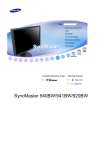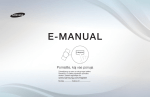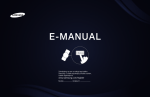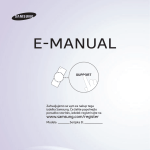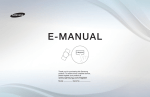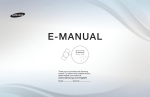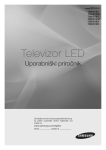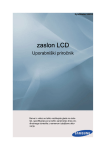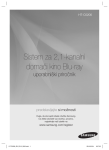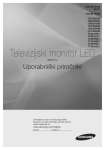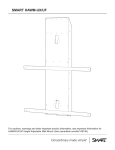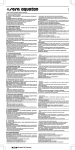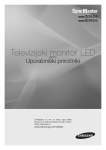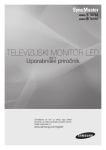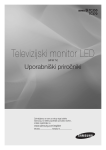Download Samsung UE32J6202AK Uporabniški priročnik
Transcript
E-MANUAL
Zahvaljujemo se vam za nakup tega izdelka Samsung.
Če želite popolnejšo ponudbo storitev, izdelek
registrirajte na
www.samsung.com/register
Modela______________ Serijska št.______________
Vsebine
Vhod avdio in izhodni priključki
Hitri vodniki
Uporaba funkcije Smart Hub
19
Povezovanje s kablom HDMI (ARC)
20
Povezovanje s kablom za digitalni zvok (optičnim)
20
Povezovanje s slušalkami
20
Povezovanje z zvočnim kablom
1
Povezovanje z internetom
1
Nastavitev funkcije Smart Hub
Povezovanje z računalnikom
1
Uporaba funkcije Smart Hub
21
Povezovanje prek vrat HDMI
22
Povezovanje s kablom HDMI–DVI
22
Povezava z uporabo domačega omrežja
Glasovno upravljanje televizorja
2
Nastavitev funkcije Prepoznavanje glasu
3
Glasovno upravljanje televizorja
Upravljanje televizorja z gibi
4
Nastavitev funkcije Upravljanje z gibi
5
Upravljanje televizorja z gibi
Uporaba priročnika Samsung Smart Control
6
Upravljanje televizorja z gumbom POINTER
7
Nastavitev upravljalnika Samsung Smart Control
7
Seznanjanje televizorja z upravljalnikom Samsung Smart Control
Povezovanje z mobilno napravo
23
Povezovanje s kablom MHL–HDMI
24
Uporaba funkcije Zrcaljenje zaslona
25
Povezovanje mobilnih naprav brez brezžičnega usmerjevalnika
(Wi-Fi Direct)
26
Povezovanje mobilne naprave s Samsungovo storitvijo Smart
View 2.0.
Seznanjanje prenosnega računalnika in televizorja – brezžično
zrcaljenje osebnega računalnika (ali TELEVIZOR KINO)
Izboljšana izkušnja gledanja športnih dogodkov
Spreminjanje vhodnega signala z zunanjimi napravami
8
Opombe o povezovanju!
Vklop funkcije Športni način
Urejanje kanalov
28
Opombe o povezavi za HDMI
9
Zagon funkcije Uredi kanal
29
Opombe o povezavi za zvočne naprave
9
Prerazporeditev ali brisanje kanalov
29
Opombe o povezavi za računalnike
29
Opombe o povezavi za mobilne naprave
30
Opombe o povezavi brezžično zrcaljenje osebnega računalnika
Povezave
Povezovanje z anteno (Antena)
Povezovanje z internetom
11
Vzpostavljanje žične internetne povezave
12
Vzpostavljanje brezžične internetne povezave
Vzpostavitev povezave z omrežjem prek mobilnega vmesnika
(ali TELEVIZOR KINO)
Daljinski upravljalnik in zunanje
naprave
Več o upravljalniku Samsung Smart Control
Uporaba priročnika Samsung Smart Control
Odpravljanje težav internetne povezave
33
Upravljanje televizorja z gumbom POINTER
15
Odpravljanje težav žične internetne povezave
33
Upravljanje televizorja s smernimi gumbi in gumbom Enter
16
Odpravljanje težav brezžične internetne povezave
34
Prikaz in uporaba daljinskega upravljalnika na zaslonu
35
Seznanjanje televizorja z upravljalnikom Samsung Smart Control
Povezovanje z videonapravami
17
Povezovanje s kablom HDMI
18
Povezovanje s komponentnim kablom
18
Povezovanje s kompozitnim kablom (kablom A/V)
Upravljanje zunanjih naprav z daljinskim upravljalnikom
televizorja – Uporaba Univerzalnega daljinskega upravljalnika
36
Nastavitev univerzalnega daljinskega upravljalnika
Uporaba menija Orodja na zaslonu televizorja
Upravljanje televizorja s tipkovnico
38
Povezovanje s tipkovnico
39
Uporaba tipkovnice
Upravljanje televizorja z miško
40
Povezovanje z miško USB
40
Uporaba miške
Povezovanje igralne blazinice Bluetooth
Vnašanje besedila s tipkovnico QWERTY na zaslonu
41
Uporaba dodatnih funkcij
Pametne funkcije
Smart Hub
43
Odstranjevanje ali pripenjanje elementa v skupini Nedavno
43
Samodejni zagon storitve Smart Hub
43
Preizkušanje povezav s storitvijo Smart Hub
44
Uporaba vadnice Smart Hub
44
Ponastavitev storitve Smart Hub
Uporaba storitve Smart Hub z možnostjo Račun Samsung
53
Posodobitev aplikacij
53
Prerazporejanje aplikacij
53
Ocenjevanje kupljenih aplikacij
53
Uporaba drugih funkcij aplikacij
Uporaba priročnika e-Manual
54
Zagon e-priročnika
54
Uporaba gumbov v e-priročniku
Uporaba spletnega brskalnika
55
Nastavitve brskanja
Uporaba storitve MOJA VSEBINA
56
Preberite pred predvajanjem predstavnostne vsebine
57
Predvajanje večpredstavnostne vsebine v računalniku ali mobilni
napravi
57
Predvajanje predstavnostne vsebine, shranjene v napravi USB
58
Gumbi in funkcije, ki so na voljo med gledanjem fotografij
59
Gumbi in funkcije, ki so na voljo med gledanjem videoposnetkov
61
Gumbi in funkcije, ki so na voljo med predvajanjem glasbe
62
Poslušanje glasbe v visoki ločljivosti
62
Funkcije na zaslonu Seznam predstavnostne vsebine
Uporaba storitve NewsON
63
Novice
63
Vreme
45
Ustvarjanje računa Samsung
46
Prijava v račun Samsung
Glasovno upravljanje televizorja z glasom
46
Povezovanje računa Samsung z računi zunanjih storitev
65
47
Spreminjanje in dodajanje podatkov v računu Samsung
47
Brisanje računa Samsung s televizorja
Uporaba storitve GAMES
Preberite pred uporabo funkcije Voice Recognition
(Prepoznavanje glasu)
65
Učenje osnov prepoznavanja glasu
66
Uporaba prepoznavanja ukaznega glasu
66
Uporaba interaktivnega prepoznavanja glasu na kratki razdalji
48
Upravljanje iger s pojavnim menijem Možnosti
48
Ogled zaslona s podrobnimi informacijami
Upravljanje televizorja z gibi (Upravljanje z gibi)
49
Namestitev in zagon igre
67
Preizkušanje okoljske osvetlitve s kamero televizorja
49
Upravljanje prenesenih ali kupljenih iger
68
Vklop upravljanja z gibi
71
Spreminjanje postavitve zaslona za upravljanje z gibi
Uporaba storitve Aplikacije
51
Upravljanje prenesenih aplikacij s pojavnim menijem Možnosti
52
Namestitev aplikacije
52
Omogočanje samodejnih posodobitev aplikacij
53
Odstranitev aplikacije iz televizorja
53
Odklepanje in zaklepanje aplikacij
Gledanje televizije
način
89
Omogočanje športnega načina
Hiter ogled informacij o digitalnem oddajanju
90
Samodejno povzemanje vrhuncev
73
Uporaba vodnika
90
Uporaba funkcij, ki so na voljo med gledanjem v športnem
74
Ogled informacij o trenutnem programu
74
Preklop oddajnega signala
74
Preverjanje informacij o signalu in moči signala digitalnega
kanala.
načinu
92
Ogled tekme, posnete v športnem načinu
Gledanje filma z optimirano sliko in zvokom – afriški
kinematografski način
Snemanje programov
Funkcije za podporo gledanje televizije
75
Snemanje programov
93
Gledanje televizijskih oddaj s podnapisi
76
Uporaba funkcij, ki so na voljo med snemanjem programa
94
Branje digitalnega besedila
76
Uporaba gumbov na daljinskem upravljalniku med snemanjem
94
Iskanje razpoložljivih kanalov
programa
94
Izbira vrste povezave antene
77
Upravljanje seznama razporeda snemanja
95
Izbira jezika zvoka pri oddajanju
77
Ogled posnetih programov
95
Zvočni opis
79
Upravljanje posnetih datotek
95
Izbira zvrsti
Nastavitev možnosti Ogled razporeda
95
Uporaba zvrsti za odrasle
80
Nastavitev ogleda razporeda za kanal
Uporaba nastavitev kanalov
81
Urejanje ogleda razporeda
96
Nastavitev države (območja)
81
Preklic ogleda razporeda
96
Ročno iskanje oddajnih signalov
Uporaba funkcije Timeshift
97
Natančno naravnanje zaslona
97
Prenašanje seznama kanalov
97
Brisanje profila upravitelja modula za pogojni dostop
98
Nastavitev satelitskega sistema
98
Spreminjanje jezika teleteksta
98
Prikaz menija splošnega vmesnika
82
Uporaba gumbov na daljinskem upravljalniku med uporabo
časovnega zamika
Uporaba funkcije Seznam kanalov
Registriranje, odstranjevanje in urejanje kanalov
84
Registriranje in odstranjevanje kanalov
84
Urejanje registriranih kanalov
85
Omogoči/onemogoči zaščito z geslom za kanale
85
Zaklepanje/odklepanje kanalov
85
Spreminjanje številk kanalov
Ustvarjanje osebnega seznama priljubljenih kanalov
86
Registriranje kanalov kot priljubljenih
86
Gledanje in izbiranje kanalov samo s seznamov Priljubljeni
Urejanje seznama priljubljenih kanalov
87
Uporaba elementov menija zaslona Priljubljeni
Še bolj realistični športni programi s pomočjo funkcije Športni
Slika in zvok
Prilagajanje kakovosti slike
99
Izbira slikovnega načina.
100 Nastavitev kakovosti slike
101 Prilagajanje dodatnih nastavitev
102 Nastavitev možnosti slike
Funkcije podpore za sliko
104 Gledanje televizije kot slike v sliki (Slika v sliki (PIP)).
105 Spreminjanje velikosti in položaja slike
106 Poslušanje samo zvoka (Izklop slike)
106 Ponastavitev slikovnega načina
Prilagajanje kakovosti zvoka
Uporaba drugih funkcij
107 Izbira zvočnega načina
124 Hitri zagon funkcij dostopnosti
108 Uveljavljanje zvočnih učinkov
124 Prilagajanje prosojnosti menijev
Uporaba funkcij podpore za zvok
109 Izbira zvočnikov
109 Podajanje vrste namestitve televizorja
109 Poslušanje zvoka televizorja prek zvočne naprave Bluetooth
Samsung
110 Poslušanje televizorja prek slušalk Bluetooth
110 Poslušanje zvoka televizorja prek zvočnika, ki podpira
Samsungovo večprostorsko povezavo
124 Belo besedilo na črni podlagi (močan kontrast)
124 Povečanje pisave (za osebe z okvaro vida)
125 Poslušanje televizorja prek slušalk Bluetooth (za osebe z okvaro
sluha)
125 Sprememba jezika menijev
125 Nastavitev gesla
125 Preverjanje obvestil
126 Zakl. kat. programa
112 Omogočanje predvajanja digitalnega zvoka
126 Omogočanje igralnega načina
113 Ponastavitev vseh nastavitev zvoka
126 Bogatejše barve in vrhunska kakovost slike (BD Wise)
126 Omogočanje/onemogočanje povratnih zvočnih informacij.
Sistem in podpora
127 Zaklepanje/odklepanje upravljalne ročice
127 Pokaži/skrij logotip Samsung ob zagonu
127 Omogočanje televizorja na hitrejši zagon
Nastavitev ure in uporaba časovnika
127 Odstranjevanje utripanja
114 Nastavitev trenutne ure
128 Registracija televizorja kot naprave, potrjene za DivX (gledanje
116 Uporaba časovnikov
Uporaba funkcij zaščite zaslona pred ožigom in varčevanja z
energijo
118 Preprečevanje ožiga zaslona
plačljivih filmov DivX)
128 Ponastavitev tovarniških nastavitev televizorja
128 Uporaba televizorja kot razstavnega eksponata (le za
prodajalne)
118 Zmanjševanje varčevanja energije televizorja
Samodejno izvajanje podatkovnih storitev
Uporaba funkcije Anynet+ (HDMI-CEC)
HbbTV
119 Nastavitev funkcije Anynet+ (HDMI-CEC)
119 Uporaba funkcije Anynet+ (HDMI-CEC)
Posodabljanje programske opreme televizorja
121 Posodobitev programske opreme televizorja na najnovejšo
različico
121 Samodejno posodabljanje televizorja
Uporaba kartice za gledanje televizije ("kartica za splošni
vmesnik ali kartica CI+")
130 Priključitev "kartice za splošni vmesnik ali kartice CI+" v režo za
SPLOŠNI VMESNIK
131 Priključitev "kartice za splošni vmesnik ali kartice CI+" v režo
za SPLOŠNI VMESNIK z adapterjem za KARTICO ZA SPLOŠNI
VMESNIK
122 Ročno posodabljanje televizorja
132 Uporaba "kartice za splošni vmesnik ali kartice CI+"
Zaščita televizorja pred vdorom in škodljivo kodo
Funkcija Teletekst
122 Preverjanje televizorja in povezanega pomnilnika za škodljive
kode
123 Konfiguriranje dodatnih funkcij
Odpravljanje težav
148 S Recommendation in glasovna interakcija
Klicanje Podpora
135 Podpora prek možnosti Oddaljeno upravljanje
Pred uporabo Prepoznavanje glasu ali Upravljanje z gibi
preberite
136 Iskanje kontaktnih informacij za servis
149 Varnostni ukrepi pri možnostih Prepoznavanje glasu in
Pojavile so se težave s sliko.
150 Zahteve za uporabo možnosti Prepoznavanje glasu ali
137 Preizkus slike
Zvok ni jasen
139 Preizkus zvoka
Pojavile so se težave z oddajanjem
Moj računalnik se noče povezati
Ne morem se povezati z internetom
Podatkovne storitve
Funkcija Razpored snemanja/Timeshift ne deluje
Sistem Anynet+ (HDMI-CEC) ne deluje
Pojavile so se težave pri zagonu/uporabi aplikacij
Moja datoteka se noče predvajati
Želim ponastaviti televizor
Druge težave
148 S Recommendation
Upravljanje z gibi
Upravljanje z gibi
Preberite pred uporabo možnosti Aplikacije
Pred uporabo Web Browser preberite
Preberite pred predvajanjem slikovnih, video ali glasbenih
datotek
155 Omejitve glede uporabe datotek fotografij, videoposnetkov in
glasbenih datotek
156 Podprti zunanji podnapisi
156 Podprti notranji podnapisi
157 Podprte oblike zapisa in ločljivosti slik
157 Podprte oblike zapisa in kodeki glasbe
158 Podprti video kodeki
Omejitve
160 Omejitve slike v sliki (PIP)
160 Prilagodljiv splošni vmesnik
Preberite po nastavitvi televizorja
161 Velikosti slike in vhodni signali
Varnostni ukrepi in opombe
161 Nameščanje ključavnice proti kraji
Pred uporabo funkcij Snemanje in Timeshift
Preberite pred povezavo računalnika (podprte ločljivosti)
146 Pred uporabo funkcij snemanja in razporeda snemanja
163 IBM
147 Pred uporabo funkcije Timeshift
163 MAC
Zavrnitev odgovornosti glede aplikacije S-Recommendation
162 Preberite pred nastavitvijo brezžične internetne povezave
164 VESA DMT
Podprte ločljivosti za videosignale
165 CEA-861
165DVI
Preberite pred uporabo naprav Bluetooth
166 Omejitve pri uporabi tehnologije Bluetooth
Licenca
Glosar
Uporaba funkcije Smart Hub
Povezovanje z internetom
(MENU/123)
MENU
Omrežje
Omrežne nastavitve
Televizor žično ali brezžično povežite z internetom.
Nastavitev funkcije Smart Hub
Pritisnite gumb
na daljinskem upravljalniku. Če prvič vklopite storitev Smart Hub, se prikaže zaslon Nastavi
Smart Hub. Sledite navodilom na zaslonu, da konfigurirate zahtevane nastavitve in dokončate nastavitev.
Dobrodošli v Smart Hub
Najlažji način dostopa in odkrivanja televizije v živo, filmov, aplikacij, iger in več.
Nastavi Smart Hub
Več o tem
Uporaba funkcije Smart Hub
Uživajte v številnih funkcijah storitve Smart Hub na samo enem zaslonu.
"" Za več informacij si oglejte "Smart Hub".
Glasovno upravljanje televizorja
"" To funkcijo podpirajo samo modeli serije S9.
Nastavitev funkcije Prepoznavanje glasu
(MENU/123)
MENU
Sistem
Prepoznavanje glasu
Dokončajte nastavitve, ki so potrebne za prepoznavanja glasu, na primer, kateri jezik želite uporabljati in ali želite
uporabljati funkcijo Glas televizorja.
Sistem
Dostopnost
Nastavitev
Športni način
Jezik menijev
Slovenščina
Pametna varnost
Nast. univ. dalj. upravl.
Prepoznavanje glasu
"" Meni vašega televizorja se lahko razlikuje od zgornje slike, odvisno od modela.
Glasovno upravljanje televizorja
(MENU/123)
MENU
Sistem
Prepoznavanje glasu
Pridržite gumb MENU/123 na upravljalniku Samsung Smart Control. Prikaže se zaslon Prepoznavanje glasu. Ko se
na zaslonu pojavi ikona
Control.
, ukaze izgovarjajte počasi z zmernim glasom v mikrofon na upravljalniku Samsung Smart
"" Ta funkcija je na voljo samo pri določenih modelih v določenih geografskih območjih.
"" Za več informacij si oglejte "Glasovno upravljanje televizorja z glasom".
Upravljanje televizorja z gibi
"" To funkcijo podpirajo samo modeli serije S9.
Nastavitev funkcije Upravljanje z gibi
(MENU/123)
MENU
Sistem
Upravljanje z gibi
Opravite preizkus Preskus okolja upravljanja z gibi, nato pa dokončajte nastavitve, ki so potrebne za upravljanje z
gibi, na primer nastavitev hitrosti Hitrost kazalca in po želji prikaz vodnika Animirani vodnik o gibanju.
Sistem
Nastavitev
Športni način
Jezik menijev
Slovenščina
Pametna varnost
Nast. univ. dalj. upravl.
Prepoznavanje glasu
Upravljanje z gibi
Vklop
"" Meni vašega televizorja se lahko razlikuje od zgornje slike, odvisno od modela.
Upravljanje televizorja z gibi
(MENU/123)
MENU
Sistem
Upravljanje z gibi
Upravljanje z gibi
1.
Možnost Upravljanje z gibi nastavite na Vklop.
2.
Obrnite se proti kameri televizorja in dvignite roko v udoben položaj ter z iztegnjenim kazalcem pokažite
3.
Počasi premaknite roko levo ali desno, da premaknete kazalnik na funkcijo.
4.
Prepognite kazalec navzdol, da izberete funkcijo, in ga ponovno dvignite, da zaženete izbrano funkcijo.
navzgor, nato pa ga počasi premaknite levo ali desno.
"" Funkcija Upravljanje z gibi je na voljo v načinu upravljanja smeri in v načinu kazanja premikanja.
"" Za uporabo te funkcije mora biti v namenska vrata USB na hrbtni strani televizorja priključena dodatna kamera
televizorja.
"" Za več informacij si oglejte "Upravljanje televizorja z gibi (Upravljanje z gibi)".
Uporaba priročnika Samsung Smart Control
"" To funkcijo podpirajo samo modeli serije S9 ali serij J6300, J6330, J6390 v regiji SND.
Upravljanje televizorja z gumbom POINTER
Položite prst na gumb POINTER in premaknite Samsung Smart Control. Kazalnik na zaslonu se premika v isto smer,
kot ste premaknili upravljalnik Samsung Smart Control. Premaknite kazalnik na eno od naslednjih ikon na zaslonu in
pritisnite gumb POINTER.
●●
: prikaže daljinski upravljalnik na zaslonu.
●●
: omogoča prilagoditev glasnosti ali izbiro zvočnikov.
●●
: prikaže seznam kanalov.
●●
: zažene storitev Smart Hub.
Nastavitev upravljalnika Samsung Smart Control
(MENU/123)
MENU
Sistem
Nastavitve Smart Control
Konfigurirajte osnovne nastavitve za uporabo Samsung Smart Control.
Sistem
Jezik menijev
Slovenščina
Pametna varnost
Nast. univ. dalj. upravl.
Čas
Obvestila
Upravit. naprav
Nastavitve Smart Control
"" Meni vašega televizorja se lahko razlikuje od zgornje slike, odvisno od modela.
Seznanjanje televizorja z upravljalnikom Samsung Smart Control
Ko prvič vklopite televizor, se upravljalnik Samsung Smart Control samodejno seznani s televizorjem. Če se
upravljalnik Smart Control ne seznani samodejno s televizorjem, ga usmerite v tipalo daljinskega upravljalnika
televizorja ter pridržite gumba ① in ② na upravljalniku Samsung Smart Control hkrati 3 sekunde ali več.
Izboljšana izkušnja gledanja športnih dogodkov
Vklop funkcije Športni način
(MENU/123)
MENU
Sistem
Športni način
Možnost Športni način nastavite na Vklop. Televizor samodejno konfigurira nastavitve slike in zvoka, da so
primerne za nogometne dogodke.
Sistem
Dostopnost
Nastavitev
Športni način
Jezik menijev
Slovenščina
Pametna varnost
Nast. univ. dalj. upravl.
Čas
"" Meni vašega televizorja se lahko razlikuje od zgornje slike, odvisno od modela.
V športnem načinu lahko povečate sliko na zaslonu. Označeno območje premaknite na del zaslona, ki ga želite
povečati.
"" Za več informacij si oglejte "Še bolj realistični športni programi s pomočjo funkcije Športni način".
"" Ta funkcija je na voljo samo pri določenih modelih v določenih geografskih območjih.
Urejanje kanalov
Zagon funkcije Uredi kanal
(MENU/123)
MENU
TV program
Uredi kanal
TV program
Samodejno iskanje
Antena
Običajna antena
Seznam kanalov
Vodnik
Upravitelj urnika
Uredi kanal
Uredi priljub.
"" Meni vašega televizorja se lahko razlikuje od zgornje slike, odvisno od modela.
Prerazporeditev ali brisanje kanalov
(MENU/123)
MENU
TV program
Uredi kanal
Sprememba številke ali Izbriši
Spremenite lahko vrstni red kanalov ali jih izbrišete. Če želite spremeniti zaporedno številko kanala, izberite kanal in
nato možnost Sprememba številke. Če želite izbrisati kanal, izberite kanal in nato možnost Izbriši.
"" Nekateri kanali niso na voljo, odvisno od vrste.
Povezovanje z anteno (Antena)
Za sprejem oddajnih signalov priključite televizor v izhod za anteno ali kabel.
Priključite kabel iz izhoda za anteno ali kabel v priključek ANT IN, kot je prikazano na spodnji sliki.
"" Če priključite kabelski ali satelitski sprejemnik, povezava z anteno ni potrebna.
Najbolje je, da oba priključka priključite z večkratnim stikalom ali stikalom DiSEqC. itd. ter da možnost Vrsta
povezave z anteno nastavite na Dvojni oscilator.
"" Modeli imajo lahko različne načine povezovanja.
"" Sistem DVB-T2 morda ni na voljo v določenih geografskih območjih.
Povezovanje z internetom
Vzpostavljanje žične internetne povezave
Uporaba kablov LAN
Televizor lahko z internetnimi dostopnimi točkami povežete na tri načine, kot je prikazano na naslednjih slikah:
●●
Stenska vtičnica za LAN
LAN
●●
Zunanji modem
LAN
●●
① Usmerjevalnik IP + ② zunanji modem
LAN
1
2
"" Priporočljivo je, da za povezavo televizorja z internetnimi dostopnimi točkami uporabite kable LAN 7. kategorije.
"" Televizor ne bo mogel vzpostaviti povezave z internetom, če je hitrost omrežja nižja od 10 Mb/s.
Samodejna vzpostavitev povezave z žičnim internetnim omrežjem
(MENU/123)
MENU
Omrežje
Omrežne nastavitve Posk. zdaj
Samodejna vzpostavitev povezave z razpoložljivim omrežjem.
1.
Izberite možnost Žično.
2.
Če je vzpostavitev omrežne povezave uspešna, se pojavi potrditveno sporočilo. Če vzpostavitev povezave ne
uspe, poskusite znova ali ročno vzpostavite povezavo.
Vzpostavljanje brezžične internetne povezave
Samodejna vzpostavitev povezave z brezžičnim internetnim omrežjem
(MENU/123)
MENU
Omrežje
Omrežne nastavitve
Pred vzpostavljanjem povezave preverite nastavitve SSID (ime) in gesla brezžičnega usmerjevalnika.
1.
Izberite možnost Brezžično. Televizor samodejno prikaže seznam razpoložljivih brezžičnih omrežij.
2.
Izberite omrežje. Če na seznamu ni želenega omrežja, izberite možnost Dodaj omrežje. in ročno vnesite SSID
3.
Če ima omrežje omogočeno zaščito, vnesite geslo. Če omrežje nima omogočene zaščite, bo televizor
(ime) omrežja.
preskočil prikaz tipkovnice na zaslonu in takoj poskušal vzpostaviti povezavo.
Vzpostavitev povezave z brezžičnim internetnim omrežjem s protokolom WPS
(MENU/123)
MENU
Omrežje
Omrežne nastavitve
Če je na usmerjevalniku nameščen gumb za nastavitev zaščitenega brezžičnega omrežja, ga lahko uporabite za
samodejno vzpostavitev povezave televizorja z usmerjevalnikom.
1.
Izberite možnost Brezžično. Televizor samodejno prikaže seznam razpoložljivih brezžičnih omrežij.
2.
Izberite možnost Ustavi. in nato možnost WPS.
3.
V dveh minutah pritisnite gumb WPS ali PBC na brezžičnem usmerjevalniku.
4.
Televizor samodejno vzpostavi povezavo z omrežjem.
Preverjanje stanja internetne povezave
(MENU/123)
MENU
Omrežje
Stanje omrežja Posk. zdaj
Omrežje
Stanje omrežja
Omrežne nastavitve
Wi-Fi Direct
Nastavitve večpredstavnostne naprave
Zrcaljenje zaslona
Ime naprave
[TV] Samsung
Prepoznavanje glasu
"" Meni vašega televizorja se lahko razlikuje od zgornje slike, odvisno od modela.
Ogledate si lahko trenutno stanje omrežja in interneta.
Spreminjanje imena televizorja v omrežju
(MENU/123)
MENU
Omrežje
Ime naprave Posk. zdaj
Spremenite lahko ime televizorja, ki se prikaže v mobilnih napravah in prenosnih računalnikih.
1.
V meniju Omrežje izberite možnost Ime naprave.
2.
Izberite ime s prikazanega seznama. Ali pa izberite možnost Uporabniški vnos in ročno vnesite ime.
Vzpostavitev povezave z omrežjem prek mobilnega vmesnika
Televizor lahko povežete z omrežjem prek mobilne naprave tako, da v televizor priključite mobilni vmesnik.
Priključite mobilni vmesnik v vrata USB na televizorju.
"" Ta funkcija je na voljo samo pri določenih modelih v določenih geografskih območjih.
"" Če boste uporabili velik mobilni vmesnik (podatkovno kartico), naprave USB morda ne bodo delovale pravilno zaradi
motenj med vrati USB ali pa brezžično omrežje morda ne bo delovalo pravilno zaradi motenj iz zunanjih naprav in okolja.
V tem primeru uporabite podaljšek USB.
"" Funkcija Aplikacije, vezane na kanal, in pasica ni na voljo, če nastavite mobilno omrežje.
"" Če imate kakršne koli težave pri uporabi spletnih storitev, se obrnite na ponudnika internetnih storitev.
Ponudniki mobilnih storitev in njihove naprave, ki podpirajo to funkcijo, so naslednji:
●●
Vodacom (št. modela: K4605)
●●
MTN (št. modela: E3131S, E3251)
●●
Safaricom (št. modela: E303)
Odpravljanje težav internetne povezave
Odpravljanje težav žične internetne povezave Posk. zdaj
Ni omrežnega kabla
Prepričajte se, da je omrežni kabel priključen. Če je, se prepričajte, da je usmerjevalnik vklopljen. Če je vklopljen, ga
izklopite in znova vklopite.
Samodejna nastavitev naslova IP ni uspela
Upoštevajte spodnje korake ali ročno konfigurirajte nastavitve Nastav. IP.
1.
Prepričajte se, da je v usmerjevalniku omogočen strežnik DHCP, in ponastavite usmerjevalnik.
2.
Če težava ni odpravljena, se obrnite na svojega ponudnika internetnih storitev.
Povezava z omrežjem ni uspela
1.
Preverite vse nastavitve Nastav. IP.
2.
Prepričajte se, da je strežnik DHCP omogočen v usmerjevalniku. Nato usmerjevalnik izključite in ga znova
3.
Če to ne deluje, se obrnite na ponudnika internetnih storitev.
priključite.
Vzpostavljena je povezava z lokalnim omrežjem, ne pa tudi z internetom
1.
Preverite, ali je kabel LAN priključen v vrata LAN usmerjevalnika za zunanje naprave.
2.
Preverite vrednosti DNS v nastavitvah Nastav. IP.
3.
Če težava ni odpravljena, se obrnite na svojega ponudnika internetnih storitev.
Nastavitev omrežja je končana, vendar se internetna povezava ne vzpostavi
Če težava ni odpravljena, se obrnite na svojega ponudnika internetnih storitev.
Odpravljanje težav brezžične internetne povezave
Povezave z brezžičnim omrežjem ni bilo mogoče vzpostaviti
Če izbranega brezžičnega usmerjevalnika ni mogoče najti, pojdite na možnost Omrežne nastavitve in izberite
ustrezni usmerjevalnik.
Vzpostavitev povezave z brezžičnim usmerjevalnikom ni uspela
1.
Prepričajte se, ali je usmerjevalnik vklopljen. Če je vklopljen, ga izklopite in znova vklopite.
2.
Po potrebi vnesite pravilno geslo.
Samodejna nastavitev naslova IP ni uspela
Upoštevajte spodnje korake ali ročno konfigurirajte nastavitve Nastav. IP.
1.
Prepričajte se, da je strežnik DHCP omogočen v usmerjevalniku. Nato usmerjevalnik izključite in ga znova
2.
Po potrebi vnesite pravilno geslo.
3.
Če težava ni odpravljena, se obrnite na svojega ponudnika internetnih storitev.
priključite.
Povezava z omrežjem ni uspela
1.
Preverite vse nastavitve Nastav. IP.
2.
Po potrebi vnesite pravilno geslo.
3.
Če težava ni odpravljena, se obrnite na svojega ponudnika internetnih storitev.
Vzpostavljena je povezava z lokalnim omrežjem, ne pa tudi z internetom
1.
Preverite, ali je kabel LAN priključen v vrata LAN usmerjevalnika za zunanje naprave.
2.
Preverite vrednosti DNS v nastavitvah Nastav. IP.
3.
Če težava ni odpravljena, se obrnite na svojega ponudnika internetnih storitev.
Nastavitev omrežja je končana, vendar se internetna povezava ne vzpostavi
Če težava ni odpravljena, se obrnite na svojega ponudnika internetnih storitev.
Povezovanje z videonapravami
Televizor ima številne priključke za videovhod iz zunanjih naprav. Spodaj je seznam priključkov, ki so navedeni v
padajočem vrstnem redu glede na kakovost slike.
●●
HDMI
●●
Komponentni
●●
Kompozitni (A/V)
Za najboljšo kakovost slike videonapravo in televizor povežite s priključkom HDMI. Če naprava nima priključka
HDMI, poskusite s komponentnim priključkom.
Povezovanje s kablom HDMI
Priporočamo naslednje vrste kablov HDMI:
●●
Kabel HDMI velike hitrosti
●●
Kabel HDMI velike hitrosti z ethernetno povezavo
Povežite kabel HDMI z vhodnim priključkom HDMI na televizorju ter izhodnim priključkom naprave, kot je prikazano
na spodnji sliki.
"" Pri računalnikih, ki so povezani s kablom HDMI-DVI, možnost Vrsta naprave za urejanje nastavite na DVI PC, pri
računalnikih, ki so povezani s kablom HDMI, pa to možnost nastavite na PC. Pri napravi A/V, ki je povezana s kablom
HDMI-DVI, možnost Vrsta naprave za urejanje nastavite na Naprave DVI.
Povezovanje s komponentnim kablom
Povežite komponentni kabel s komponentnim vhodnim priključkom na televizorju ter komponentnimi izhodnimi
priključki naprave, kot je prikazano na spodnji sliki.
Barve kablov se morajo ujemati z barvami priključkov.
Povezovanje s kompozitnim kablom (kablom A/V)
Povežite kabel AV z vhodnim priključkom AV na televizorju ter izhodnimi priključki AV naprave, kot je prikazano na
spodnji sliki.
Barve kablov se morajo ujemati z barvami priključkov.
Vhod avdio in izhodni priključki
Televizor ima številne priključke za zvočni vhod iz zunanjih naprav. Možne so naslednje povezave:
●●
HDMI/ARC (zvočni povratni kanal)
●●
Digitalni zvok (optično)
●●
Avdio (analogno)
Povezovanje s kablom HDMI (ARC)
Zvočni povratni kanal ARC omogoča, da televizor prenaša digitalni zvok v zvočno napravo in prejema digitalni zvok
iz te zvočne naprave prek kabla HDMI. Funkcija ARC je na voljo samo prek vrat HDMI (ARC) in samo, ko je televizor
priključen v sprejemnik AV, ki ima omogočeno funkcijo ARC.
Povežite kabel HDMI z vhodnim priključkom HDMI (ARC) na televizorju ter izhodnim priključkom naprave, kot je
prikazano na spodnji sliki.
Povezovanje s kablom za digitalni zvok (optičnim)
Digitalnemu zvoku lahko prisluhnete tako, da sprejemnik AV povežete s televizorjem prek priključka za digitalni
zvok (optično).
Povežite optični kabel z digitalnim izhodnim zvočnim priključkom na televizorju ter digitalnim vhodnim zvočnim
priključkom naprave, kot je prikazano na spodnji sliki.
Povezovanje s slušalkami
Povežite slušalke z izhodnim priključkom za slušalke na televizorju, kot je prikazano na spodnji sliki.
"" Razpoložljivost je odvisna od modela in območja.
Povezovanje z zvočnim kablom
Glejte shemo in z zvočnim kablom povežite zvočni izhodni priključek na televizorju z zvočnim vhodnim priključkom
na napravi.
AUDIO OUT
"" Razpoložljivost je odvisna od modela in območja.
Povezovanje z računalnikom
Spodaj so navedene možne vrste povezav.
Če želite televizor uporabljati kot računalniški zaslon:
●●
Priključite kabel HDMI v vrata HDMI.
●●
Priključite kabel HDMI-DVI v vrata HDMI (DVI).
Če si želite na televizorju ogledati ali predvajati vsebino, shranjeno na računalniku:
●●
Povežite z uporabo domačega omrežja.
Povezovanje prek vrat HDMI
Za povezavo HDMI priporočamo eno od naslednjih vrst kablov HDMI:
●●
Kabel HDMI velike hitrosti
●●
Kabel HDMI velike hitrosti z ethernetno povezavo
Povežite kabel HDMI z vhodnim priključkom HDMI na televizorju ter izhodnim priključkom naprave, kot je prikazano
na spodnji sliki.
"" Pri računalnikih, ki so povezani s kablom HDMI-DVI, možnost Vrsta naprave za urejanje nastavite na DVI PC, pri
računalnikih, ki so povezani s kablom HDMI, pa to možnost nastavite na PC. Pri napravi A/V, ki je povezana s kablom
HDMI-DVI, možnost Vrsta naprave za urejanje nastavite na Naprave DVI.
Povezovanje s kablom HDMI–DVI
Če grafična kartica televizorja ne podpira vmesnika HDMI, povežite računalnik s televizorjem s pomočjo kabla DVI–
HDMI. Povezavo HDMI-DVI podpirajo samo vrata HDMI (DVI), ta povezava pa ne oddaja zvoka. Za poslušanje zvoka
računalnika priključite zunanje zvočnike v izhodni zvočni priključek na računalniku.
Povežite kabel HDMI-DVI z vrati HDMI (DVI) na televizorju ter izhodnimi vrati DVI računalnika, kot je prikazano na
spodnji sliki.
"" Pri računalnikih, ki so povezani s kablom HDMI-DVI, možnost Vrsta naprave za urejanje nastavite na DVI PC, pri
računalnikih, ki so povezani s kablom HDMI, pa to možnost nastavite na PC. Pri napravi A/V, ki je povezana s kablom
HDMI-DVI, možnost Vrsta naprave za urejanje nastavite na Naprave DVI.
"" Če želite izvedeti, katere ločljivosti televizor podpira, si oglejte "Preberite pred povezavo računalnika (podprte
ločljivosti)".
Povezava z uporabo domačega omrežja
Hitro lahko dostopate do fotografij, videov in glasbenih datotek, ki so shranjene v računalniku v televizorju, in jih
predvajate.
1.
Povežite televizor in računalnik z istim usmerjevalnikom ali dostopno točko. Ko ju povežete z istim
2.
V računalniku izberite [Nadzorna plošča]
3.
Na seznamu nastavite televizor na [Dovoljeno].
4.
Zaženite Windows Media Player v računalniku. Izberite [Nastavitve]
usmerjevalnikom ali dostopno točko, se konfigurira domače omrežje.
[Omrežje in internet]
[Središče za omrežje in skupno rabo]
[Spreminjanje dodatnih nastavitev skupne rabe] in izberite možnost [Izberi možnosti pretočne predstavnosti
..], da vklopite pretakanje predstavnosti.
[Upravljanje knjižnic] in dodajte
mesto, kjer so shranjene fotografije, videi in glasbene datoteke, ki jih želite predvajati na televizorju. Za več
informacij o predvajanju vsebine si oglejte "Predvajanje večpredstavnostne vsebine v računalniku ali mobilni
napravi".
"" Datoteke lahko tudi premaknete v privzeto mapo, ki jo določi Windows Media Player, nato pa jih predvajate na
televizorju.
Povezovanje z mobilno napravo
Mobilno napravo, kot je pameten telefon ali tablični računalnik, lahko povežete neposredno s televizorjem ali pa
jo povežete z omrežjem in prikažete zaslon mobilne naprave ali predvajate njeno vsebino na televizorju. Spodaj so
navedene možne vrste povezav.
●●
Prikažite zaslon mobilne naprave na televizorju s kablom MHL–HDMI.
●●
Povežite napravi tako, da zaslona mobilne naprave zrcalite na televizor (Zrcaljenje zaslona).
●●
Povezovanje mobilnih naprav brez brezžičnega usmerjevalnika (Wi-Fi Direct)
●●
Povežite mobilno napravo s Samsungovo storitvijo Smart View 2.0.
Povezovanje s kablom MHL–HDMI
S funkcijo MHL (Mobile High-definition Link) lahko prikažete zaslon mobilne naprave na televizorju. Vendar pa
funkcijo MHL podpirajo samo vrata HDMI (MHL) televizorja, in sicer samo ob vzpostavljeni povezavi z mobilnimi
napravami, ki imajo omogočeno funkcijo MHL. Informacije o konfiguriranju funkcije MHL v mobilni napravi najdete
v uporabniškem priročniku naprave.
"" Če povežete mobilno napravo s televizorjem prek kabla MHL–HDMI, televizor samodejno spremeni velikost slike
posamezne vsebine, ki je shranjena v mobilni napravi, v prvotno velikost slike določene vsebine.
Povežite kabel MHL–HDMI z vhodnim priključkom HDMI (MHL) na televizorju ter vrati USB na mobilni napravi, kot
je prikazano na spodnji sliki.
Uporaba funkcije Zrcaljenje zaslona
(MENU/123)
MENU
Omrežje
Zrcaljenje zaslona Posk. zdaj
Mobilno napravo, ki omogoča zrcaljenje zaslona, lahko brezžično povežete s televizorjem. Tako lahko
videodatoteke ter zvočne datoteke, ki so shranjene na napravi, predvajajte na televizorju. Zrcaljenje je funkcija za
sočasno predvajanje videodatotek in zvočnih datotek, ki so shranjene v mobilni napravi ali v televizorju.
Povezovanje prek mobilne naprave
1.
Zaženite funkcijo Zrcaljenje zaslona v mobilni napravi. Mobilna naprava poišče razpoložljive naprave, s
2.
Na seznamu izberite televizor. Televizor samodejno dovoli povezavo in naprava se poveže.
3.
Izberite možnost Dovoli., da povežete mobilno napravo.
katerimi se lahko poveže.
""
Povezava z vsemi predhodno dovoljenimi mobilnimi napravami bo vzpostavljena samodejno brez potrebne
odobritve.
""
Če izberete možnost Zavrni., se naprava ne more povezati. Če želite spremeniti status povezave zavrnjene naprave,
izberite možnost (MENU/123) MENU Omrežje Upravitelj večpredstavnostnih naprav, izberite napravo in
nato možnost Dovoli.
Povezovanje s samodejnim dovoljenjem za vzpostavitev povezave
1.
Izberite možnost (MENU/123)
MENU
Omrežje
Zrcaljenje zaslona. Zrcaljenje zaslona lahko zaženete
tudi tako, da pritisnete gumb SOURCE na daljinskem upravljalniku in na seznamu na vrhu zaslona izberete
možnost Zrcaljenje zaslona.
2.
Zaženite funkcijo Zrcaljenje zaslona v mobilni napravi. Mobilna naprava poišče razpoložljive naprave, s
3.
Na seznamu izberite televizor. Televizor samodejno dovoli povezavo in naprava se poveže.
katerimi se lahko poveže.
""
Če se mobilna naprava ne more povezati, izklopite in znova vklopite televizor in mobilno napravo.
Povezovanje mobilnih naprav brez brezžičnega usmerjevalnika (Wi-Fi
Direct)
(MENU/123)
MENU
Omrežje
Wi-Fi Direct
Wi-Fi Direct Posk. zdaj
Mobilno napravo s funkcijo Wi-Fi Direct lahko povežete neposredno s televizorjem brez brezžičnega
usmerjevalnika ali AP. Če mobilno napravo s funkcijo Wi-Fi Direct povežete s televizorjem, lahko fotografije,
videoposnetke in glasbene datoteke, shranjene na mobilni napravi, predvajate na televizorju.
1.
V mobilni napravi omogočite Wi-Fi Direct in nato zaženite Wi-Fi Direct na televizorju. Televizor samodejno
2.
Za vzpostavitev povezave izberite napravo na seznamu. Če povezavo zahteva televizor, se na mobilni napravi
3.
Dovolite povezavo. Televizor in mobilna naprava vzpostavita povezavo.
poišče razpoložljive naprave in jih prikaže na seznamu. Ime televizorja se prikaže tudi v mobilni napravi.
prikaže sporočilo o dovoljenju in obratno.
"" Za več informacij o večpredstavnostni vsebini si oglejte "Predvajanje večpredstavnostne vsebine v računalniku ali mobilni
napravi".
"" Za potrditev mobilnih naprav, s čimer dovolite ali zavrnete povezavo, izberite (MENU/123)
Upravitelj večpredstavnostnih naprav.
MENU
Omrežje
"" Ko mobilno napravo postavite bliže televizorju z aktivirano funkcijo Wi-Fi Direct, se na levem spodnjem delu zaslona
prikaže okno za potrditev dovoljenja povezave, da jo lahko enostavno povežete.
Upravljanje stanja povezave predhodno povezanih mobilnih naprav
1.
Izberite možnost (MENU/123)
MENU
Omrežje
Upravitelj večpredstavnostnih naprav. Na televizorju
se prikaže seznam naprav, ki so predhodno vzpostavile povezavo s televizorjem ali so poskušale vzpostaviti
povezavo s televizorjem, vendar je bila povezava zavrnjena. Prikazano je tudi stanje povezave (Dovoli/zavrni).
2.
Izberite napravo.
3.
Izberite vrsto povezave ali izbrišite napravo s seznama.
"" Ta funkcija je na voljo samo, če so se naprave predhodno povezale s televizorjem ali so se poskušale povezati, vendar je
bila povezava zavrnjena.
Povezovanje mobilne naprave s Samsungovo storitvijo Smart View 2.0.
Ko namestite in zaženete Samsungovo storitev Smart View 2.0 v mobilni napravi, ki je povezana s televizorjem,
lahko predvajate večpredstavnostno vsebino naprave, na primer videe, fotografije in glasbo. Z mobilno napravo
lahko pošiljate SMS-e ali upravljate televizor.
Seznanjanje prenosnega računalnika in televizorja – brezžično
zrcaljenje osebnega računalnika (ali TELEVIZOR KINO)
Zaslon prenosnega računalnik si lahko ogledate na televizorju v izboljšanem načinu ali dvojnem načinu, če prenosni
računalnik brezžično seznanite s televizorjem. Adapter za brezžično zrcaljenje osebnega računalnika (ali KOMPLET
KINO, VG-SWD1000) priključite v vrata HDMI na prenosnem računalniku, nato pa s priloženim kablom USB povežite
vrata USB na adapterju za brezžično zrcaljenje osebnega računalnika (ali KOMPLET KINO, VG-SWD1000) ter vhod
USB na prenosnem računalniku. Na zaslonu televizorja se prikaže obvestilo o seznanjanju. Če odobrite seznanjanje,
se zaslon prenosnega računalnika prikaže na zaslonu televizorja.
"" Ta funkcija je na voljo samo pri določenih modelih v določenih geografskih območjih.
"" Brezžično zrcaljenje osebnega računalnika, TELEVIZOR KINO in KOMPLET KINO uporabljajo enako tehnologijo, njeno
poimenovanje pa se lahko razlikuje glede na regijo.
"" Ta funkcija ni na voljo pri televizorjih drugih ponudnikov ali neprenosnih napravah.
"" Če sta na majhni razdalji nameščena dva televizorja Samsung, izklopite televizor, s katerim ne želite seznaniti prenosnega
računalnika, in ponovno začnite seznanjanje.
Spreminjanje vhodnega signala z zunanjimi napravami
Med zunanjimi napravami, povezanimi s televizorjem, lahko preklapljate z gumbom SOURCE.
●●
Možnosti
Za ogled menija Možnosti pritisnite gumb
koli od naslednjega:
""
. Funkcije, ki se pojavijo v meniju Možnosti, lahko vključujejo kar
Imena priključkov so odvisna od izdelka.
––
Vrsta naprave za urejanje: spremeni vrsto zunanjih naprav. Izberite zunanjo napravo, ki jo želite
zamenjati. S kablom HDMI lahko, na primer, računalnik, povezan s televizorjem, določite kot PC. Za
naprave AV, povezane prek kabla HDMI–DVI, lahko določite ime Naprave DVI.
––
Uredi ime.: naprave, priključene v televizor, lahko preimenujete, da boste lažje prepoznali zunanji vir.
––
Informacije: prikaz podrobnih informacij o povezanih napravah.
––
Anynet+ (HDMI-CEC): prikaz seznama naprav, ki so zdržljive s funkcijo Anynet+ (HDMI-CEC) in so
povezane s televizorjem.
""
Ta možnost je na voljo samo, če je možnost Anynet+ (HDMI-CEC) nastavljena na Vklop.
––
Odstrani napravo USB: odstranitev naprave USB, povezane s televizorjem.
––
Izbriši univerzalni daljinski upravljalnik: izbriše zunanjo napravo, povezano s televizorjem, s funkcijo
univerzalnega daljinskega upravljalnika.
""
––
To funkcijo podpirajo samo modeli serije S9 ali serij J6300, J6330, J6390 v regiji SND.
Nast. univ. dalj. upravl.: z daljinskim upravljalnikom televizorja lahko upravljate zunanje naprave.
""
To funkcijo podpirajo samo modeli serije S9 ali serij J6300, J6330, J6390 v regiji SND.
""
Za več informacij o uporabi funkcije univerzalnega daljinskega upravljalnika si oglejte "Upravljanje zunanjih
naprav z daljinskim upravljalnikom televizorja – Uporaba Univerzalnega daljinskega upravljalnika".
Opombe o povezovanju!
"" Število priključkov, njihova imena in mesta se glede na model lahko razlikujejo.
"" Pri povezovanju zunanje naprave s televizorjem si oglejte uporabniški priročnik za napravo. Število priključkov za zunanje
naprave, njihova imena in mesta se lahko razlikujejo glede na proizvajalca.
Opombe o povezavi za HDMI
●●
Uporabite kabel HDMI debeline do 14mm.
●●
Če uporabite neodobren kabel HDMI, se lahko prikaže prazen zaslon ali pride do napake pri povezavi.
●●
Nekateri kabli HDMI in naprave morda niso združljivi s televizorjem zaradi različnih specifikacij standarda
HDMI.
●●
Ta televizor ne podpira ethernetnega kanala HDMI. Ethernet je omrežje LAN (lokalno omrežje). Povežete ga
lahko s koaksialnimi kabli, ki ustrezajo standardu IEEE.
●●
HDCP 2.2 podpirajo samo vrata HDMI (MHL) na televizorju. HDCP je kratica za "High bandwidth Digital
Content Protection" in je namenjena zaščiti avtorskih pravic videovsebin.
●●
Številne računalniške grafične kartice nimajo vrat HDMI, namesto njih pa imajo vrata DVI. Če ima vaša
računalniška grafična kartica vrata DVI, računalnik povežite s televizorjem s kablom HDMI–DVI. Za več
informacij si oglejte "Povezovanje s kablom HDMI–DVI".
●●
Če uporabljate adapter HDMI, televizor prepozna signal HDMI in se odziva drugače, kot če bi bila
vzpostavljena povezava s kablom MHL-HDMI.
Opombe o povezavi za zvočne naprave
●●
Priporočamo, da za boljšo kakovost zvoka uporabite sprejemnik AV.
●●
Če napravo povežete z optičnim kablom, se zvočniki televizorja ne izklopijo samodejno. Če želite izklopiti
zvočnike televizorja, nastavite možnost Izbira zvočnika ((MENU/123) MENU Zvok Nastavitve
zvočnika Izbira zvočnika) na katero koli drugo možnost, ki ni TV zvočnik.
●●
Nenavaden hrup iz zvočne naprave med njeno uporabo lahko nakazuje na težave z napravo. V tem primeru
se za pomoč obrnite na proizvajalca zvočne naprave.
●●
Digitalni zvok je na voljo samo pri oddajanju s 5.1-kanalnim zvokom.
●●
Uporabljajte samo slušalke s 3-kanalno vtičnico TRS.
●●
Glasnost slušalk se nastavlja ločeno od glasnosti televizorja.
●●
Ko so priključene slušalke, so zvočniki televizorja utišani, nekatere možnosti Zvok pa so onemogočene.
Opombe o povezavi za računalnike
●●
Če želite izvedeti, katere ločljivosti televizor podpira, si oglejte "Preberite pred povezavo računalnika (podprte
ločljivosti)".
●●
Dokler je skupna raba datotek vklopljena, obstaja možnost nepooblaščenega dostopa. Ko dostopa do
podatkov ne potrebujete, onemogočite skupno rabo.
●●
Računalnik in pametni televizor morata biti povezana v isto omrežje.
Opombe o povezavi za mobilne naprave
●●
Za uporabo funkcije Zrcaljenje zaslona mora mobilna naprava podpirati funkcijo zrcaljenja, npr. AllShare
Cast ali Screen Mirroring. Če želite preveriti, ali vaša mobilna naprava podpira funkcijo zrcaljenja, obiščite
spletno mesto proizvajalca mobilne naprave.
●●
Če želite uporabljati funkcijo Wi-Fi Direct, mora mobilna naprava podpirati funkcijo Wi-Fi Direct. Preverite,
ali vaša mobilna naprava podpira funkcijo Wi-Fi Direct.
●●
Mobilna naprava in pametni televizor morata biti povezana v istem omrežju.
●●
Pri vzpostavljeni spletni povezavi je lahko predvajanje videa ali zvoka občasno prekinjeno.
Opombe o povezavi brezžično zrcaljenje osebnega računalnika (ali
TELEVIZOR KINO)
●●
Brezžično zrcaljenje osebnega računalnika, TELEVIZOR KINO in KOMPLET KINO uporabljajo enako
tehnologijo, njeno poimenovanje pa se lahko razlikuje glede na regijo.
●●
Delovna razdalja se lahko razlikuje zaradi ovir (npr. človeška telesa, kovinski predmeti ali zidovi) ali
elektromagnetnega okolja. Za stabilno delovanje uporabite adapter za brezžično zrcaljenje osebnega
računalnika (ali KOMPLET KINO, VG-SWD1000) na istem mestu, kjer je nameščen televizor.
●●
Ko je adapter za brezžično zrcaljenje osebnega računalnika (ali KOMPLET KINO, VG-SWD1000) povezan,
televizor morda ne bo pravilno predvajal videoposnetkov, če je v bližini druga naprava, ki oddaja radijske
signale.
●●
Adapterja za brezžično zrcaljenje osebnega računalnika (ali KOMPLET KINO, VG-SWD1000) ne nameščajte v
bližini virov toplote, na vlažno mesto ali na neposredno sončno svetlobo. To lahko povzroči okvaro izdelka ali
požar.
●●
Na adapterju za brezžično zrcaljenje osebnega računalnika (ali KOMPLET KINO, VG-SWD1000) ne nanašajte
naslednjih snovi: kemičnih snovi (npr. voska, bencina, razredčila, sredstva proti komarjem, osvežilnika
prostora, maziva) in čistilnih sredstev, ki vsebujejo alkohol ali topilo ali sredstev, ki so aktivna na površini. S
tem lahko razbarvate zunanjost vmesnika ali odlepite njegovo nalepko.
●●
Adapterja za brezžično zrcaljenje osebnega računalnika (ali KOMPLETA KINO, VG-SWD1000) ne poskušajte
sami razstaviti, popraviti ali spremeniti. V primeru okvare ali poškodbe vmesnika ne uporabljajte.
●●
Uporabljajte pristen adapter za brezžično zrcaljenje osebnega računalnika (ali KOMPLET KINO, VGSWD1000) družbe Samsung Electronics.
Več o upravljalniku Samsung Smart Control
Gumb
Opis
Pritisnite ta gumb za začasen izklop zvoka.
Pridržite ta gumb, da se prikaže možnost Bližnjice dostopnosti, ki omogoči ali onemogoči
menije Dostopnost ((MENU/123) MENU Sistem Dostopnost).
/ AD
MENU/123
Prikaže številske gumbe, gumb za upravljanje vsebine in druge funkcijske gumbe na zaslonu
za priročno uporabo funkcij.
"" Za več informacij si oglejte "Prikaz in uporaba daljinskega upravljalnika na zaslonu".
POINTER
Postavite prst na gumb POINTER in premaknite upravljalnik Samsung Smart Control.
Kazalnik na zaslonu se premika v isto smer kot upravljalnik Samsung Smart Control. Pritisnite
gumb POINTER, da izberete ali zaženete označeni element.
"" Za več informacij si oglejte "Upravljanje televizorja z gumbom POINTER".
,
,
,
Premakne označeni del in spreminja vrednosti v meniju televizorja.
Enter
Izbere ali zažene označeni element.
Med gledanjem televizije pridržite ta gumb za zagon možnosti Vodnik.
RETURN / EXIT
Vrne na prejšnji meni ali kanal.
Pritisnite in pridržite, da zapustite trenutno izvajajočo se funkcijo na zaslonu televizorja.
Zažene aplikacije storitve Smart Hub.
Upravljajo vsebino pri predvajanju predstavnostne vsebine, kot so filmi, slike ali glasbene
datoteke.
,
EXTRA
Prikaže informacije o trenutnem programu.
SOURCE
Prikaže in izbere razpoložljive videovire.
"" Slika upravljalnika Samsung Smart Control se lahko razlikuje glede na model.
"" To funkcijo podpirajo samo modeli serije S9 ali serij J6300, J6330, J6390 v regiji SND.
"" Upravljalnik Samsung Smart Control uporabljajte na razdalji do 6 m. Delovna razdalja se lahko razlikuje glede na
značilnosti brezžičnega okolja.
Uporaba priročnika Samsung Smart Control
"" To funkcijo podpirajo samo modeli serije S9 ali serij J6300, J6330, J6390 v regiji SND.
Upravljanje televizorja z gumbom POINTER
Položite prst na gumb POINTER in premaknite Samsung Smart Control. Kazalnik na zaslonu se premika v isto smer,
kot ste premaknili upravljalnik Samsung Smart Control. Premaknite kazalnik, da izberete element na zaslonu.
●●
: prikaže daljinski upravljalnik na zaslonu.
●●
: omogoča prilagoditev glasnosti ali izbiro zvočnikov.
●●
: prikaže seznam kanalov.
●●
: zažene storitev Smart Hub.
Upravljanje televizorja s smernimi gumbi in gumbom Enter
Če želite premakniti kazalnik ali označeno mesto v želeno smer ali spremeniti označeno nastavitev, pritisnite gumbe
, , in . Pritisnite gumb Enter, da izberete ali zaženete označeni element. Pridržite gumb Enter, da si med
gledanjem televizije ogledate Vodnik.
"" Če želite prilagoditi hitrost kazalnika, izberite (MENU/123)
Občutljivost gibanja.
MENU
Sistem
Nastavitve Smart Control
"" Če si želite ogledati vadnico, ki prikazuje uporabo gumba POINTER, izberite možnost (MENU/123)
Vadnica Smart Control.
MENU
Podpora
Prikaz in uporaba daljinskega upravljalnika na zaslonu
Daljinski upravljalnik na zaslonu lahko na televizorju prikažete in uporabljate tako, da pritisnete gumb MENU/123
na upravljalniku Samsung Smart Control.
Gumb
Opis
Meni
Prikaže meni na zaslonu.
Prepoznavanje glasu
Zažene funkcijo Prepoznavanje glasu.
Vodnik
Prikaz elektronskega programskega vodnika (EPG-ja).
Informacije
Prikaže informacije o trenutnem programu ali vsebini.
Seznam kanalov
Zažene možnost Seznam kanalov.
Športni način
Vklopi ali izklopi funkcijo Športni način.
"" Več informacij najdete v poglavju "Še bolj realistični športni programi s pomočjo funkcije
Športni način".
EXTRA
Prikaže informacije o trenutnem programu.
African Cinema Mode
Vklopi ali izklopi funkcijo African Cinema Mode.
e-Manual
Odpre e-priročnik.
Velikost slike
Spremeni velikost slike.
Slikovni način
Spremeni način slike.
Zvočniki
Omogoča izbiro zvočnikov za predvajanje zvoka televizorja.
D
Dostopa do dodatnih možnosti in funkcij, ki so na voljo za trenutno oddajo.
Če želite uporabiti ta gumb, mora biti možnost Sam. zagon pod. stor. nastavljena na Vklop,
oddaja pa mora podpirati podatkovne storitve.
Dual
Ob prvem pritisku gumba Dual se na zaslonu prikaže trenutni dvojni način.
Za spremembo dvojnega načina znova pritisnite gumb Dual.
Gumb
Opis
Zvočni opis/podnapisi
Prikaže Bližnjice dostopnosti. Izberite možnosti, ki jih želite omogočiti ali onemogočiti.
Jezik zvoka
Izbere jezik zvoka.
Časovnik za spanje
Samodejno izklopi televizor po prednastavljenem času.
Orodja
Prikaže meni Orodje na zaslonu.
Vir
Prikaz in izbira razpoložljivih video virov.
Napajanje
Izklopi televizor.
S temi barvnimi gumbi lahko dostopite do dodatnih možnosti funkcije, ki jo trenutno
uporabljate.
Premakni številčnico
na desno / Premakni
številčnico na levo
Premakne številčnico na levo ali desno.
"" Gumbi na daljinskem upravljalniku na zaslonu se lahko razlikujejo, odvisno od modela televizorja, regije in funkcij
televizorja, ki so v uporabi.
"" Če želite spremenite vrstni red možnosti menija v prvi vrstici, izberite možnost menija, ki jo želite premakniti, pridržite
gumb Enter in nato s prikazanimi smernimi gumbi določite novi položaj.
Seznanjanje televizorja z upravljalnikom Samsung Smart Control
Ko prvič vklopite televizor, se upravljalnik Samsung Smart Control samodejno seznani s televizorjem. Če se
upravljalnik Smart Control ne seznani samodejno s televizorjem, ga usmerite v tipalo daljinskega upravljalnika
televizorja ter pridržite gumba ① in ② na upravljalniku Samsung Smart Control hkrati 3 sekunde ali več.
Upravljanje zunanjih naprav z daljinskim upravljalnikom
televizorja – Uporaba Univerzalnega daljinskega upravljalnika
(MENU/123)
MENU
Sistem
Nast. univ. dalj. upravl.
Z daljinskim upravljalnikom televizorja lahko upravljate zunanje naprave, ki so priključene na televizor.
"" To funkcijo podpirajo samo modeli serije S9 ali serij J6300, J6330, J6390 v regiji SND.
"" Brez dodatnega nameščanja lahko z daljinskim upravljalnikom televizorja upravljate Samsungove zunanje naprave tudi s
funkcijo Anynet+ (HDMI-CEC). Za več informacij si oglejte "Uporaba funkcije Anynet+ (HDMI-CEC)".
"" Določene zunanje naprave, ki so povezane s televizorjem, morda ne bodo podpirale funkcije univerzalnega daljinskega
upravljalnika.
Nastavitev univerzalnega daljinskega upravljalnika
1.
Povežite zunanjo napravo, ki jo boste upravljali z univerzalnim daljinskim upravljalnikom, z vrati HDMI na
2.
Pritisnite gumb SOURCE na daljinskem upravljalniku, da se prikaže zaslon Vir.
3.
Izberite možnost Nast. univ. dalj. upravl.
4.
Sledite navodilom na zaslonu, da dokončate nastavitev in registracijo naprave. Navodila se razlikujejo glede
televizorju in vklopite zunanjo napravo
na napravo, ki jo želite upravljati.
""
Če se zunanja naprava po registraciji ne odziva, jo ponovno registrirajte, tokrat z njeno številko modela.
""
Televizor si zapomni zunanjo napravo, s katero je povezan, in vrsto njune povezave (HDMI 1, HDMI 2 itd.).
Uporaba menija Orodja na zaslonu televizorja
Pritisnite gumb TOOLS, da se na zaslonu televizorja prikaže meni Orodja. Na voljo so naslednje možnosti menija.
●●
Velikost slike: sprememba velikosti slike.
●●
Slikovni način: sprememba načina slike.
●●
Omrežje: omogoča žično in brezžično povezavo televizorja z internetom.
●●
Zvočni opis/podnapisi: Prikaže Bližnjice dostopnosti. Izberite možnosti, ki jih želite omogočiti ali
onemogočiti.
●●
Jezik zvoka: Izbere jezik zvoka.
●●
Zvočniki: izbira zvočnikov za predvajanje zvoka televizorja.
●●
Časovnik za spanje: samodejni izklop televizorja po prednastavljenem času.
●●
Dual: Ob prvem pritisku gumba Dual se na zaslonu prikaže trenutni dvojni način. Za spremembo dvojnega
načina znova pritisnite gumb Dual.
●●
e-Manual: odpre e-priročnik.
""
Možnosti menija Orodja se lahko razlikujejo glede na model in geografsko področje.
""
Če želite spremenite vrstni red možnosti menija v prvi vrstici, izberite možnost menija, ki jo želite premakniti,
pridržite gumb Enter in nato s prikazanimi smernimi gumbi določite novi položaj.
Upravljanje televizorja s tipkovnico
(MENU/123)
MENU
Sistem
Upravit. naprav
Nast. tipkovnice Posk. zdaj
"" Določeni modeli niso združljivi s tipkovnicami USB razreda HID.
Povezovanje s tipkovnico
Povezovanje s tipkovnico USB
Kabel tipkovnice priključite v vrata USB na televizorju.
Povezovanje tipkovnice Bluetooth
1.
Tipkovnico Bluetooth preklopite v stanje pripravljenosti.
2.
Izberite možnost (MENU/123)
MENU
Sistem
Upravit. naprav
Nast. tipkovnice
Bluetooth. Televizor samodejno poišče razpoložljive tipkovnice. Posk. zdaj
""
Dodaj tipkovnico
Če vaše tipkovnice ni bilo mogoče zaznati, jo postavite bliže televizorju in nato izberite možnost Osveži. Televizor
znova samodejno poišče razpoložljive tipkovnice.
3.
Na seznamu najdenih naprav izberite tipkovnico Bluetooth in izberite možnost Združite in povežite. Na
4.
Vnesite številko s tipkovnico Bluetooth. To bo tipkovnico Bluetooth seznanilo s televizorjem.
zaslonu se prikaže številka.
Uporaba tipkovnice
S tipkovnico USB ali Bluetooth, ki je povezana s televizorjem, lahko uporabite naslednje funkcije daljinskega
upravljalnika.
Tipkovnica
Funkcije daljinskega upravljalnika
Smerne tipke
Premika označeni del
Tipka Windows
Prikaže meni
Tipka za seznam menijev
Prikaže daljinski upravljalnik na zaslonu
Tipka Enter
Izbere ali zažene označeni element
Tipka ESC
Vrne na prejšnji zaslon.
Tipke F1/F2/F3/F4
/
/
/
.
Tipka F5
Zažene gumb
Tipka F6
Prikaže zaslon Vir
Tipka F7
Zažene možnost Seznam kanalov
Tipka F8
Utiša zvok
Tipka F9/F10
Prilagodi glasnost
Tipka F11/F12
Preklopi kanal
Spreminjanje nastavitev tipkovnice
Izberite možnost (MENU/123)
Posk. zdaj
●●
MENU
Sistem
Upravit. naprav
Nast. tipkovnice
Možnosti tipkovnice.
Jezik tipkovnice
Prikaže jezike, ki jih lahko uporabite na tipkovnici, in vam omogoči izbiro jezika.
●●
Vrsta tipkovnice
Prikaže seznam vrst tipkovnice in omogoči, da izberete vrsto, ki se ujema z izbranim jezikom tipkovnice.
""
●●
Seznam vrst tipkovnice se razlikuje glede na jezik, ki ste ga izbrali v možnosti Jezik tipkovnice.
Preklop jezika vnosa
Prikaže seznam tipk, ki jih lahko uporabite za preklapljanje med jeziki, in omogoči, da izberete tipko.
Upravljanje televizorja z miško
(MENU/123)
MENU
Sistem
Upravit. naprav
Nastavitve miške Posk. zdaj
"" Določeni modeli niso združljivi z miškami USB razreda HID.
Povezovanje z miško USB
Kabel miške priklopite v vrata USB na televizorju.
Povezovanje miške Bluetooth
1.
Miško Bluetooth preklopite v stanje pripravljenosti.
2.
Izberite možnost (MENU/123)
3.
Na seznamu najdenih naprav izberite miško Bluetooth in izberite možnost Združite in povežite. To bo miško
Bluetooth. Posk. zdaj
MENU
Sistem
Upravit. naprav
Nastavitve miške
Bluetooth seznanilo s televizorjem.
Uporaba miške
S kazalnikom lahko televizor upravljate na enak način, kot uporabljate kazalnik na računalniku.
●●
Izbira in zagon elementa
Kliknite z levo miškino tipko.
●●
Pomikanje po meniju ali zaslonu televizorja
Premikajte kolesce na miški naprej ali nazaj.
●●
Izhod iz menija ali funkcije televizorja
Kazalnik pomaknite na katero koli prazno mesto na zaslonu in kliknite z levo miškino tipko.
Dodaj miš.
Spreminjanje miškinih gumbov in hitrosti kazalnika
(MENU/123)
●●
MENU
Sistem
Nastavitve miške
Možnosti miške Posk. zdaj
Glavni gumb
Izberite, s katerim gumbom
●●
Upravit. naprav
ali
želite izbirati in zaganjati elemente.
Hitrost kazalca
Prilagodite hitrost premikanja kazalnika.
Povezovanje igralne blazinice Bluetooth
(MENU/123)
MENU
Sistem
Upravit. naprav
Nastavitve igr. ploščka Bluetooth Posk. zdaj
Z igralno blazinico Bluetooth lahko igrate igre, ki so prenesene in nameščene v storitvi Smart Hub. Izberite možnost
Nastavitve igr. ploščka Bluetooth in igralno blazinico Bluetooth postavite blizu televizorja. Televizor samodejno
poišče razpoložljive igralne blazinice Bluetooth. (Priporočamo DualShock®4, igralno blazinico, optimirano za
PlayStation.) Ko se iskanje konča, lahko izberete igralno blazinico Bluetooth za igranje iger.
"" Če televizor ne najde igralne blazinice Bluetooth, jo postavite bližje televizorju in izberite možnost Osveži. Za več
informacij o seznanjanju si oglejte uporabniški priročnik igralne blazinice Bluetooth.
Vnašanje besedila s tipkovnico QWERTY na zaslonu
Uporaba dodatnih funkcij
Na zaslonu tipkovnice QWERTY izberite
●●
. Na voljo so naslednje možnosti:
Priporočeno besedilo
Omogoči ali onemogoči funkcijo priporočenega besedila. Tipkovnica prikaže priporočene besede, da lahko
lažje vnašate besedilo.
●●
Ponastavi priporočene besedilne podatke
Izbriše priporočene in shranjene besede ter tako počisti seznam.
●●
Predvidi naslednji znak (pri uporabi smernih gumbov)
Omogoči ali onemogoči funkcijo predvidevanja besedila.
●●
Jezik
Na seznamu izbere jezik.
""
Ta funkcija ni podprta v vseh državah.
Smart Hub
(MENU/123)
Nedavno
MENU
Smart Hub
Odpri Smart Hub Posk. zdaj
Predstavljeno
GAMES
Išči.
YouTube
TuneIn
Vimeo
YuppTV
AccuWeat… MOJA VSE
Aplikacije
"" Slika se lahko razlikuje glede na določen model in območje.
S storitvijo Smart Hub lahko brskate po spletu in prenašate aplikacije. Poleg tega lahko z njo predvajate
videodatoteke, datoteke s fotografijami in glasbene datoteke, ki so shranjene v zunanjih pomnilniških napravah.
Postavite prst na gumb POINTER, da se na zaslonu prikaže kazalnik. Izberite možnost
na dnu zaslona, da
zaženete možnost Smart Hub.
Na standardnem daljinskem upravljalniku pritisnite gumb
.
"" Če želite zagnati možnost Smart Hub med uporabo storitve, ki jo zagotavlja možnost Smart Hub, obiščite zgoraj opisano
pot.
Odstranjevanje ali pripenjanje elementa v skupini Nedavno
Če želite odstraniti ali pripeti element v skupini Nedavno, pritisnite gumb
naslednje ikone.
na daljinskem upravljalniku. Na voljo so
●●
: izbriše elemente. Čeprav odstranite element iz skupine Nedavno, ta ostane v televizorju.
●●
: pripne element na prvo mesto. Če želite odpeti element, ponovno izberite
.
Samodejni zagon storitve Smart Hub
(MENU/123)
MENU
Smart Hub
Nastavitve samodejnega zagona
Smart Hub
Storitev Smart Hub se lahko zažene samodejno, ko vklopite televizor.
Preizkušanje povezav s storitvijo Smart Hub
(MENU/123)
MENU
Podpora
Samod. diagnoza
Preskus povezave Smart Hub Posk. zdaj
Če storitev Smart Hub ne deluje, izberite Preskus povezave Smart Hub. Preizkus povezave diagnosticira težave
tako, da preveri internetno povezavo, ponudnika internetnih storitev, Samsungov strežnik in storitev Aplikacije.
"" Če po dokončanem preizkusu še vedno prihaja do težav s storitvijo Smart Hub, se obrnite na svojega ponudnika
internetnih storitev ali pokličite klicni center družbe Samsung.
Uporaba vadnice Smart Hub
(MENU/123)
MENU
Podpora
Vadnica Smart Hub
Naučite se lahko podrobnosti osnovne uporabe možnosti Smart Hub in njenih storitev.
Ponastavitev storitve Smart Hub
(MENU/123)
MENU
Smart Hub
Ponastavi Smart Hub Posk. zdaj
Račune Samsung, shranjene na televizorju, in vse kar je z njimi povezano, vključno z aplikacijami, lahko odstranite.
"" Nekatere storitve Smart Hub so plačljive. Če želite uporabljati plačljivo storitev, morate imeti odprt račun pri ponudniku
storitev ali račun Samsung. Za več informacij si oglejte "Uporaba storitve Smart Hub z možnostjo Račun Samsung ".
"" Za uporabo te možnosti mora biti televizor povezan z internetom.
"" Nekatere funkcije storitve Smart Hub lahko niso na voljo, odvisno od ponudnika storitev, jezika ali regije.
"" Storitev Smart Hub je lahko začasno nerazpoložljiva zaradi prekinitev internetnih storitev.
"" Če želite uporabljati storitev Smart Hub, se morate strinjati s pogodbo za končnega uporabnika in pravilnikom varovanja
zasebnosti. V nasprotnem primeru ne morete dostopati do funkcij in z njimi povezanih storitev. Celotno besedilo Pogoji in
pravilnik si lahko ogledate tako, da se pomaknete na možnost (MENU/123) MENU Smart Hub Pogoji in pravilnik.
Če želite prenehati uporabljati Smart Hub, lahko prekličete pogodbo. Posk. zdaj
"" Če si želite ogledati informacije o storitvi Smart Hub, na nedavnem zaslonu izberite gumb
.
Uporaba storitve Smart Hub z možnostjo Račun Samsung
Ustvarjanje računa Samsung
(MENU/123)
MENU
Smart Hub
Račun Samsung Posk. zdaj
Nekatere storitve Smart Hub so plačljive. Če želite uporabljati plačljivo storitev, morate imeti odprt račun pri
ponudniku storitev ali račun Samsung.
Račun Samsung lahko ustvarite s svojim e-poštnim naslovom kot vašim ID-jem.
"" Če želite ustvariti račun Samsung, se morate strinjati s pogodbo za končnega uporabnika in politiko varovanja zasebnosti.
Če tega ne storite, računa Samsung ne morete ustvariti. Celotno vsebino pogodbe si lahko ogledate, če se pomaknete na
možnost (MENU/123) MENU Smart Hub Račun Samsung Pogoji in določila, pravilnik o zasebnosti.
"" Račun Samsung lahko ustvarite tudi na spletni strani http://content.samsung.com. Ko imate račun, lahko isti ID
uporabljate tako na televizorju kot tudi na spletnem mestu Samsung.
Ustvarjanje računa Samsung
MENU
Smart Hub
Račun Samsung
Ustvari račun.
Ustvari račun Samsung
Če želite ustvariti račun Samsung, sledite navodilom na zaslonu. Ko je račun Samsung ustvarjen, ste samodejno
prijavljeni vanj.
"" Če želite pregledati določila in pogoje, izberite možnost Ogled podrobn.
"" Če želite, da je račun zaščiten, v polju pod poljem z geslom izberite možnost Izbira slike za profil in vnos gesla (visoka
stopnja varnosti).
"" Če želite, da vas televizor ob vklopu samodejno prijavi v račun, označite možnost Samodejni vpis.
Ustvarjanje računa Samsung s Facebookovim računom
(MENU/123)
Samsung.
MENU
Smart Hub
Račun Samsung
Ustvari račun.
Z računom Facebook ustvarite račun
Vnesite ID in geslo omrežja Facebook ter sledite navodilom na zaslonu, da dokončate nastavitev računa. Ko je
račun Samsung ustvarjen, ste samodejno prijavljeni vanj.
"" Račun Samsung in Facebookov račun se samodejno povežeta, ko račun Samsung ustvarite s svojim Facebookovim
računom.
Prijava v račun Samsung
(MENU/123)
MENU
Smart Hub
Račun Samsung
Prijava
Samodejno se lahko vpišete v račun Samsung in uporabljate funkcijo Smart Hub.
Registracija računa Samsung v televizorju
Če že imate račun Samsung, lahko ta račun registrirate v televizorju. Na zaslonu računa Samsung izberite +
Prijava in sledite navodilom na zaslonu.
Vpisovanje v registrirani račun Samsung, shranjen v televizorju
Če registrirate račun Samsung, se shrani v televizorju. Če se želite vpisati v registrirani račun Samsung, ga
enostavno izberite v televizorju.
"" Za spremembo načina prijave si oglejte "Spreminjanje in dodajanje podatkov v računu Samsung."
Povezovanje računa Samsung z računi zunanjih storitev
Če svoj račun Samsung povežete z računi zunanjih storitev, se lahko ob prijavi v račun Samsung samodejno prijavite
tudi v povezane račune aplikacij.
"" Za uporabo storitve Povez. računov storitev se morate najprej prijaviti v račun Samsung.
Vzpostavljanje ali prekinitev povezave z računom storitve
(MENU/123)
●●
MENU
Smart Hub
Račun Samsung
Povez. računov storitev
Povezovanje računa storitev
Sledite navodilom na zaslonu, da izberete račun na seznamu in se prijavite vanj. Račun storitve je povezan z
računom Samsung.
●●
Prekinitev povezave med računi
Sledite navodilom na zaslonu, da izberete račun na seznamu in prekinete povezavo z njim.
Spreminjanje in dodajanje podatkov v računu Samsung
(MENU/123)
MENU
Smart Hub
Račun Samsung
Uredi profil
Račun Samsung lahko upravljate. Vnesite geslo s tipkovnico, ki je prikazana na zaslonu televizorja, in izberite
Končano. Na zaslonu lahko izvedete naslednje funkcije.
"" Za spreminjanje podatkov o računu morate biti prijavljeni v račun Samsung.
●●
Sprememba slike profila
●●
Izbira načina prijave v račun Samsung
●●
Vklop ali izklop samodejne prijave
●●
Vnos osnovnih podatkov o uporabniku
●●
Naročanje na Samsungove e-novice
Brisanje računa Samsung s televizorja
(MENU/123)
MENU
Smart Hub
Račun Samsung
Odstrani račune iz TV-ja
Iz televizorja lahko odstranite informacije o računu in geslu Samsung. Iz televizorja so odstranjeni tudi podatki o
katerem koli zunanjem računu, s katerim je povezan odstranjeni račun.
"" Za odstranitev podatkov o računu morate biti prijavljeni v račun Samsung.
Uporaba storitve GAMES
Predstavljeno
GAMES
GAMES
Moja str…
V žarišču
Najbolj prilj…
Novosti
Najbolje pro…
Arkada/Akcija
Zabava/Gl…
Sestavljanke/Mož…
Aplikacije iger, ki so optimirane za vaš televizor, lahko prenesete in igrate. Na vrhu zaslona izberite kategorijo.
Namestite in zaženete lahko igre, ki so razporejene po zvrsteh. Prenesene aplikacije iger lahko upravljate tudi v
možnosti Moja stran.
"" Slika se lahko razlikuje glede na določen model in območje.
"" Za uporabo te možnosti mora biti televizor povezan z internetom.
"" Ta funkcija je na voljo samo pri določenih modelih v določenih geografskih območjih.
Upravljanje iger s pojavnim menijem Možnosti
Označite igro in pridržite gumb Enter. Uporabljate lahko naslednje funkcije:
●●
Prenesi/odstrani
●●
Ogled podrobnosti
●●
Posodobi
"" Pojavni meni se lahko razlikuje glede na izbrano igro.
Ogled zaslona s podrobnimi informacijami
Označite igro in pritisnite gumb Enter ali POINTER. Izberete lahko tudi funkcijo Ogled podrobn. Oglejte si zgoraj.
Namestitev in zagon igre
Namestitev iger
Izberite igro, ki jo želite namestiti, in pridržite tipko Enter. Izberite možnost Prenos v kontekstnem oknu ali
namestite igro na zaslonu s podrobnimi informacijami o igri.
"" Za več informacij o kontrolnikih igre, ki so združljivi s preneseno igro, izberite GAMES
krmil.
Možnosti
Vodič za igralni
"" Če je notranji pomnilnik v televizorju premajhen, lahko igro namestite v napravo USB.
"" Igro, ki je nameščena v napravi USB, lahko igrate samo, če je naprava USB povezana s televizorjem. Če se povezava z
napravo USB med igranjem prekine, se igra zaustavi.
"" Igre, ki je nameščena na napravi USB, ne morete igrati na osebnem računalniku ali drugem televizorju.
Zagon nameščene igre
Za zagon igre se morate prijaviti v račun Samsung. Najprej izberite igro v možnosti GAMES Moja stran na
zaslonu GAMES. Pojavi se zaslon s podrobnimi informacijami o izbrani igri. Izberite možnost Predvajaj. Igra se
zažene.
Upravljanje prenesenih ali kupljenih iger
Izberite možnost Moja stran v storitvi GAMES.
Posodabljanje igre
Izberite možnost Moja stran
Možnosti
Posodobi Moje igre. Igre, nameščene v televizorju, lahko posodobite.
Urejanje vzdevka
1.
Na zaslonu s storitvami GAMES izberite
2.
Vnesite vzdevek s tipkovnico na zaslonu in izberite možnost Končano.
""
, nato pa možnost Uredi vzdevek.
Na zaslonu Moja stran se prikaže vaš vzdevek.
Omogočanje samodejnih posodobitev iger
(MENU/123)
aplikacije
MENU
Smart Hub
Samodejna posodobitev aplikacije in igre ali Samodejna posodobitev
Če želite igre samodejno posodobiti, nastavite možnost Samodejna posodobitev aplikacije in igre ali Samodejna
posodobitev aplikacije na Vklop. Ko je posodobitev na voljo, se igre samodejno posodobijo.
"" Dejansko ime se lahko razlikuje glede na posebna geografska območja.
Odstranjevanje igre
1.
Izberite možnost
2.
Izberite igro, ki jo želite odstraniti, in pritisnite gumb Enter. Za izbiro vseh iger izberite možnost Izberi vse.
""
3.
na zaslonu Moja stran in nato možnost Izbriši Moje igre.
Igro lahko odstranite, če pridržite gumb Enter, ko je igra izbrana.
Ko je izbira opravljena, izberite možnost Izbriši.
Ocenjevanje igre
Igro lahko ocenite na zaslonu s podrobnimi informacijami.
"" Ta funkcija je na voljo samo, če je igra nameščena samo v televizorju.
Registriranje kupona
Vnesite številko kupona na zaslonu Moja stran, da ga registrirate.
Uporaba storitve Aplikacije
Predstavljeno
Aplikacije
Aplikacije
Novosti
Moji A…
Najbolj prilj…
Video
Igra
Šport
Življenj…
Informacije
Izobraže…
Otroci
"" Slika se lahko razlikuje glede na določen model in območje.
Če v televizor namestite ustrezne aplikacije, lahko uživate v pestri izbiri vsebin, vključno z novicami, s športnimi
dogodki, z vremenskimi napovedmi in igrami. Aplikacije lahko prenesete iz storitve Smart Hub. Na vrhu zaslona
izberite kategorijo. Namestite in zaženite igre, ki so razporejene po zvrsteh, na primer Novosti, Najbolj priljubljeno.
"" Za uporabo te možnosti mora biti televizor povezan z internetom.
"" Ko prvič zaženete storitev Smart Hub, se samodejno namestijo privzete aplikacije. Privzete aplikacije se lahko razlikujejo
glede na regijo.
Upravljanje prenesenih aplikacij s pojavnim menijem Možnosti
Označite aplikacijo in pridržite gumb Enter. Uporabljate lahko naslednje funkcije:
●●
Izbriši
●●
Več
●●
Znova namesti
"" Pojavni meni se lahko razlikuje glede na aplikacije.
Namestitev aplikacije
Hitra namestitev aplikacije
1.
Na zaslonu Aplikacije izberite kategorijo.
2.
Označite aplikacijo in pridržite gumb Enter. Pojavi se kontekstni meni.
3.
Izberite možnost Prenos. Izbrana aplikacija se namesti v televizor.
"" Nameščene aplikacije si lahko ogledate na zaslonu Aplikacije.
"" Aplikacijo lahko namestite tudi na zaslonu s podrobnimi informacijami.
"" Če je notranji pomnilnik v televizorju premajhen, lahko aplikacijo namestite v napravo USB.
"" Aplikacijo, ki je nameščena v napravi USB, lahko zaženete samo, če je naprava USB povezana s televizorjem. Če se
povezava naprave USB prekine med izvajanjem aplikacije, se aplikacija prekine.
"" Aplikacije, ki je nameščena na napravi USB, ne morete zagnati na osebnem računalniku ali drugem televizorju.
Zagon aplikacije
Aplikacijo lahko zaženete z izbiro aplikacije na zaslonu Aplikacije. V izbranih aplikacijah se pojavijo spodnje ikone, ki
pomenijo naslednje:
●●
: aplikacija je nameščena v napravi USB.
●●
: aplikacija ima geslo.
●●
: aplikacija je nameščena.
Omogočanje samodejnih posodobitev aplikacij
(MENU/123)
aplikacije
MENU
Smart Hub
Samodejna posodobitev aplikacije in igre ali Samodejna posodobitev
Če želite igre samodejno posodobiti, nastavite možnost Samodejna posodobitev aplikacije in igre ali Samodejna
posodobitev aplikacije na Vklop. Ko je posodobitev na voljo, se igre samodejno posodobijo.
"" Dejansko ime se lahko razlikuje glede na posebna geografska območja.
Odstranitev aplikacije iz televizorja
Aplikacijo, ki jo želite odstraniti, izberite na zaslonu Aplikacije in za potrditev pridržite tipko Enter. Če želite
odstraniti več aplikacij, izberite vse aplikacije, ki jih želite izbrisati. Nato na vrhu zaslona izberite možnost Možnosti
in možnost Izbriši razdelek Moji Appi.
"" Prepričajte se, da so pri odstranitvi aplikacije odstranjeni tudi z njo povezani podatki o aplikaciji.
Odklepanje in zaklepanje aplikacij
Na zaslonu Aplikacije izberite Možnosti Zakleni/odkleni razdelek Moji Appi. Prikaže se zaslon za vnos gesla.
Vnesite geslo, izberite aplikacije, ki jih želite zakleniti ali odkleniti, ter izberite možnost Shrani. Vse izbrane aplikacije
so zaklenjene ali odklenjene.
Posodobitev aplikacij
Na zaslonu Aplikacije izberite Možnosti Posodobi aplikacije. Televizor poišče posodobitve aplikacij in prikaže
seznam. Po pregledovanju lahko posodobite nekatere ali vse aplikacije.
Prerazporejanje aplikacij
Na zaslonu Aplikacije izberite Možnosti. Nato izberite možnost Razvrsti po, da aplikacije razporedite po datumu,
času ali drugače.
Ocenjevanje kupljenih aplikacij
Na zaslonu s podrobnimi informacijami lahko z gumbom
ali
nastavite oceno s številom zvezdic.
Uporaba drugih funkcij aplikacij
(MENU/123)
MENU
Smart Hub
Nastavitve samodejnega zagona
Aplikacije, vezane na kanal, in pasica
Konfigurirate lahko dodatne funkcije aplikacij.
Uporaba aplikacij, vezanih na posamezen kanal
Z aplikacijo, ki je nameščena v televizorju in povezana z določenim programom, lahko med gledanjem televizije
prejemate informacije o televizijskih programih in drugih relevantnih storitvah.
"" Ta funkcija je na voljo samo, ko je v televizorju nameščena aplikacija, ki podpira Aplikacije, vezane na kanal, in pasica.
Uporaba priročnika e-Manual
Zagon e-priročnika
(MENU/123)
MENU
Podpora
e-Manual
Ogledate si lahko vgrajen e-Manual, ki vsebuje informacije o najpomembnejših funkcijah televizorja. Pritisnite gumb
MENU/123 na upravljalniku Samsung Smart Control in izberite e-Manual. Na standardnem daljinskem upravljalniku
pritisnite gumb E-MANUAL.
1.
Na zaslonu e-Manual izberite kategorijo. Na zaslonu se prikaže seznam izbranih kategorij.
2.
Izberite element s seznama. Pojavi se ustrezna tema e-priročnika.
""
Prenesete lahko tudi kopijo e-priročnika s Samsungovega spletnega mesta.
""
Modro obarvane besede (npr. Slikovni način) označujejo element menija.
Puščice v navigatorju po meniju označujejo pot menija. Na primer (MENU/123) MENU Slika Slikovni način
pomeni, da pritisnete gumb MENU/123 na upravljalniku Samsung Smart Control in nato zaporedno izberete
elemente Meni, Slika in Slikovni način na zaslonu.
Uporaba gumbov v e-priročniku
(Išči.): prikaže zaslon za iskanje. Vnesite iskalni termin in izberite možnost Končano. Izberite element v rezultatih
iskanja, da naložite ustrezno stran.
(Kazalo): prikaže zaslon s kazalom. Izberite temo s seznama, da se pomaknete na zadevno stran.
(Odprta stran): prikaže seznam že prebranih strani. Izberite stran. E-priročnik skoči na izbrano stran.
Dostop do povezanega glavnega menija s strani teme e-priročnika
(Posk. zdaj): omogoča dostop do ustreznega elementa v meniju in takojšen preizkus funkcij.
(Poveži): omogoča dostop do ustrezne strani v referencah.
"" Do e-priročnika ni mogoče dostopati z nekaterih zaslonov menija.
Posodabljanje e-priročnika na najnovejšo različico
E-priročnik lahko posodobite enako, kot posodabljate aplikacije.
Uporaba spletnega brskalnika
Na televizorju lahko brskate po internetu enako, kot to počnete na računalniku, medtem pa lahko s funkcijo PIP
spremljate televizijski program. Za ogled informacij spletnega brskalnika izberite Pomoč.
"" Za priročnejše brskanje po spletu uporabite tipkovnico in miško.
"" Brskalna stran se lahko razlikuje od tiste na računalniku.
Nastavitve brskanja
Izberite možnost
●●
Nastavitve. Konfigurirajte nastavitve brskanja tako, kot vam ustreza.
Splošno
Samodejno skrije zavihke in menijske vrstice po določenem času neaktivnosti ali ponastavi vse uporabniške
nastavitve.
""
●●
Zaznamki in zgodovina brskanja ne bodo ponastavljeni.
Domača stran
Nastavi domačo stran, ko zaženete spletni brskalnik.
●●
Spletni iskalnik
Išče vnesene informacije in prikaže spletne strani z rezultati.
●●
Zasebnost in varnost
Preprečuje dostop do neprimernih spletnih strani ali nastavi možnost, da se zgodovina brskanja ne shranjuje.
●●
Blokirane strani
Blokira ali odblokira strani. Sestavite seznam strani za blokiranje.
●●
Odobrene strani
Omeji, da lahko uporabljate samo odobreno stran. Za uporabo te možnosti nastavite geslo. Odobrene strani
lahko dodajate ali odstranjujete.
●●
Kodiranje
Nastavite kodiranje na Samod. ali izberite način kodiranja s seznama.
●●
Vizitka
Prikaže trenutno različico spletnega brskalnika.
Uporaba storitve MOJA VSEBINA
Predstavljeno
MOJA VSEBINA Posk. zdaj
MOJA VSEBINA
Mobilna nap…
USB 2
PC
Vodniki za pove…
"" Slika se lahko razlikuje glede na določen model in območje.
Na televizorju lahko predvajate večpredstavnostno vsebino, ki je shranjena v pomnilniških napravah, na primer v
napravi USB, mobilni napravi in fotoaparatu. Ko pomnilniško napravo povežete s televizorjem, televizor prikaže
zavihek z imenom povezane naprave. Izberite zavihek, da potrdite vsebino, shranjeno v pomnilniški naprave.
"" Predstavnostne vsebine ni mogoče predvajati, če televizor ne podpira vsebine ali pomnilniške naprave. Za več informacij
si oglejte "Preberite pred predvajanjem slikovnih, video ali glasbenih datotek".
"" Preden povežete napravo USB, ustvarite varnostno kopijo pomembnih datotek. Samsung ne odgovarja za poškodovane
ali izgubljene datoteke.
Preberite pred predvajanjem predstavnostne vsebine
"" Za povezovanje televizorja z računalnikom si oglejte "Povezovanje z računalnikom".
"" Za povezovanje televizorja z mobilno napravo si oglejte "Povezovanje z mobilno napravo".
"" Če želite povezati televizor z USB-jem ali zunanjo pomnilniško napravo, napravo priključite v vrata USB na televizorju.
Predvajanje večpredstavnostne vsebine v računalniku ali mobilni napravi
"" Preden povežete računalnik ali mobilno napravo, konfigurirajte nastavitve omrežja.
Predvajanje večpredstavnostne vsebine, shranjene v računalniku ali mobilni napravi
Predstavljeno
MOJA VSEBINA
Če želite večpredstavnostno vsebino v računalniku ali mobilni napravi predvajati na televizorju, morate omogočiti
povezavo televizorja z računalnikom ali mobilno napravo.
1.
Povežite računalnik ali mobilno napravo. Na televizorju se prikaže ime naprave in seznam predstavnostne
2.
Na seznamu izberite predstavnostno vsebino, ki jo želite predvajati. Izbrana predstavnostna vsebina se
3.
Za ustavitev predvajanja predstavnostne vsebine pritisnite gumb
vsebine v napravi.
predvaja.
ali RETURN.
"" Druga možnost je, da se pomaknete na predstavnostno vsebino, ki jo želite predvajati, in pritisnete gumb , da se začne
vsebina predvajati.
"" Za povezovanje računalnika prek domačega omrežja si oglejte "Povezovanje z računalnikom".
"" Za informacije o povezovanju mobilne naprave prek aplikacije Smart View 2.0 si oglejte "Povezovanje z mobilno napravo".
"" Vsebine v skupni rabi računalnika ali mobilne naprave morda ne boste mogli predvajati, odvisno od vrste kodiranja in
oblike zapisa datoteke z vsebino.
"" Vsebina se morda ne bo tekoče predvajala, odvisno od stanja omrežja. V tem primeru vsebino prenesite v pomnilniško
napravo USB in jo predvajajte iz te naprave.
Predvajanje predstavnostne vsebine, shranjene v napravi USB
1.
Izberite ime naprave USB na zaslonu MOJA VSEBINA. Na televizorju se prikaže seznam sličic
2.
Na seznamu izberite predstavnostno vsebino, ki jo želite predvajati. Izbrana predstavnostna vsebina se
3.
Za ustavitev predvajanja predstavnostne vsebine pritisnite gumb
večpredstavnostne vsebine, ki je shranjena v napravi USB.
predvaja.
ali RETURN.
"" V nasprotnem primeru lahko izberete napravo USB na zaslonu Vir. Televizor samodejno preklopi na zaslon MOJA
VSEBINA.
Varno odstranjevanje naprave USB
1.
Pritisnite gumb SOURCE. Prikaže se zaslon Vir.
2.
Označite napravo USB, ki jo želite odstraniti, in pritisnite gumb
3.
Na seznamu izberite Odstrani napravo USB.
.
Gumbi in funkcije, ki so na voljo med gledanjem fotografij
Med gledanjem fotografij pritisnite gumb Enter, da se prikažejo razpoložljive možnosti. Med gledanjem fotografij si
lahko tudi ogledate sličice fotografij, shranjenih v televizorju. Možnosti izginejo, ko pritisnete gumb RETURN.
●●
Premor / Predvajaj
Začnite ali ustavite diaprojekcijo. Z diaprojekcijo lahko zaporedoma predvajate vse fotografije v mapi.
●●
Nazaj / Naprej
Oglejte si prejšnjo ali naslednjo fotografijo.
●●
Začasno ustavi glasbo v ozadju / Predvajaj glasbo v ozadju
Začasno ustavi ali nadaljuje predvajanje glasbe v ozadju.
●●
Možnosti
Funkcija
Opis
Hitrost diaprojekcije
Nastavi hitrost diaprojekcije.
Učinek diaproj.
Uporabi učinke prehoda v diaprojekciji.
Povečaj in zasukaj
Poveča za največ 4-krat.
Zavrti fotografijo.
Predvaja glasbo v ozadju, ko televizor prikazuje fotografije.
Glasba za ozadje
"" Glasbene datoteke morajo biti shranjene v isti napravi USB kot datoteka s fotografijo.
"" Ko se v ozadju predvaja glasba, se na zaslonu pojavi glasbena ikona. Z glasbeno ikono lahko
začasno ustavite predvajanje trenutne glasbene datoteke ali predvajate drugo glasbeno
datoteko.
Način zvoka
Spremeni nastavitev zvočnega načina.
"" Ta možnost je podprta samo, če se v ozadju predvaja glasba.
Seznam zvočnikov
Omogoča upravljanje funkcij, povezanih z zvočnikom, na primer izbiranje zvočnika za predvajanje
glasbe v ozadju, spreminjanje nastavitev posameznih zvočnikov ali nastavljanje glasnosti in
bogatosti zvoka iz zvočnikov.
Slikovni način
Spremeni nastavitev slikovnega načina.
Informacije
Prikaže podrobne informacije o trenutni fotografiji.
Gumbi in funkcije, ki so na voljo med gledanjem videoposnetkov
Med gledanjem videoposnetkov pritisnite gumb Enter, da se prikažejo razpoložljive možnosti. Predogledi sličic so
prikazani v enakih časovnih intervalih, da se lahko enostavno pomaknete na določeno sličico. Možnosti izginejo, ko
pritisnete gumb RETURN.
●●
Premor / Predvajaj
Začasno ustavite ali predvajajte videoposnetek. Ko je videoposnetek začasno ustavljen, lahko uporabite
naslednje funkcije. Ko je videoposnetek začasno ustavljen, televizor na predvaja zvoka.
●●
––
Korak: če pritisnete gumb , prikaže začasno ustavljen video po eno sličico hkrati.
––
Počasen posnetek: če pritisnete gumb
1/4, 1/2).
, predvaja videoposnetek s hitrostjo za počasno predvajanje (1/8,
Previj nazaj / Previj naprej
Previje video nazaj ali naprej. Če želite povečati hitrost previjanja nazaj ali naprej, da postane 3-krat večja od
običajne, pritiskajte gumb. Za povrnitev normalne hitrosti predvajanja pritisnite gumb .
●●
Nazaj / Naprej
Predvaja predhodni ali naslednji videoposnetek. Za predvajanje predhodnega videoposnetka dvakrat
pritisnite gumb . Za predvajanje trenutnega videoposnetka od začetka enkrat pritisnite gumb .
Za predvajanje naslednjega videoposnetka pritisnite gumb
●●
.
Ponovi.
Ponavlja predvajanje trenutne datoteke ali vseh datotek v eni mapi.
●●
Možnosti
Funkcija
Opis
Velikost slike
Spremeni velikost zaslona. Podprte velikosti slike se razlikujejo glede na videoposnetek.
Podnapisi
Omogoča upravljanje funkcij, povezanih s podnapisi, kot so izbira jezika, spreminjanje velikosti
pisave podnapisov ali nastavitev sinhronizacije podnapisov.
Zasukaj.
Zavrti sliko videoposnetka.
Slikovni način
Spremeni nastavitev slikovnega načina.
Način zvoka
Spremeni nastavitev zvočnega načina.
Seznam zvočnikov
Omogoča upravljanje funkcij, povezanih z zvočnikom, kot so spreminjanje nastavitev posameznih
zvočnikov ali nastavljanje glasnosti in bogatosti zvoka iz zvočnikov.
Jezik zvoka
Izbere jezik zvoka. Ta možnost je na voljo samo, če video podpira zvok z več sledmi.
Informacije
Prikaže podrobne informacije o videu.
Gumbi in funkcije, ki so na voljo med predvajanjem glasbe
●●
Premor / Predvajaj
Začasno ustavi ali nadaljuje predvajanje glasbe.
●●
Nazaj / Naprej
Predvaja prejšnjo ali naslednjo glasbeno datoteko. Za predvajanje prejšnje glasbene datoteke dvakrat
pritisnite gumb . Za predvajanje trenutne glasbene datoteke od začetka enkrat pritisnite gumb .
Za predvajanje naslednje glasbene datoteke pritisnite gumb
●●
.
Ponovi.
Ponavlja predvajanje trenutne glasbene datoteke ali vseh glasbenih datotek v eni mapi.
●●
Naključno
Predvaja glasbene datoteke po naključnem vrstnem redu.
●●
Seznam zvočnikov
Omogoča upravljanje funkcij, povezanih z zvočnikom, kot so spreminjanje nastavitev posameznih zvočnikov
ali nastavljanje glasnosti in bogatosti zvoka iz zvočnikov.
●●
Izklop slike
Predvaja glasbene datoteke samo, če je zaslon izklopljen.
Poslušanje glasbe v visoki ločljivosti
Glasbo v visoki ločljivosti lahko poslušate v izvirni kakovosti visoke ločljivosti. Premaknite se v storitev MOJA
VSEBINA in izberite glasbeno datoteko, ki jo želite predvajati v visoki ločljivosti.
"" Pred predvajanjem oblike zvočnega zapisa v visoki ločljivosti nastavite možnost Zvok HD ((MENU/123)
Dodatne nastavitve
Zvok HD) na možnost Vklop.
MENU
Zvok
"" Če glasbena datoteka podpira obliko zvočnega zapisa v visoki ločljivosti, se na seznamu pojavi ikona visoke ločljivosti.
"" Za začetek predvajanja izberite glasbeno datoteko in nato možnost .
"" Če med predvajanjem nastavite način Zvok HD na možnost Izklop, se naslednja glasbena datoteka predvaja s
standardnimi zvočnimi signali.
"" Standardni zvočni signali so vzorčeni pri 48 kHz, zvočni signali visoke ločljivosti pa pri 96 kHz.
"" Nekateri sprejemniki S/PDIF morda niso združljivi. Pri nezdružljivih sprejemnikih izklopite način Zvok HD in namesto tega
uporabite navadni zvočni način.
"" Nekateri zunanji predvajalniki, priključeni s kablom HDMI, omrežjem Bluetooth ali omrežjem Wi-Fi niso zmožni predvajati
zvočnih signalov visoke ločljivosti.
Funkcije na zaslonu Seznam predstavnostne vsebine
Na zaslonu seznama predstavnostne vsebine pomnilniške naprave lahko uporabite naslednje funkcije.
●●
Filtriraj po
Filtrira predstavnostno vsebino, da prikaže izbrano vrsto večpredstavnosti.
●●
Razvrsti po
Razvrsti seznam vsebine. Načini razvrščanja se spreminjajo glede na izbrano vrsto vsebine.
""
●●
Ta funkcija ni na voljo, če je možnost Filtriraj po nastavljena na Vse.
Izbriši
Izbriše predstavnostno vsebino, ki jo izberete na seznamu predstavnostne vsebine.
""
●●
Ta možnost je na voljo samo, če je možnost Filter nastavljena na Posneto.
Predv. izbrano
Predvaja predstavnostno vsebino, ki jo izberete na seznamu predstavnostne vsebine.
""
Ta funkcija ni na voljo, če je možnost Filtriraj po nastavljena na Vse.
Uporaba storitve NewsON
Predstavljeno
NewsON
NewsON
"" Slika se lahko razlikuje glede na določen model in območje.
Tu lahko na pameten in priročen način najdete dnevne informacije z zelo različnih področij, ki se posodabljajo v
realnem času. Zaslon NewsON nudi najnovejše naslovnice, najzanimivejše zgodbe, priljubljene teme in vremenske
napovedi.
"" Za uporabo te možnosti mora biti televizor povezan z internetom.
"" Slika se lahko razlikuje glede na model.
"" Ta funkcija je na voljo samo pri določenih modelih v določenih geografskih območjih.
Novice
Izberite članek na zaslonu. Na zaslonu se prikažejo podrobnosti izbranega članka. Članki se posodabljajo v realnem
času.
Vreme
Na zaslonu izberite element, povezan z vremenom. Prikažejo se podrobnosti izbranega elementa.
"" Informacije o vremenu so na voljo za večja mesta v vaši državi.
Glasovno upravljanje televizorja z glasom
MENU/123
Prepoznavanje glasu
"" To funkcijo podpirajo samo modeli serije S9.
"" Ko zaženete Voice Recognition (Prepoznavanje glasu), se na vrhu zaslona prikaže uporabniški priročnik funkcije Voice
Recognition (Prepoznavanje glasu). Priročnik se razlikuje glede na podprt jezik funkcije Voice Recognition (Prepoznavanje
glasu).
Funkcijo Voice Recognition (Prepoznavanje glasu) lahko zaženete v načinu prepoznavanja na kratke razdalje, ki
uporablja mikrofon, vgrajen v upravljalnik Samsung Smart control:
●●
Pritisnite gumb MENU/123 in izberite Prepoznavanje glasu.
●●
Pridržite gumb MENU/123.
""
Pridržite gumb MENU/123 in izgovorite ukaz 10–15 cm od mikrofona upravljalnika Samsung Smart Control.
Najboljša glasnost glasovnih ukazov je med 75 in 80 dB.
Preberite pred uporabo funkcije Voice Recognition (Prepoznavanje glasu)
(MENU/123)
MENU
Sistem
Prepoznavanje glasu Posk. zdaj
Do določenih možnosti in funkcij menijev lahko dostopate in jih izbirate z glasovnimi ukazi. Za učinkovitejše
prepoznavanje glasu govorite počasi in jasno, v jeziku, ki je izbran v možnosti (MENU/123) MENU Sistem
Prepoznavanje glasu Jezik.
"" Za več informacij o prepoznavanju glasu si oglejte "Preberite pred predvajanjem slikovnih, video ali glasbenih datotek".
Učenje osnov prepoznavanja glasu
●●
Ogled vseh glasovnih ukazov:
upravljalnika Samsung Smart Control, da se prikaže seznam vseh glasovnih ukazov po
Pritisnite gumb
kategorijah. Druga možnost za to je, da rečete "Help".
●●
Izklop funkcije Voice Recognition (Prepoznavanje glasu)
Recite "Close" ali pritisnite gumb RETURN, da izključite prepoznavanje glasu.
"" Televizor prepozna samo predhodno določene glasovne ukaze. Ti glasovni ukazi se lahko razlikujejo od tistih v priročniku,
odvisno od različice televizorja.
Spreminjanje jezika za prepoznavanje glasu
(MENU/123)
MENU
Sistem
Prepoznavanje glasu
Jezik Posk. zdaj
Izberete lahko jezik, ki ga želite uporabljati s funkcijo Prepoznavanje glasu.
"" Interaktivno prepoznavanje glasu v nekaterih jezikih ni na voljo. Če izbrani jezik ni na voljo, izberite drug jezik.
Uporaba prepoznavanja ukaznega glasu
1.
Pridržite gumb MENU/123 na upravljalniku Smart Touch Control Ko se na zaslonu pojavi ikona mikrofona,
2.
Izrecite ukaz. S funkcijo prepoznavanja glasu lahko upravljate televizor med gledanjem televizijskega
lahko uporabite funkcijo Prepoznavanje glasu.
programa ali drugih videoposnetkov.
Uporaba interaktivnega prepoznavanja glasu na kratki razdalji
Z določenimi glasovnimi ukazi lahko nastavite ogled razporeda, dostopate do videov na zahtevo (VOD), iščete
aplikacije in jih zaženete ter izvedete številne druge funkcije, ne da bi si morali zapomniti posamezne ukaze ali
ključne besede.
Vklopite funkcijo Glasovna interakcija in izgovorite ukaz. Oglejte si spodnje primere:
●●
Če želite poiskati določeno vsebino:
"*** (Title)" / "Find *** (title)"
●●
Če vas zanimajo določene informacije, recite:
"What's the weather in *** (place name)?" / "What is the *** (company) stock price?"
●●
Pri uporabi funkcije televizorja:
"Remind me to watch *** (Title)."
"" Nekateri zgornji stavki morda niso podprti v vseh državah.
Upravljanje televizorja z gibi (Upravljanje z gibi)
(MENU/123)
MENU
Sistem
Upravljanje z gibi Posk. zdaj
Upravljanje z gibi ni na voljo.
––
Pri uporabi upravljalnika Samsung Smart Control ali miške
"" To funkcijo podpirajo samo modeli serije S9.
"" Nekatere aplikacije te funkcije ne podpirajo.
"" Za več informacij si oglejte "Preberite pred predvajanjem slikovnih, video ali glasbenih datotek".
[[ Če želite uporabljati to funkcijo, mora biti televizor povezan z izbirno kamero televizorja. Dodatna kamera
televizorja mora biti priključena v vrata USB na hrbtni strani televizorja. Ostala vrata USB ne podpirajo
kamere televizorja ali funkcije Upravljanje z gibi.
Preizkušanje okoljske osvetlitve s kamero televizorja
(MENU/123)
MENU
Sistem
Upravljanje z gibi
Preskus okolja upravljanja z gibi Posk. zdaj
Preizkus izvedite še pred uporabo funkcije upravljanja z gibi, da zagotovite ustrezno delovanje.
1.
Postavite se na razdaljo 1,5 do 3,5 m od zaslona televizorja. Izberite možnost Preskus okolja upravljanja z gibi
in nato Začni.
""
2.
Če zaslon televizorja odseva svetlobo in se v ozadju premikajo drugi predmeti, televizor morda ne bo prepoznal giba
vaše roke.
Obrnite se proti kameri televizorja in sledite navodilom na zaslonu.
Preverjanje hrupa in osvetlitve v okolici
(MENU/123) MENU
upravljanje z gibi
Podpora
Samod. diagnoza
Preizk. okolja za gl. up. in upr. z gibi ali Preizkus okolja za
Ta funkcija izmeri raven hrupa in osvetlitve v okolici kamere in mikrofona televizorja, da preveri, ali je primerna za
uporabo glasovnega upravljanja in upravljanja z gibi.
Vklop upravljanja z gibi
(MENU/123)
MENU
Sistem
Upravljanje z gibi
Upravljanje z gibi Posk. zdaj
Obrnite se proti kameri televizorja. Roko spustite v udoben položaj. Dvignite roko in z iztegnjenim kazalcem
pokažite navzgor, nato pa roko počasi premaknite levo ali desno. Ko kamera televizorja uspešno prepozna roko, se
vklopi upravljanje z gibi, na zaslonu pa se prikažejo kazalnik in ikone upravljanja z gibi.
"" Če želite izklopiti upravljanje z gibi, premaknite roko izven dosega kamere televizorja. Za vnovičen vklop te možnosti v
največ treh sekundah po izklopu preprosto premaknite roko proti kameri televizorja.
"" Upravljanje z gibi se lahko izključi, če vaš kazalec ni popolnoma iztegnjen ali če ga prehitro premikate.
Učenje osnov upravljanja z gibi
Na voljo so naslednja dejanja:
Premikanje kazalnika
Premaknite roko, da se ustrezno premakne tudi kazalnik.
Izbiranje elementa
Pokrčite in iztegnite kazalec, da izberete element. Lahko izberete meni televizorja ali zaženete
funkcijo. Če držite kazalec pokrčen, je učinek enak, kot če bi pridržali gumb na daljinskem
upravljalniku.
Vrnitev v prejšnji meni
Za vrnitev v prejšnji meni z roko naredite krog v nasprotni smerni urinega kazalca.
Prikaz kontekstnega menija/ogled informacij o oddajanju
Pokrčite kazalec za eno sekundo in ga spet iztegnite. Dejanje se prikaže v kontekstnem meniju./
Med gledanjem oddaj pokrčite kazalec za eno sekundo in ga spet iztegnite proti kateri koli
prazni točki na zaslonu. Ogledate si lahko informacije o oddajanju, ki se samodejno shranijo za
vse kanale.
Prikazovanje in skrivanje animiranega vodnika za gibe
(MENU/123)
MENU
Sistem
Upravljanje z gibi
Animirani vodnik o gibanju Posk. zdaj
Ko je upravljanje z gibi vklopljeno, lahko prikažete animiranega vodnika.
"" Ko aplikacijo prvič zaženete z upravljanjem z gibi, se prikaže animiran vodnik.
Nastavitev hitrosti kazalnika
(MENU/123)
MENU
Sistem
Upravljanje z gibi
Izberite kazalnik in prilagodite njegovo hitrost.
Hitrost kazalca Posk. zdaj
Spreminjanje postavitve zaslona za upravljanje z gibi
Prikaz zaslonov upravljanja z gibi med gledanjem oddaje
Med gledanjem televizije lahko z vklopom upravljanja z gibi prikažete naslednje ikone zaslona. Izberite ikono, da
izvedete z njo povezano dejanje ali funkcijo. Zaslon načina upravljanja smeri se prikaže, ko nastavite možnost
Upravljanje z gibi na Vklop. Ko izberete točko na sredini ikone
premikanja, kot je prikazano na spodnjih slikah.
, televizor prikaže zaslon način kazanja
Način upravljanja smeri
●●
Način kazanja premikanja
Način upravljanja smeri
Če prvič zaženete funkcijo upravljanja gibanja tako, da dvignete roko med gledanjem oddaje, se pojavi zaslon
načina upravljanja smeri. Na zaslonu je ikona upravljanja smeri.
●●
Način kazanja premikanja
S kazalcem se premaknite na sredino ikone upravljanja smeri in kazalec pokrčite. Prikažejo se štiri ikone, s
katerimi lahko zaženete glavne funkcije televizorja. Če želite preklopiti na zaslon načina upravljanja smeri,
roko umaknite stran od zaslona in dvignite kazalec proti zaslonu.
Ikona
Opis
Za nastavitev glasnosti izberite možnosti in .
in
.
Za spreminjanje trenutnega kanala izberite možnosti
Izberite točko na sredini te ikone, da spremenite v zaslon načina kazanja premikanja.
Omogoča prilagoditev glasnosti ali izbiro zvočnikov, ki jih želite uporabiti.
Prikaže seznam kanalov ali informacije o trenutnem programu.
Zažene storitev Smart Hub.
Prikaže daljinski upravljalnik na zaslonu.
Prikaz ikone upravljanja smeri, ko ne gledate oddaj
Če želite prikazati ikono upravljanja smeri, ko ne gledate oddaje, pomaknite kazalec na sredino zgornjega dela
zaslona in ga pokrčite. Ko se pojavi ikona upravljanja smeri, premaknite označeni del na možnost
ali
ter
pokrčite kazalec, da se prikaže upravljalnik na zaslonu ali zažene možnost Smart Hub. Ikona upravljanja smeri
izgine, če uporabnik ni dejaven 5 sekund ali več.
Prikaz skrite ikone upravljanja smeri, ko uporabljate različne storitve in ne gledate oddaj
Hiter ogled informacij o digitalnem oddajanju
Uporaba vodnika
(MENU/123)
MENU
TV program
Vodnik Posk. zdaj Posk. zdaj EPG
V vodniku je na voljo pregled razvrstitve programa vsakega posameznega digitalnega kanala.
V vodniku se z vsakim pritiskom gumba
ali
premaknete za 24 ur v poljubno smer.
Gumbe, ki se pojavijo na spodnjem delu zaslona, lahko izberete z gumbom POINTER na upravljalniku Samsung
Smart Control.
"" Informacije v možnosti Vodnik so na voljo le za digitalne kanale. Analogni kanali niso podprti.
"" Če si želite ogledati Vodnik, morate najprej nastaviti uro na televizorju ((MENU/123)
MENU
Sistem
Čas
Ura).
Za dostop do funkcij vodnika zaženite Vodnik in pridržite gumb Enter na daljinskem upravljalniku. Prikaže se
pojavno okno, v katerem so navedene naslednje funkcije.
●●
Filter kanala
Filtrira kanale na zaslonu Vodnik z izbranim filtrom.
●●
Upravitelj urnika
Prikaže upravitelja urnika.
""
●●
Za več informacij o upravitelju urnika si oglejte "Nastavitev možnosti Ogled razporeda".
Uredi priljubljene kanale
Omogoča, da kanal, ki ga izberete v storitvi Vodnik, nastavite za priljubljenega.
●●
Ogled podrobn.
Prikaže podrobne informacije o izbranem programu. Informacije o programih se lahko razlikujejo glede na
oddajni signal in za določene programe morda sploh niso na voljo.
●●
––
Izberite trenuten program na drugem kanalu in nato možnost Ogled podrobn., če želite gledati (Glej) ali
posneti (Snemaj.) program.
––
Izberite prihodnji program in nato možnost Ogled podrobn., da nastavite funkcijo Ogled razporeda ali
Razpored snemanja.
""
Na standardnem upravljalniku pritisnite gumb INFO.
""
Za več informacij o gledanju ali uporabi funkcije Ogled razporeda si oglejte "Nastavitev možnosti Ogled
razporeda".
""
Za več informacij o funkciji "Razpored snemanja" si oglejte "Snemanje programov". Ta funkcija je na voljo samo
pri določenih modelih v določenih geografskih območjih.
""
Gledate lahko samo tisti program, ki je na urniku po trenutnem času.
Snemaj.
Takoj zažene snemanje izbranega kanala.
""
Ta funkcija je na voljo samo pri določenih modelih v določenih geografskih območjih.
Ogled informacij o trenutnem programu
Za informacije o gledani oddaji pritisnite tipko Enter ali INFO.
Za ogled informacij, začetek takojšnjega snemanja ali uporabo funkcije časovnega zamika trenutnega programa
izberite želeno možnost v oknu z informacijami o programu.
Če si želite ogledati informacije o prihodnjih programih, uporabite gumba
funkcijo Ogled razporeda ali Razpored snemanja, izberite želeni program.
in . Če želite za program nastaviti
"" Če si želite ogledati informacije o programu, morate najprej nastaviti uro na televizorju ((MENU/123)
Čas
Ura).
MENU
Sistem
"" Informacije o programih se lahko razlikujejo glede na vrsto vhodnega signala in za določene programe morda sploh niso
na voljo.
"" Za več informacij o funkciji "Razpored snemanja" si oglejte "Snemanje programov". Ta funkcija je na voljo samo pri
določenih modelih v določenih geografskih območjih.
"" Za več informacij o funkciji "Ogled razporeda" si oglejte "Nastavitev možnosti Ogled razporeda".
Preklop oddajnega signala
(MENU/123)
MENU
TV program
Antena Posk. zdaj
Izberete lahko želeno metodo prejemanja digitalnega oddajanja.
"" Ta funkcija ni potrebna, če je vaš televizor priključen na kabelski ali satelitski sprejemnik.
Preverjanje informacij o signalu in moči signala digitalnega kanala.
(MENU/123)
MENU
Podpora
Samod. diagnoza
Informacije o signalu Posk. zdaj
Preverite lahko moč signala in informacije o signalu digitalnega kanala.
"" Če je vaš televizor priključen na ločeno radijsko anteno, lahko uporabite informacije o moči signala, da prilagodite anteno
za povečano moč signala in izboljšan sprejem kanalov visoke ločljivosti.
"" Ta funkcija je na voljo samo za digitalne kanale.
Snemanje programov
Znak
se prikaže zraven programov in kanalov, ki imajo nastavljeno funkcijo Razpored snemanja.
"" Ta funkcija je na voljo samo pri določenih modelih v določenih geografskih območjih.
"" Pred uporabo funkcije snemanja preberite vse varnostne ukrepe. Za več informacij si oglejte "Pred uporabo funkcij
Snemanje in Timeshift".
Snemanje programov
Posnamete lahko trenutne in prihodnje programe.
Takojšnje snemanje
Za začetek takojšnjega snemanja trenutnega programa, pritisnite gumb
upravljalniku.
na standardnem daljinskem
Lahko tudi pritisnete gumb MENU/123 na upravljalniku Samsung Smart Control in nato izberete gumb
upravljalniku na zaslonu.
na
Uporaba možnosti takojšnjega snemanja in razporeda snemanja v vodniku
Za začetek takojšnjega snemanja trenutnega programa izberite program v možnosti Vodnik in nato izberite
možnost Snemaj. Za začetek snemanja programa, ki bo predvajan v prihodnosti, s časovnikom izberite program iz
možnosti Vodnik, pridržite tipko Enter in izberite Ogled podrobn. Nato izberite možnost Razpored snemanja.
Uporaba možnosti takojšnjega snemanja in razporeda snemanja v oknu z informacijami o
programu
Za začetek takojšnjega snemanja ali snemanje programa s časovnikom pritisnite gumb Enter. Prikaže se okno z
informacijami o programu.
Za začetek takojšnjega snemanja trenutnega programa izberite . Če želite začeti snemanje programa s
časovnikom, ki bo predvajan v prihodnosti, pritisnite gumb ali , da se pomaknete na želeni program. Nato
pritisnite gumb Enter in izberite
.
Uporaba razporeda snemanja za snemanje ob podanem datumu in času
(MENU/123)
MENU
TV program
Upravitelj urnika
Urnik
1.
Izberite možnost Razpored snemanja.
2.
Določite možnosti Vir, Kanal, Ponovi., Začetni čas in Končni čas za program, ki ga želite posneti, nato pa za
zaključek izberite V redu.
Uporaba funkcij, ki so na voljo med snemanjem programa
Med snemanjem programa pritisnite gumb Enter. Na zaslonu se pojavijo naslednji gumbi in vrstica napredovanja
snemanja.
●●
Več informacij
Prikaže podrobne informacije o programu, ki se snema.
""
●●
Informacije o programih se lahko razlikujejo glede na oddajni signal in za določene programe morda sploh niso na
voljo.
Čas snemanja
Nastavi čas snemanja.
●●
Ustavi snemanje. / Pojdi na televizijo
Ustavi snemanje. /Preklopi na gledanje televizije v živo.
Uporaba gumbov na daljinskem upravljalniku med snemanjem programa
●●
Premor / Predvajaj
Pritisnite gumb ali , da začasno zaustavite zaslon za snemanje ali ponovno predvajanje zaustavljenega
zaslona za snemanje.
Ko je snemanje začasno zaustavljeno, lahko izberete naslednji funkciji. Ko je snemanje začasno zaustavljeno,
se zvok ne predvaja.
––
Korak: na upravljalniku Samsung Smart Control pritisnite gumb MENU/123, nato pa izberite gumb
pregledate posamezne prizore videa.
""
––
.
Počasen posnetek: pritisnite gumb MENU/123 na upravljalniku Samsung Smart Control. Nato izberite
gumb
za predvajanje videa s 1/2 običajne hitrosti.
""
●●
Na standardnem daljinskem upravljalniku pritisnite gumb
, da
Na standardnem daljinskem upravljalniku pritisnite gumb
.
Previj nazaj / Previj naprej
Pritisnite gumb MENU/123 na upravljalniku Samsung Smart Control in izberite gumb
nazaj ali naprej do največje hitrosti v sedmih korakih.
""
Na standardnem upravljalniku pritisnite gumb
""
Ta funkcija ni na voljo, ko gledate trenutno oddajan program.
ali
.
ali
za previjanje
Upravljanje seznama razporeda snemanja
(MENU/123)
MENU
TV program
Upravitelj urnika
Nastavitve sej razporeda snemanja lahko spremenite ali jih v celoti prekličete.
Ogled posnetih programov
Predstavljeno
MOJA VSEBINA
1.
Izberite snemalno napravo USB. Prikaže se mapa CONTENTS (Vsebine).
2.
Za predvajanje izbrane datoteke v mapi CONTENTS (Vsebine) izberite datoteko s posnetim programom.
"" Ta funkcija je na voljo samo pri določenih modelih v določenih geografskih območjih.
Uporaba funkcij, ki so na voljo med predvajanjem posnetka
Pritisnite gumb Enter. Prikažejo se naslednji gumbi. Če želite gumbe skriti, pritisnite gumb RETURN.
"" Gumbi, ki se pojavijo, se med seboj razlikujejo glede na predvajano datoteko.
●●
Premor / Predvajaj
Začasno ustavi predvajanje datoteke (posnet program) ali začne ponovno predvajati začasno ustavljeno
datoteko.
V primeru premora predvajanja lahko izberete naslednji funkciji. Ko je predvajanje videa začasno ustavljeno,
se zvok ne predvaja.
●●
––
Korak: izberite možnost , da se pomikate po videoposnetku sličico za sličico.
––
Počasen posnetek: izberite gumb
, da predvajate videoposnetek z 1/2 običajne hitrosti.
Nazaj / Naprej
Če želite ponovno predvajati trenutni videoposnetek od začetka, izberite možnost
Za predvajanje naslednje datoteke (posneti program) izberite gumb
.
.
●●
Previj nazaj / Previj naprej
Pospeši previjanje nazaj/naprej do največje hitrosti v 3 korakih. Če želite obnoviti prvotno hitrost
predvajanja, izberite možnost .
""
●●
Ta funkcija ni na voljo, ko gledate trenutno oddajan program.
Ponovi.
Ponavlja predvajanje trenutne datoteke ali vseh datotek v eni mapi.
●●
Predvajalnik vrhuncev
Prikaže vrhunce trenutnega posnetka.
""
●●
Ta funkcija je na voljo samo, če so bili shranjeni vrhunci programa, ki je bil posnet v načinu Športni način.
Možnosti
Funkcija
Opis
Velikost slike
Spremeni velikost zaslona. Podprte velikosti slike se razlikujejo glede na videoposnetek.
Nastavitve podnap.
Podnapisi: vklopi in izklopi podnapise.
Jezik podnapisov: spremeni jezik.
Slikovni način
Spremeni način slike.
Način zvoka
Spremeni način zvoka.
Seznam zvočnikov
Omogoča, da izberete zvočnike, s katerimi predvaja zvok.
"" Ta funkcija je na voljo samo, ko imate v televizor priključen domači kino ali sprejemnik.
Jezik zvoka
Omogoča, da izberete drugačen jezika zvoka.
"" Ta možnost je na voljo le z datotekami, ki podpirajo zvok z več sledmi.
Informacije
Prikaz podrobnih informacij o trenutni datoteki.
Upravljanje posnetih datotek
Predstavljeno
MOJA VSEBINA
Izberite napravo USB, ki vsebuje posnetke. Prikaže se seznam posnetkov.
"" Ta funkcija je na voljo samo pri določenih modelih v določenih geografskih območjih.
Uporaba funkcij za shranjen seznam datotek
●●
Filter
Prikaže samo datoteke, ki se ujemajo z izbranim filtrom.
●●
Razvrsti po
Razporedi datoteke glede na izbran način gledanja.
""
●●
Ta funkcija ni na voljo, če je možnost Filter nastavljena na Vse.
Izbriši
Izbriše izbrane datoteke, razen zaklenjenih.
""
●●
Ta funkcija ni na voljo, če je možnost Filter nastavljena na Vse.
Predv. izbrano
Predvaja izbrane datoteke. Izberite datoteke na seznamu datotek in nato izberite Predvajaj.
Če je način gledanja nastavljen na pogled Mapa, lahko izberete samo datoteke, ki se nahajajo v isti mapi.
Spremenite način gledanja, da na seznam predvajanja dodate datoteko, ki se nahaja v drugih mapah.
""
Ta funkcija ni na voljo, če je možnost Filter nastavljena na Vse.
Nastavitev možnosti Ogled razporeda
Zraven programov, ki ste jih konfigurirali za Ogled razporeda, se prikaže ikona
.
"" Za nastavitev Ogleda razporeda morate na televizorju najprej nastaviti uro ((MENU/123)
Ura).
MENU
Sistem
Čas
Nastavitev ogleda razporeda za kanal
Nastavitev Ogleda razporeda za digitalni kanal
Ogled razporeda za digitalni kanal lahko nastavite v možnosti Vodnik ali na zaslonu z informacijami.
●●
zaslon Vodnik
Na zaslonu Vodnik z daljinskim upravljalnikom označite in nato izberite program, ki bi si ga radi ogledati,
ter pridržite gumb Enter. V prikazanem pojavnem meniju izberite možnost Ogled razporeda. Program je
načrtovan za ogled. Znova se prikaže zaslon Guide (Vodnik).
●●
zaslon Informacije o programu
Pritisnite gumb Enter, ko gledate televizor. Prikaže se okno z informacijami o programu. Pritisnite gumb
ali , da se pomaknete na želeni program, in pritisnite gumb Enter. Izberite ikono
informacijami o programu. Program je načrtovan za ogled.
, ki se pojavi v oknu z
Nastavitev ogleda razporeda za analogni kanal
(MENU/123)
MENU
TV program
Upravitelj urnika Posk. zdaj
Ogled razporeda lahko nastavite tudi za analogni kanal. Izberite možnost Urnik Ogled razporeda. Določite
možnost Vir, Kanal, Ponovi. in Začetni čas za program, ki ga želite gledati, nato pa izberite V redu., da potrdite
nastavitev.
Urejanje ogleda razporeda
(MENU/123)
MENU
TV program
Upravitelj urnika
Na zaslonu Načrtovano opravilo izberite možnost Ogled razporeda. Prikaže se pojavni meni. Izberite možnost
Uredi. Spremenite uro, dan ali kanal. Ko končate, izberite možnost V redu.
Preklic ogleda razporeda
(MENU/123)
MENU
TV program
Upravitelj urnika
Na zaslonu Načrtovano opravilo izberite možnost Ogled razporeda. Prikaže se pojavni meni. Izberite možnost
Izbriši. V prikazanem pojavnem meniju izberite možnost V redu. Ogled razporeda je odstranjen.
"" Skupaj lahko nastavite največ 30 vnosov v možnosti Ogled razporeda in Razpored snemanja.
Uporaba funkcije Timeshift
Program na televiziji v živo lahko s funkcijo Timeshift začasno ustavite, tako kot posnetek na DVD-ju.
Ko vklopite to funkcijo, je funkcija TV program onemogočena.
"" Pred uporabo funkcije Timeshift preberite vse varnostne ukrepe. Za več informacij si oglejte "Pred uporabo funkcij
Snemanje in Timeshift".
"" Ta funkcija je na voljo samo pri določenih modelih v določenih geografskih območjih.
Če želite vklopiti funkcijo Timeshift (Časovni zamik), ko gledate televizor, pritisnite gumb Enter in izberite
v
oknu z informacijami o programu. Na televiziji se na vrhu zaslona prikažejo vrstica napredovanja in naslednji gumbi:
●●
Več informacij
Prikaže podrobne informacije o trenutnem programu.
●●
""
Informacije o programih se lahko razlikujejo glede na vrsto vhodnega signala in za določene programe morda sploh
niso na voljo.
""
Ta gumb je na voljo samo med gledanjem programa v živo.
Snemaj.
Takoj zažene snemanje trenutnega kanala.
●●
Pojdi na televizijo / Ustavi Timeshift.
Preklopi na program v živo oziroma zapre funkcijo Timeshift.
Uporaba gumbov na daljinskem upravljalniku med uporabo časovnega
zamika
●●
Premor / Predvajaj
Začasno ustavi zaslon.
Pritisnite gumb ali , da začasno zaustavite ali ponovno predvajate trenutni program med uporabo
funkcije časovnega zamika. Ko je trenutni program začasno ustavljen, sta na voljo naslednji funkciji. Ko je
trenutni program začasno zaustavljen, se zvok ne predvaja.
––
Korak: na upravljalniku Samsung Smart Control pritisnite gumb MENU/123, nato pa izberite gumb
pregledate posamezne prizore trenutnega programa.
""
––
.
Počasno predvajanje: pritisnite gumb MENU/123 na upravljalniku Samsung Smart Control. Nato izberite
gumb
ali
za predvajanje trenutnega programa s 1/2 običajne hitrosti.
""
●●
Na standardnem daljinskem upravljalniku pritisnite gumb
, da
Na standardnem upravljalniku pritisnite gumb
ali
.
Previj nazaj / Previj naprej
Pritisnite gumb MENU/123 na upravljalniku Samsung Smart Control in izberite gumb
nazaj ali naprej do največje hitrosti v sedmih korakih.
""
Na standardnem upravljalniku pritisnite gumb
""
Funkcija za hitro prevajanje naprej ni na voljo, ko gledate trenutno oddajan program.
ali
ali
za previjanje
.
Uporaba funkcije Seznam kanalov
(MENU/123)
MENU
TV program
Seznam kanalov Posk. zdaj
Če uporabljate Seznam kanalov, lahko med gledanjem televizije spreminjate kanale ali preverite programe na
drugih digitalnih kanalih. Za prikaz možnosti Seznam kanalov postavite prst na gumb POINTER na upravljalniku
Samsung Smart Control in izberite ikono , ki se pojavi na desni strani zaslona. Na standardnem upravljalniku
pritisnite gumb CH.LIST.
Zaslon Seznam kanalov vsebuje naslednje ikone:
●●
: analogni kanal
●●
: priljubljeni kanal
●●
: zaklenjen kanal
Pritisnite gumb . Na voljo so naslednje funkcije:
●●
Zgodovina
Prikaže seznam kanalov, ki ste jih nazadnje gledali.
●●
Dodaj nov seznam
Na nov seznam kanalov lahko dodate kanale s seznama priljubljenih, zvrsti ali kategorije, ki vas zanima.
""
●●
Dejanski seznam se lahko razlikuje glede na geografska območja.
Vse
Prikaže vse kanale, shranjene v televizorju.
●●
Možnosti
Možnost
Opis
Omogoča izbiro med načini Običajna antena, Kabelski signal in Satelit.
Antena
"" Ta možnost je na voljo samo pri določenih modelih v določenih geografskih območjih.
Razvrsti.
Razvrsti seznam kanalov po Številka ali Ime (samo za digitalne kanale).
Zvrst
Razvrsti seznam, tako da vključuje samo kanale izbrane zvrsti. Možnost Zvrst je mogoče uporabiti
samo za kanale, ki vsebujejo informacije o žanru.
Preverite omrežje in se prepričajte, da je televizor povezan z internetom. Vaš televizor mora biti
povezan z internetom, da lahko prejema informacije o žanru kanala.
Urejanje
seznamov
kanalov
Omogoča prerazporeditev vrstnega reda kanalov na sezamu kanalov ali odstranitev kanalov s
seznama kanalov.
Uredi kanal
Omogoča, da odstranite kanale iz kazala kanalov, ponastavite odstranjene kanale in preimenujete
analogne kanale.
Uredi priljub.
Nastavi priljubljene kanale.
"" Za več informacij si oglejte "Ustvarjanje osebnega seznama priljubljenih kanalov".
Registriranje, odstranjevanje in urejanje kanalov
(MENU/123)
MENU
TV program
Uredi kanal Posk. zdaj Posk. zdaj
Ikone na zaslonu Uredi kanal označujejo naslednje:
●●
: analogni kanal
●●
: priljubljeni kanal
●●
: zaklenjen kanal
Registriranje in odstranjevanje kanalov
Odstranjevanje registriranih kanalov
Registriran kanal ali vse kanale lahko odstranite s kazala kanalov. Če želite odstraniti kanal, izberite kanal in nato
možnost Izbriši. Če želite odstraniti vse kanale, izberite možnosti Možnosti Izberi vse in nato možnost Izbriši.
Urejanje registriranih kanalov
Če na zaslonu izberete možnost Možnosti, lahko dostopate do naslednjih možnosti. Razpoložljive možnosti se
lahko razlikujejo glede na signal oddajanja.
●●
Izberi vse / Prekliči izbiro.
Izbere vse kanale, ki so prikazani na zaslonu Uredi kanal, ali prekliče izbiro.
●●
Razvrsti.
Razvrstite ureditev seznama po možnosti Številka ali Ime.
""
●●
Ta možnost je na voljo samo pri digitalnih kanalih.
Antena
Omogoča izbiro med načini Običajna antena, Kabelski signal in Satelit.
""
Ta funkcija je na voljo samo pri določenih modelih v določenih geografskih območjih.
●●
Kategorija
Prikaže kanale izbrane kategorije na seznamu.
●●
Uredi priljub.
Nastavi priljubljene kanale.
""
●●
Za več informacij si oglejte "Ustvarjanje osebnega seznama priljubljenih kanalov".
Preimenuj kanal
Preimenuje analogne kanale. Novo ime je lahko dolgo največ 5 znakov.
●●
Informacije
Prikaže podrobne informacije o trenutnem programu.
Omogoči/onemogoči zaščito z geslom za kanale
(MENU/123)
MENU
TV program
Uredi kanal
Za kanale, za katere ne želite, da bi jih gledali otroci, lahko omogočite zaščito z geslom.
"" Preden omogočite zaščito z geslom, se prepričajte, da je možnost Zaklepanje kanala ((MENU/123)
program
Zaklepanje kanala) nastavljena na Vklop.
MENU
TV
Zaklepanje/odklepanje kanalov
Kanale lahko odklenete ali zaklenete. Izberite kanale na zaslonu Uredi kanal in nato na dnu zaslona izberite Zakleni.
ali Odkleni. Ko se pojavi okno za vnos gesla, vnesite geslo.
Spreminjanje številk kanalov
(MENU/123)
MENU
TV program
Uredi številko kanala.
Številke kanalov lahko spremenite. Možnost Uredi številko kanala. nastavite na Omogoči.
"" Ta funkcija je na voljo samo pri določenih modelih v določenih geografskih območjih.
"" Po spremembi številke kanala se informacije o kanalu ne posodobijo samodejno.
Ustvarjanje osebnega seznama priljubljenih kanalov
Priljubljeni kanali so na zaslonih Uredi kanal in Seznam kanalov označeni s simbolom
seznamov priljubljenih kanalov.
. Ustvarite lahko največ 5
Registriranje kanalov kot priljubljenih
(MENU/123)
MENU
TV program
Uredi priljub.
Istočasno lahko registrirate več kanalov kot priljubljene.
1.
Na seznamu na zaslonu izberite kanale, ki jih želite dodati na sezname priljubljenih.
2.
Na zaslonu izberite možnost Sprem. pri., da izberete seznam priljubljenih.
3.
Na zaslonu izberite možnost Dodaj. Kanali, ki ste jih izbrali, so dodani na izbrani seznam priljubljenih.
Gledanje in izbiranje kanalov samo s seznamov Priljubljeni
(MENU/123)
MENU
TV program
Seznam kanalov
Pregledate lahko samo kanale na seznamu priljubljenih in izberete kanal z gumboma navzgor in navzdol.
1.
Pritisnite gumb . Prikaže se seznam priljubljenih.
2.
Na izbranem seznamu priljubljenih z gumboma navzgor in navzdol označite kanal ter ga izberite. Televizor
preklopi na izbrani kanal.
""
Seznam priljubljenih lahko izberete samo, če vsebuje vsaj en priljubljen kanal.
Urejanje seznama priljubljenih kanalov
(MENU/123)
MENU
TV program
Uredi priljub. Posk. zdaj Posk. zdaj
Uporaba elementov menija zaslona Priljubljeni
Z izbiro možnosti Možnosti na zaslonu Uredi priljub. lahko dostopate do naslednjih možnosti:
●●
Izberi vse / Prekliči izbiro.
Izbere vse kanale, ki so shranjeni v televizorju, ali prekliče izbiro.
●●
Kopiraj med priljub.
Prekopira kanale z enega na drug seznam priljubljenih kanalov.
●●
""
Za več informacij si oglejte "Kopiranje kanalov z enega na drug seznam priljubljenih".
""
Ta možnost je na voljo samo, če ste registrirali enega ali več kanalov za vsaj en seznam priljubljenih.
Preim. priljubljene
Preimenuje obstoječi seznam priljubljenih kanalov.
●●
""
Za več informacij si oglejte "Preimenovanje seznama priljubljenih".
""
Ta možnost je na voljo samo, če ste registrirali enega ali več kanalov za vsaj en seznam priljubljenih.
Razvrsti.
Razvrstite ureditev seznama po možnosti Številka ali Ime.
""
●●
Ta možnost je na voljo samo pri digitalnih kanalih.
Antena
Omogoča izbiro med načini Običajna antena, Kabelski signal in Satelit.
""
●●
Ta funkcija je na voljo samo pri določenih modelih v določenih geografskih območjih.
Uredi kanal
Omogoča upravljanje kanalov, shranjenih v televizorju.
""
Za več informacij si oglejte "Registriranje, odstranjevanje in urejanje kanalov".
Odstranjevanje registriranih kanalov s seznama priljubljenih kanalov
Izberite možnosti Uredi priljub. Sprem. pri., da se premaknete na seznam priljubljenih, na katerem so kanali, ki jih
želite odstraniti. Izberite kanale in nato možnost Izbriši.
Prerazporejanje seznama priljubljenih
Izberite možnosti Uredi priljub. Sprem. pri., da se premaknete na seznam priljubljenih, na katerem so kanali, ki
jih želite prerazporediti. Izberite kanale in nato možnost Sprem. vr. red. Prikaže se poudarjena možnost Sprem. vr.
red. Pritisnite gumba za premikanje gor/dol in določite novo mesto za kanale. Pritisnite gumb Enter, da nastavite
kanale na nova mesta.
Preimenovanje seznama priljubljenih
Izberite možnost Uredi priljub. Možnosti Preim. priljubljene. Izberite seznam priljubljenih, ki ga želite
preimenovati. S tipkovnico, ki se prikaže na zaslonu, vnesite novo ime in nato izberite možnost Končano. Izberite
možnost V redu.
Kopiranje kanalov z enega na drug seznam priljubljenih
Izberite možnosti Uredi priljub. Sprem. pri., da se premaknete na seznam priljubljenih za vir in izberite kanale, ki
jih želite kopirati. Izberite možnost Možnosti Kopiraj med priljub. Izberite seznam priljubljenih za destinacijo in
nato možnost V redu. Znova izberite možnost V redu.
"" Možnost Kopiraj med priljub. je na voljo le, kadar so kanali na vsaj enem seznamu priljubljenih.
Še bolj realistični športni programi s pomočjo funkcije Športni
način
(MENU/123)
MENU
Sistem
Športni način Posk. zdaj
Funkcija Športni način omogoča optimalne nastavitve slike in zvoka za športne dogodke, ki so videti in slišati, kot bi
bili resnično tam. Če je poleg tega v televizor, ki ima izbran način Športni način, priklopljena še snemalna naprava,
lahko med ogledom tekme sočasno uporabljate funkciji Snemanje videa in Timeshift. Poleg tega je omogočen tudi
samodejen ali ročni ogled vrhuncev posnete tekme.
"" Ta funkcija je na voljo samo pri določenih modelih v določenih geografskih območjih.
"" Za več informacij o snemanju programa in uporabi snemalne naprave si oglejte "Snemanje programov".
"" Za več informacij o funkciji Timeshift si oglejte "Uporaba funkcije Timeshift".
Omogočanje športnega načina
(MENU/123)
MENU
Sistem
Športni način
Športni način
Funkcijo Športni način lahko nastavite na Vklop, da sta načina slike in zvoka televizorja samodejno optimirana za
športne dogodke.
"" Ko omogočite način Športni način, se možnost Slikovni način spremeni v možnost Štadion, Način zvoka pa v možnost
Štadion. Pri tem je nekaj menijev možnosti Slika in Zvok onemogočenih.
Izbira vrste športa
(MENU/123)
MENU
Sistem
Športni način
Vrsta športa
Izbirate lahko med optimalnimi nastavitvami slike in zvoka za izbrano vrsto športa.
"" Ta funkcija je na voljo samo pri določenih modelih v določenih geografskih območjih.
"" Število možnosti, ki so na voljo v možnosti Vrsta športa, se razlikuje glede na geografsko območje.
Samodejno povzemanje vrhuncev
(MENU/123)
MENU
Sistem
Športni način
Samodejni utrinki Posk. zdaj
Funkcijo Samodejni utrinki lahko nastavite na Vklop, da konfigurirate televizor za samodejno povzemanje vrhuncev
športne tekme.
Možnost Samodejni utrinki ni na voljo pri naslednjih operacijah:
●●
Preklapljanje vhodnega signala z gumbom SOURCE.
●●
Ko je vklopljena funkcija Zvočni opis.
●●
Ko modeli z dvema sprejemnikoma istočasno snemajo dva kanala.
●●
Vsebino gledate v možnosti MOJA VSEBINA
●●
Med delovanjem funkcije Zrcaljenje zaslona
"" Delovanje funkcije Samodejni utrinki je odvisno od značilnosti oddajanega signala.
"" Ta funkcija je na voljo samo pri določenih modelih v določenih geografskih območjih.
"" Priporočamo, da funkcijo Samodejni utrinki uporabljate samo med gledanjem nogometnih tekem. Če boste to možnost
uporabljali pri drugih športnih dogodkih, bodo morda prikazane neustrezne sličice.
Uporaba funkcij, ki so na voljo med gledanjem v športnem načinu
Ko v športnem načinu pritisnete gumb Enter, lahko uporabite naslednje funkcije:
●●
Povečava
,
in
""
Če želite preprosto zagnati to funkcijo, izberite ali pritisnite gumb
.
""
Ta funkcija ni na voljo, če je vklopljena možnost Slika v sliki (PIP) ali MOJA VSEBINA.
""
Ta funkcija ni na voljo, če je vklopljena možnost Podatkovna storitev.
Začasno zaustavi trenutno sliko na zaslonu ter z gumbi
,
poveča kateri koli del zaslona.
●●
Ročno označi
Shrani video, ki zajema posnetek 10 sekund pred pritiskom tega gumba in 10 sekund po njem.
●●
""
Če želite preprosto zagnati to funkcijo, izberite ali pritisnite gumb
""
Ta funkcija je na voljo samo, ko je snemanje v teku.
""
Televizor lahko nastavite na samodejno shranjevanje vrhuncev brez posegov uporabnika. Izberite možnost
(MENU/123) MENU Sistem Športni način in nastavite možnost Samodejni utrinki na Vklop.
.
Čas snemanja
Nastavi čas snemanja.
""
●●
Ustavi snemanje. / Pojdi na televizijo
––
Ustavi snemanje, ko gledate program v živo.
––
Preklopi na program v živo, ko gledate posnet program.
""
●●
Ta funkcija je na voljo samo, ko je snemanje v teku.
Ta funkcija je na voljo samo, ko je snemanje v teku.
Snemaj.
Takoj posname igro, ki jo trenutno gledate na televiziji.
""
●●
Ta funkcija je na voljo samo, ko je podprta funkcija snemanja.
Previj nazaj / Previj naprej
Pritisnite gumb MENU/123 na upravljalniku Samsung Smart Control in izberite gumb
nazaj ali naprej do največje hitrosti v sedmih korakih.
●●
""
Na standardnem upravljalniku pritisnite gumb
""
Funkcija za hitro prevajanje naprej ni na voljo, ko gledate trenutno oddajan program.
ali
.
Premor / Predvajaj
Začasno ustavi ali nadaljuje s predvajanjem videoposnetka.
""
Ta funkcija je na voljo samo, ko je snemanje v teku.
ali
za previjanje
●●
Predvajalnik vrhuncev
Prikaže seznam Predvajalnik vrhuncev in samodejno ali ročno predvaja shranjene vrhunce v posneti
datoteki. Možnost Predvajalnik vrhuncev ni na voljo pri naslednjih operacijah:
––
Preklapljanje vhodnega signala z gumbom SOURCE.
––
Ko je vklopljena funkcija Zvočni opis.
––
Ko modeli z dvema sprejemnikoma istočasno snemajo dva kanala.
""
●●
Ta funkcija je na voljo samo, ko je snemanje v teku.
Hkrati glej televizijo
Omogoča gledanje trenutnega programa v oknu PIP med gledanjem posnetega programa. Za izhod iz načina
PIP znova pritisnite gumb. Možnost Hkrati glej televizijo ni na voljo pri naslednjih operacijah:
●●
––
Preklapljanje vhodnega signala z gumbom SOURCE.
––
Ko je vklopljena funkcija Zvočni opis.
––
Ko modeli z dvema sprejemnikoma istočasno snemajo dva kanala.
""
Ta funkcija je na voljo samo, ko je snemanje v teku.
""
Ta funkcija je na voljo samo med gledanjem posnetega programa.
Več informacij
Prikaže podrobne informacije o trenutnem programu.
""
Ta funkcija je na voljo samo med gledanjem programa v živo.
Ogled tekme, posnete v športnem načinu
Posneto tekmo si lahko ogledate z možnostjo Posneta TV na zaslonu MOJA VSEBINA.
"" Ta funkcija je na voljo samo pri določenih modelih v določenih geografskih območjih.
"" Za več informacij si oglejte "Ogled posnetih programov".
Gledanje filma z optimirano sliko in zvokom – afriški
kinematografski način
(MENU/123)
MENU
Sistem
African Cinema Mode
Ko možnost African Cinema Mode nastavite na Vklop, televizor predvaja optimalno sliko in zvok za najbolj
priljubljene vsebine. V načinu Po meri lahko optimirate velikost ali položaj slike televizorja. Če želite spremeniti
velikost ali položaj slike, pritisnite gumb MENU/123 na upravljalniku Samsung Smart Control in nato izberete gumb
na upravljalniku na zaslonu. Na standardnem upravljalniku pritisnite gumb .
"" Ta funkcija je na voljo samo pri določenih modelih v določenih geografskih območjih.
Funkcije za podporo gledanje televizije
Gledanje televizijskih oddaj s podnapisi
(MENU/123)
MENU
Sistem
Dostopnost
Podnapisi
Televizijske oddaje lahko gledate s podnapisi.
"" Ta funkcija je na voljo samo pri določenih modelih v določenih geografskih območjih.
"" Podnapisi oblike DVD so na voljo samo, če je predvajalnik DVD povezan z vhodnim priključkom za zunanje naprave.
●●
Podnapisi
Za vklop ali izklop podnapisov.
●●
Način podnapisov
Za nastavitev načina podnapisov.
●●
Jezik podnapisov
Za nastavitev jezika podnapisov.
""
Televizor ne more nadzirati ali spreminjati podnapisov DVD ali Blu-ray. Za upravljanje podnapisov DVD ali Blu-ray
uporabite funkcijo podnapisov na predvajalniku DVD ali Blu-ray in daljinski upravljalnik predvajalnika.
Izbira jezika podnapisov pri oddajanju
(MENU/123)
MENU
Sistem
Dostopnost
Podnapisi
Izberete lahko privzet jezik podnapisov. Seznam načinov se lahko razlikuje glede na postajo.
●●
Primarni podnapisi
Nastavi jezik prednostnih podnapisov.
●●
Sekundarni podnapisi
Nastavi jezik sekundarnih podnapisov.
Branje digitalnega besedila
(MENU/123)
MENU
TV program
Nastavitve kanalov
Digitalno besedilo
To funkcijo lahko uporabite med gledanjem oddaje, ki vključuje besedilo in večpredstavnostno vsebino.
"" Ta funkcija je na voljo samo v Združenem kraljestvu.
"" MHEG (Multimedia and Hypermedia Information Coding Experts Group) je mednarodni standard za sisteme za
kodiranje podatkov, ki se uporablja za večpredstavnost in hiperpredstavnost. Je na višji ravni kot sistem MPEG in
vključuje hiperpredstavnost s povezanimi podatki, kot so slike, znakovne storitve, animacije, grafike, videodatoteke in
večpredstavnostni podatki. MHEG je tehnologija, ki omogoča sodelovanje uporabnika med delovanjem, in se uporablja na
različnih področjih, kot so VOD (video na zahtevo), ITV (interaktivna TV), EC (elektronsko poslovanje), teleizobraževanje,
telekonference, digitalne knjižnice in omrežne igre.
Iskanje razpoložljivih kanalov
(MENU/123)
MENU
TV program
Samodejno iskanje
Samodejno iskanje Posk. zdaj Posk. zdaj
Televizor lahko nastavite tako, da samodejno poišče in indeksira vse kanale, ki jih sprejema prek vhodnega priključka
antene televizorja. Izberite možnost Začni.
"" Ta funkcija je na voljo samo pri določenih modelih v določenih geografskih območjih.
"" Tega ne potrebujete, če je televizor priključen na kabelski ali satelitski sprejemnik.
"" Sistem DVB-T2 morda ni na voljo v določenih geografskih območjih.
Izbira vrste povezave antene
(MENU/123)
MENU
TV program
Vrsta povezave z anteno
Televizijske oddaje lahko gledate s primerno vrsto povezave antene. Izberite Enojni oscilator ali Dvojni oscilator.
"" Ta funkcija je na voljo, če je možnost Antena nastavljena na Satelit.
"" Ta funkcija je na voljo samo pri določenih modelih v določenih geografskih območjih.
Izbira jezika zvoka pri oddajanju
(MENU/123)
MENU
TV program
Možnosti zvoka Posk. zdaj
Izberete lahko možnost za zvok, ki je primerna vsebini oddajanja.
●●
Jezik zvoka
Spremeni privzete jezike zvoka.
––
Primarni zvok: nastavi glavni jezik zvoka.
––
Sekundarni zvok: nastavi sekundarni jezik zvoka.
""
●●
Jeziki, ki so na voljo, se lahko razlikujejo glede na oddajanje.
Oblika zvočnega zapisa
Spremeni obliko zvočnega zapisa.
""
Podprta oblika zvočnega zapisa se lahko razlikuje glede na oddajani program.
""
Ta možnost je na voljo samo pri digitalnih kanalih.
Zvočni opis
(MENU/123)
MENU
Sistem
Dostopnost
Zvočni opis
Zvočni tok lahko uporabite za zvočni opis, ki ga postaja pošilja skupaj z glavnim zvokom. Glasnost zvočnega opisa
lahko nastavite z možnostjo Glasnost.
"" Ta funkcija je na voljo samo pri digitalnih kanalih.
●●
Zvočni opis
Vklopi ali izklopi funkcijo zvočnega opisa.
●●
Glasnost
Prilagodi glasnost zvočnega opisa.
Izbira zvrsti
(MENU/123)
MENU
TV program
Izbira zvrsti
Med uporabo vodnika lahko vklopite ali izklopite funkcijo izbiranja zvrsti kanala.
"" Ta funkcija je na voljo samo pri določenih modelih v določenih geografskih območjih.
Uporaba zvrsti za odrasle
(MENU/123)
MENU
TV program
Omog. zvr. za odras.
Vse storitve za odrasle lahko omogočite ali onemogočite. Ko je funkcija onemogočena, storitve za odrasle ne bodo
na voljo.
"" Ta funkcija je na voljo samo pri določenih modelih v določenih geografskih območjih.
Uporaba nastavitev kanalov
Nastavitev države (območja)
(MENU/123)
MENU
TV program
Nastavitve kanalov
Država (območje)
Izberete lahko državo, da lahko televizor ustrezno izvede samodejno iskanje oddajanih kanalov.
1.
Vnesite svojo številko PIN.
2.
Spremenite svoje območje. Če želite spremeniti državo za digitalne kanale, izberite možnost Digitalni kanal.
Če želite spremeniti državo analognih kanalov, izberite možnost Analogni kanal.
"" Ta funkcija ni na voljo v vseh geografskih območjih.
"" Seznam držav (območij), ki je prikazan na zaslonu televizorja, se lahko razlikuje glede na geografsko območje.
Ročno iskanje oddajnih signalov Posk. zdaj
(MENU/123)
MENU
TV program
Nastavitve kanalov
Ročno iskanje
Ročno lahko poiščete vse kanale in jih shranite v televizorju. Za ustavitev iskanja izberite Ustavi.
"" Ta funkcija je na voljo samo pri določenih modelih v določenih geografskih območjih.
"" Ta možnost je na voljo samo, če je možnost Antena nastavljena na Običajna antena ali Kabelski signal.
Iskanje digitalnih kanalov
(MENU/123)
MENU
Izberite možnost Novo
televizor.
TV program
Nastavitve kanalov
Ročno iskanje
Digitalno shranjevanje programov
Išči., da samodejno poiščete digitalne kanale in seznam najdenih kanalov shranite v
Iskanje analognih kanalov
(MENU/123)
MENU
TV program
Nastavitve kanalov
Ročno iskanje
Analogno shranjevanje programov
Izberite možnost Novo in konfigurirajte možnosti Program, Barvni sistem, Zvočni sistem, Kanal in Išči. za iskanje
analognih kanalov. Nato izberite možnost Dem. način, da shranite najdene kanale v televizor.
"" Ta funkcija je na voljo samo pri analognih oddajanjih.
Natančno naravnanje zaslona Posk. zdaj
(MENU/123)
MENU
TV program
Nastavitve kanalov
Natančna nastavitev
Če analogne slike postanejo popačene in hrupne, natančno nastavite signal, da je slika jasnejša.
"" Ta funkcija je na voljo samo pri analognih oddajanjih.
Prenašanje seznama kanalov
(MENU/123)
MENU
TV program
Nastavitve kanalov
Prenesi sezn. kanalov
Seznam kanalov lahko uvozite iz pomnilniške naprave USB ali ga izvozite vanjo.
●●
Uvozi iz USB-ja: uvozi seznam kanalov iz pomnilniške naprave USB.
●●
Izvozi na USB.: izvozi seznam kanalov, shranjen v televizorju, v pomnilniško napravo USB.
"" Ta funkcija je na voljo, ko je priključena naprava USB.
Brisanje profila upravitelja modula za pogojni dostop
(MENU/123)
MENU
TV program
Nastavitve kanalov
Izbriši profil upravljavca CAM
Upravljavca modula za pogojni dostop lahko izbrišete.
"" Ta funkcija je na voljo samo pri določenih modelih v določenih geografskih območjih.
Nastavitev satelitskega sistema
(MENU/123)
MENU
TV program
Nastavitve kanalov
Satelitski sistem
Preden izvedete iskanje kanalov, lahko konfigurirate nabor nastavitev satelitskega krožnika.
"" Ta funkcija je na voljo samo pri določenih modelih v določenih geografskih območjih.
Spreminjanje jezika teleteksta
(MENU/123)
MENU
TV program
Nastavitve kanalov
Jezik teleteksta
Jezik teleteksta lahko nastavite ali spremenite. Če si želite ogledati oddajanje teleteksta v želenem jeziku, izberite
želeni jezik v možnosti Primarni teletekst; Če ta jezik ni podprt, si lahko oddajanje teleteksta ogledate v svojem
drugem izbranem jeziku, nastavljenem v možnosti Sekundarni teletekst.
"" Ta funkcija je na voljo samo pri določenih modelih v določenih geografskih območjih.
Prikaz menija splošnega vmesnika
(MENU/123)
MENU
TV program
Splošni vmesnik
Ogledate si lahko informacije o splošnih vmesnikih.
●●
Meni splošnega vmesnika (CI)
Uporabniku omogoča izbiro možnosti v meniju, ki ga nudi modul za pogojni dostop. Izberite meni splošnega
vmesnika glede na računalniško kartico menija.
●●
Pretvorba videa CAM
Konfigurira nastavitev za samodejno prekodiranje videokodeka iz modula za pogojni dostop. Če tega ne
želite uporabljati, izberite možnost Izklop.
""
●●
Uporabiti morate modul za pogojni dostop, ki podpira prekodiranje videokodeka.
Informacije o aplikaciji
Prikaže informacije o modulu za pogojni dostop, ki je vstavljen v režo za splošni vmesnik (CI), in informacije
na "KARTICI CI ali KARTICI CI+", ki je vstavljena v modul za pogojni dostop. Modul za pogojni dostop lahko
namestite kadar koli, ne glede na to, ali je televizor vklopljen ali ne.
●●
Uprav. kod PIN za CICAM
Upravlja kodo PIN modula za pogojni dostop do splošnega vmesnika (CICAM). Shranite kodo PIN ali
spremenite shranjeno kodo PIN in nato nastavite še druge možnosti kode PIN.
Prilagajanje kakovosti slike
Izbira slikovnega načina.
(MENU/123)
MENU
Slika
Slikovni način Posk. zdaj
Izberete lahko slikovni način, ki vam najbolj ustreza.
●●
Dinamično
Izostri sliko, ko je osvetljenost okolice tako močna, da je težko razločiti sliko.
●●
Standardno
To je privzeti način, ki je primeren za večino oklic.
●●
Naravno
Zmanjša naprezanje oči.
●●
Film
Zatemni zaslon ter zmanjša bleščanje in naprezanje oči. S tem načinom si pomagajte pri gledanju televizije v
temnem prostoru ali pri gledanju filma.
●●
Zabavno
Izostri sliko za bolj dinamično gledanje.
●●
Štadion
Ko preklopite možnost Športni način ((MENU/123) MENU Sistem Športni način) na Vklop, je možnost
Slikovni način samodejno nastavljena na Štadion, da konfigurira nastavitve slike, ki so primerne za športne
dogodke.
"" Če je vhodni vir nastavljen na računalnik, sta na voljo samo načina Standardno in Zabavno.
"" Ko je na televizor priključen računalnik, vendar način Zabavno ni na voljo, nastavite možnost Vrsta naprave za urejanje na
DVI PC ali PC.
Nastavitev kakovosti slike
(MENU/123)
MENU
Slika
Naslednje nastavitve kakovosti slike lahko ročno nastavite za vsako kombinacijo vhodnega vira in slikovnega načina.
●●
Osvetlitev Posk. zdaj
Prilagodi svetlost posameznih slikovnih pik. Zmanjša svetlost, da zniža porabo energije.
●●
Kontrast Posk. zdaj
Prilagodi kontrast zaslona.
●●
Svetlost Posk. zdaj
Prilagodi splošno svetlost.
●●
Ostrina Posk. zdaj
Izostri ali zgladi robove predmetov.
●●
Barve Posk. zdaj
Prilagodi splošno nasičenost barv.
●●
Ton barve (Z/R) Posk. zdaj
Prilagodi razmerje rdeče in zelene barve. Poveča vrednost zelene, da nasičite zelene tone, ali vrednost rdeče,
da nasičite rdeče tone.
"" Televizor shrani prilagojene vrednosti za trenutni vhodni vir in slikovni način ter uveljavi te vrednosti vsakokrat, ko
izberete isti vhodni vir in slikovni način.
"" Nastavitev Barve in Ton barve (Z/R) ni mogoče prilagoditi, ko je televizor povezan z računalnikom prek kabla HDMI–DVI.
Uveljavljanje trenutnih slikovnih nastavitev za druge vhodne vire
(MENU/123)
MENU
Slika
Uporabi slikovni način Posk. zdaj
Nastavitve kakovosti slike lahko uveljavite za trenuten vir in za druge vhodne vire.
●●
Vsi viri
Uveljavi nastavitve za vse zunanje naprave, povezane s televizorjem.
●●
Trenutni vir
Uveljavi nastavitve samo za trenuten vir.
Prilagajanje dodatnih nastavitev
(MENU/123)
MENU
Slika
Dodatne nastavitve Posk. zdaj
Natančno lahko nastavite, kako je za slikovna načina Standardno in Film prikazana slika na zaslonu televizorja.
●●
Dinamični kontrast Posk. zdaj
Samodejno prilagodi kontrast zaslona za najboljšo nastavitev kontrasta.
●●
Črni ton Posk. zdaj
Prilagodi globino črne barve.
●●
Barva polti Posk. zdaj
Potemni ali osvetli kožne tone.
●●
Način Samo RGB Posk. zdaj
Prilagodi posamezne ravni rdeče, zelene in modre barve.
●●
Barvni prostor Posk. zdaj
Prilagodi razpon barv, ki jih je mogoče prikazati na zaslonu.
––
Samod.: samodejno prilagodi barvni prostor, da se ujema z vhodnim signalom.
––
Izvorno: uveljavi razpon barv, ki je širši od razpona vhodnega signala.
––
Po meri: omogoča ročno nastavitev barvnega prostora. Izberite barvo in spremenite nasičenosti Rdeča,
Zelena in Modra. Z možnostjo Ponastavitev lahko obnovite privzete vrednosti za možnost Barvni
prostor.
""
●●
Funkcijo Barve lahko konfigurirate samo, ko je možnost Barvni prostor nastavljena na Po meri.
Nastavitev beline Posk. zdaj
Prilagajanje barvne temperature slike tako, da so beli predmeti na videz bolj beli in da je slika na splošno videti
bolj naravna.
––
2 točki: omogoča prilagoditev svetilnosti rdeče, zelene in modre z menijem za zamik ter prilagoditev
svetlosti z menijem za uravnavanje. Ponastavitev vam omogoča obnovo privzetih vrednosti.
––
10 točk: loči rdečo, zeleno in modro vsako na 10 delov ter omogoča spremembo nastavitve beline s
prilagajanjem svetlosti posameznega dela. Raven vam omogoča, da izberete del, ki ga želite prilagoditi.
""
●●
Funkcijo 10 točk je mogoče uporabiti samo, ko je možnost Slikovni način nastavljena na Film. Te funkcije morda ne
podpirajo določene zunanje naprave.
Gama Posk. zdaj
Prilagodi intenzivnost primarnih barv.
""
Možnost Dodatne nastavitve je na voljo samo, kadar je možnost Slikovni način nastavljena na Standardno ali Film.
""
Nastavitvi Nastavitev beline in Gama sta na voljo samo, ko je televizor povezan z računalnikom prek kabla HDMI–
DVI.
Nastavitev možnosti slike
(MENU/123)
MENU
Slika
Možnosti slike Posk. zdaj
Nastavite lahko možnosti slike za največji možni užitek ob gledanju televizije. Izberite način slike in nato nastavite
možnosti slike.
●●
Barvni ton Posk. zdaj
Nastavi ton barv. Ton barv, ki ga izberete, je shranjen v pomnilnik televizorja. Ko spremenite trenutni slikovni
način, je shranjeni ton barv samodejno uveljavljen za nov slikovni način.
●●
""
Možnosti Hladno in Standardno sta na voljo samo, kadar je možnost Slikovni način nastavljena na Dinamično.
""
Nastavitev Barvni ton je na voljo samo, ko je televizor povezan z računalnikom prek kabla HDMI–DVI.
Čisti digitalni prikaz Posk. zdaj
Zmanjša statične motnje in odseve zaradi šibkega signala. Ko izberete možnost samod. ponazor., se na dnu
zaslona prikaže moč signala. Zelena barva pomeni optimalen signal.
""
●●
Ta funkcija je na voljo samo pri analognih kanalih.
Filter motenj MPEG Posk. zdaj
Zmanjša šum MPEG in izboljša kakovost videoposnetka.
●●
Stopnja črnine HDMI Posk. zdaj
Izravna posledice nizke ravni črne, kot so nizek kontrast in neizrazite barve.
""
Ta funkcija je na voljo samo, če je vhodni signal, priključen v televizor prek priključka HDMI, nastavljen na RGB444.
●●
Filmski način Posk. zdaj
Optimira kakovost slike za filme.
""
●●
Ta funkcija je na voljo samo, ko je vhodni signal nastavljen na TV, AV, komponentno (480i, 1080i) ali HDMI (1080i).
Auto Motion Plus
Odstrani zamegljenost in tresenje, ki nastaneta pri prizorih s hitrim gibanjem. Če izberete možnost Po
meri, lahko ročno konfigurirate možnosti Zmanjš. zamegl. in Zmanjšanje tresenja ter nastavite možnost
Jasno gibanje LED na Vklop za ostrejšo sliko LED. Če želite povrniti privzete nastavitve, izberite možnost
Ponastavitev.
●●
""
Ta funkcija ni na voljo pri določenih modelih v določenih geografskih območjih.
""
Ko je možnost Jasno gibanje LED nastavljena na Vklop, je zaslon temnejši kot takrat, ko je ta možnost nastavljena na
Izklop.
""
Če je možnost Jasno gibanje LED nastavljena na Vklop 60 Hz videosignal, lahko utripa zaslon.
Čisti analogni prikaz
Zmanjša šum v obliki diagonalne linije, do katere pride zaradi motenj med signali.
""
●●
Ta funkcija je podprta samo za analogna oddajanja.
Jasno gibanje LED
Odstrani nejasnost, ki nastane pri hitrih prizorih z veliko gibanja, tako da je slika jasna.
""
Ko je možnost Jasno gibanje LED nastavljena na Vklop, je zaslon temnejši kot takrat, ko je ta možnost nastavljena na
Izklop.
""
Če je možnost Jasno gibanje LED nastavljena na Vklop 60 Hz videosignal, lahko utripa zaslon.
""
Ta funkcija je na voljo samo pri določenih modelih v določenih geografskih območjih.
Funkcije podpore za sliko
Gledanje televizije kot slike v sliki (Slika v sliki (PIP)).
(MENU/123)
MENU
Slika
Slika v sliki (PIP) Posk. zdaj
Ko na glavnem zaslonu gledate videe z zunanje naprave, kot je predvajalnik Blu-ray, lahko oddajanje televizije
gledate v oknu slike v sliki (PIP).
●●
Slika v sliki (PIP)
Vklopi/izklopi sliko v sliki.
●●
Antena
Izbere vhodni vir za okno slike v sliki.
●●
Kanal
Izbere kanal slike v sliki.
●●
Velikost
Nastavi velikost okna slike v sliki.
●●
Položaj
Nastavi položaj okna slike v sliki.
●●
Izbira zvoka
Izbere zvočni vir.
"" Možnosti PIP ni mogoče uporabljati, ko je aktivna storitev Smart Hub.
"" Če na glavnem zaslonu igrate igrico ali predvajate karaoke, je lahko kakovost slike v sliki slabša.
"" Funkcija slike v sliki je na voljo samo pod naslednjimi pogoji: 1) Vir glavnega zaslona je komponentni priključek ali
priključek HDMI. 2) Vhodna ločljivost je nižja od ločljivosti FHD (polna visoka ločljivost).
"" Okno slike v sliki podpira samo digitalne signale.
Spreminjanje velikosti in položaja slike
Spreminjanje velikosti slike
(MENU/123)
MENU
Slika
Velikost slike
Velikost slike Posk. zdaj
Velikost slike, ki je prikazana na zaslonu televizorja, lahko spremenite.
●●
16:9
Nastavi velikost slike na širokozaslonski format 16 : 9.
●●
Povečava
Poveča sliko 16:9 v navpični smeri. Povečano sliko lahko pomikate navzgor in navzdol.
●●
Po meri
Poveča ali skrči sliko 16:9 v navpični in/ali vodoravni smeri. Povečano ali skrčeno sliko lahko pomikate levo,
desno, navzgor in navzdol.
●●
4:3
Nastavi velikost slike na osnovni način 4:3.
[[ Televizorja ne glejte dlje časa v načinu 4:3. To bi lahko povzročilo pojav črnih črt na zgornjem, spodnjem,
levem in desnem robu zaslona. Upoštevajte, da ta informacija ni navedena v garanciji.
"" Podprte velikosti slike se razlikujejo glede na vhodni signal. Za več informacij o podprtih velikostih slike si oglejte "Velikosti
slike in vhodni signali".
Samodejno spreminjanje velikosti slike
(MENU/123)
MENU
Slika
Velikost slike
Samod. široko
Če je možnost nastavljena na Vklop, televizor samodejno uporabi velikost slike, ki jo priporoča ponudnik programa.
Spreminjanje velikosti slike v način 4:3 ali Prileganje zaslonu
(MENU/123)
MENU
Slika
Velikost slike
Vel. zaslona 4:3
Med gledanjem televizije v načinu 4:3 ali Prilag. zaslonu lahko izberete velikost slike, ki ustreza vašemu
geografskemu območju. Podprte velikosti zaslona se razlikujejo glede na državo. V tem primeru vam ta funkcija
omogoča prilagoditev velikosti slike.
"" Način 4:3 ni na voljo, ko je v televizor priključena zunanja naprava prek komponentnega priključka ali priključka HDMI.
Prileganje slike zaslonu
(MENU/123)
MENU
Slika
Velikost slike
Prilag. zaslonu
Televizor lahko konfigurirate tako, da se celotna slika prilega zaslonu brez obrezave v velikosti, ki ste jo izbrali.
"" Funkcija morda ni podprta, odvisno od možnosti Velikost slike.
Prilagoditev položaja slike
(MENU/123)
MENU
Slika
Velikost slike
Zoom/položaj Posk. zdaj
Poveča ali skrči sliko 16:9 v navpični in/ali vodoravni smeri. Povečano ali skrčeno sliko lahko pomikate levo, desno,
navzgor in navzdol.
"" Ta možnost je na voljo samo, če je možnost Velikost slike nastavljena na Povečava ali Po meri. Položaja slike ni mogoče
spreminjati, ko televizor predvaja digitalni kanal in je možnost Velikost slike nastavljena na Po meri.
Poslušanje samo zvoka (Izklop slike)
(MENU/123)
MENU
Slika
Izklop slike Posk. zdaj
Zaslon lahko izklopite in poslušate samo zvok prek zvočnikov. Za ponovni vklop zaslona pritisnite kateri koli gumb
(razen gumbov za vklop/izklop in glasnost).
Ponastavitev slikovnega načina
(MENU/123)
MENU
Slika
Ponastavitev slike Posk. zdaj
Trenutni slikovni način lahko ponastavite na tovarniške privzete nastavitve. To ne vpliva na nastavitve ostalih
slikovnih načinov.
Prilagajanje kakovosti zvoka
Izbira zvočnega načina
(MENU/123)
MENU
Zvok
Način zvoka Posk. zdaj
Izberete lahko način zvoka, ki vam najbolje ustreza.
●●
Standardno
To je privzeti način, ki je primeren za večino oklic.
●●
Glasba
Poudari glasbo namesto glasov.
●●
Film
Nudi najboljši zvok za filme.
●●
Jasen glas
Poudari glasove.
●●
Ojačano
Poveča splošno intenzivnost glasov visokih frekvenc, da olajša poslušanje slušno prizadetim poslušalcem.
●●
Štadion
Ko možnost Športni način ((MENU/123) MENU Sistem Športni način) preklopite na Vklop, je možnost
Način zvoka samodejno nastavljena na Štadion, da so nastavitve zvoka nastavljene tako, kot je najbolj
primerno za športne dogodke.
""
Televizor ta način nastavi samodejno. Tega načina ne morete nastaviti ročno.
""
Ta funkcija ni na voljo, ko poslušate zvok iz zunanjih zvočnikov.
Uveljavljanje zvočnih učinkov
(MENU/123)
MENU
Zvok
Zvočni učinek Posk. zdaj
Z zvočnimi učinki lahko spremenite način oddajanja zvoka televizorja.
●●
Virtual Surround Posk. zdaj
Proizvaja zvok, ki vam da občutek, da sedite v kinodvorani ali koncertni dvorani.
●●
Dialog Clarity Posk. zdaj
Ta funkcija poveča intenzivnost glasu za jasnejši pogovor.
●●
Prostorski zvok slušalk Posk. zdaj
S slušalkami doživite prostorski zvok, podoben domačemu kinu.
""
●●
Ta funkcija je na voljo samo pri določenih modelih v določenih geografskih območjih.
Ravnovesje Posk. zdaj
Omogoča nastavitev zvoka levega in desnega zvočnika za boljše ravnovesje zvoka. Za ponastavitev privzetih
vrednosti izberite možnost Ponastavitev.
●●
Izenačevalnik Posk. zdaj
Omogoča prilagajanje glasnosti določenih razponov frekvenc, da lahko nastavite bogatost zvoka. Za
ponastavitev privzetih vrednosti izberite možnost Ponastavitev.
"" Ta funkcija ni na voljo, ko poslušate zvok iz zunanjih zvočnikov.
"" Ta funkcija je na voljo samo, ko je možnost Način zvoka nastavljena na Standardno.
Uporaba funkcij podpore za zvok
Izbira zvočnikov
(MENU/123)
MENU
Zvok
Nastavitve zvočnika
Izbira zvočnika Posk. zdaj
Izberete lahko, katere zvočnike uporablja televizor za oddajanje zvoka.
"" Ko je možnost Izbira zvočnika nastavljena tako, da zvok oddajajo le zunanji zvočniki, so gumbi za glasnost in utišanje ter
nekatere druge funkcije zvoka onemogočeni.
Podajanje vrste namestitve televizorja
(MENU/123)
MENU
Zvok
Nastavitve zvočnika
Vrsta TV-namestitve
Podate lahko vrsto namestitve televizorja, Stensko držalo ali Stojalo, da samodejno optimira zvok televizorja.
Poslušanje zvoka televizorja prek zvočne naprave Bluetooth Samsung
(MENU/123)
MENU
Zvok
Nastavitve zvočnika
Povezovanje zvoka TV-ja
Samsungove zvočne naprave Bluetooth lahko povežete s televizorjem. Napravi je treba seznaniti z uporabo
funkcije Bluetooth televizorja. Dodatne informacije o seznanjanju so vam na voljo v uporabniškem priročniku
zvočne naprave Samsung Bluetooth.
●●
Dodajan. nove naprave
Na seznam seznanjenih naprav doda novo napravo. Če je možnost Dodajan. nove naprave nastavljena na
Izklop, so signali povezave z novih naprav prezrti.
●●
Seznam zvočnih naprav Samsung
Prikazuje seznam seznanjenih zvočnih naprav Samsung. Izberite napravo, da se prikažejo možnosti njenega
menija. Zvočno napravo lahko vklopite/izklopite ali jo odstranite s seznama.
"" Ta funkcija je na voljo samo za zvočne naprave Samsung, ki podpirajo način Povezovanje zvoka TV-ja.
"" Možnosti Povezovanje zvoka TV-ja, Surround in slušalke Bluetooth ne morete uporabljati hkrati.
"" Pred uporabo naprave Bluetooth si oglejte "Preberite pred uporabo naprav Bluetooth".
Poslušanje televizorja prek slušalk Bluetooth
(MENU/123)
MENU
Zvok
Nastavitve zvočnika
Slušalke Bluetooth
Slušalke Bluetooth lahko povežete s televizorjem. Napravi je treba seznaniti z uporabo funkcije Bluetooth
televizorja. Za več informacij o seznanjanju si oglejte uporabniški priročnik slušalk Bluetooth.
●●
Seznam slušalk Bluetooth
Prikaže seznam slušalk Bluetooth, ki jih je mogoče seznaniti s televizorjem. Izberite slušalke Bluetooth
za prikaz njihovih možnosti menija. V tem meniju lahko vklopite ali izklopite (tj. seznanite ali odstranite
seznanitev) slušalke Bluetooth ali jih odstranite s seznama.
●●
""
Če televizor ne uspe najti slušalk, jih postavite bližje televizorju in izberite možnost Osveži.
""
Ko vklopite seznanjene slušalke Bluetooth, jih televizor samodejno zazna in nato prikaže pojavno okno. V tem
pojavnem oknu lahko vklopite/izklopite slušalke Bluetooth.
Zvok z več izhodi
Omogoča, da istočasno poslušate zvok prek zvočnikov televizorja in povezanih slušalk Bluetooth.
"" Pred uporabo naprave Bluetooth si oglejte "Preberite pred uporabo naprav Bluetooth".
Poslušanje zvoka televizorja prek zvočnika, ki podpira Samsungovo
večprostorsko povezavo
(MENU/123)
MENU
Zvok
Nastavitve zvočnika
Multiroom Link
Multiroom Link Settings
S televizorjem lahko povežete zvočnik, ki podpira Samsungovo večprostorsko povezavo, in tako uživate v še
bogatejšem zvoku.
●●
Nastavitve
Nastavi zvočnike, ki podpirajo večprostorsko povezavo, na eno od naslednjih možnosti.
––
Surround
Izberite to možnost, ko želite v enem prostoru ali sobi uživati v prostorskem zvoku z več zvočniki, ki
podpirajo Samsungovo večprostorsko povezavo.
––
SoundBar+Surround
To možnost izberite, ko želite uživati v sistemu prostorskega zvoka, tako da s televizorjem povežete
zvočnik in dva druga zvočnika v enem prostoru.
●●
Glasnost
Prilagodi glasnost zvočnikov, ki so izbrani na seznamu.
●●
Preizkus zvočnika
Pošlje preizkusni zvok vsakemu zvočniku za zagotovitev, da sistem večprostorske povezave pravilno deluje.
●●
Uredi ime.
Omogoča poimenovanje posameznega zvočnika.
"" Funkcija Multiroom Link je na voljo samo, ko je s televizorjem povezan vsaj en zvočnik, ki podpira Samsungovo
večprostorsko povezavo.
"" Funkcija Multiroom Link se izklopi, ko vklopite funkcijo Zrcaljenje zaslona.
"" Povezava z zvočniki v omrežju se lahko sama od sebe prekine, odvisno od okolja omrežja.
"" Stanje brezžičnega omrežja lahko vpliva na kakovost zvoka.
"" Pojavi se lahko neujemanje zvoka in slike, odvisno od modela televizorja.
"" Zvok iz sekundarnih naprav lahko zaostaja za zvokom in sliko glavne naprave, ki predvaja izvirno vsebino.
"" Za več informacij si oglejte priročnik za večprostorsko povezavo, ki je na voljo na spletnem mestu družbe Samsung.
(www.samsung.com
LASTNIKI IN PODPORA
Priročniki in prenosi)
Omogočanje predvajanja digitalnega zvoka
(MENU/123)
MENU
Zvok
Dodatne nastavitve Posk. zdaj
Ta pametni televizor podpira obliko zapisa S/PDIF (Sony/Philips Digital Interface Format), zato lahko s prilagoditvijo
naslednjih nastavitev televizor nastavite tako, da nudi predvajanje digitalnega zvoka na različnih napravah za
digitalni zvok, kot so zvočniki, A/V sprejemniki in domači kino.
●●
Raven zvoka DTV Posk. zdaj
Omogoča nastavitev glasnosti, ko gledate na digitalno oddajanje na televizorju prek sprejemnika A/V.
●●
""
Ta funkcija je na voljo samo pri digitalnih kanalih.
""
Glasnost je mogoče nastaviti na jakosti od 0 do 10 db. Ta obseg glasnosti je odvisen od signala oddajanja.
""
Za signal oddajanja MPEG / HE-AAC je glasnost mogoče nastaviti na jakost od 0 do 10 db.
Oblika zvočnega zapisa HDMI
Nastavi obliko zapisa vhodnega zvočnega signala, ki je primerna za zunanjo napravo, povezano z vrati HDMI
televizorja.
●●
Oblika zvočnega zapisa Posk. zdaj
Izbere obliko zapisa izhoda digitalnega zvoka (S/PDIF). Oblike zapisa, ki so na voljo, so odvisne od vira vhoda.
●●
Zakasnitev zvoka Posk. zdaj
Pomaga popraviti časovna neujemanja med zvokom in videi pri gledanju televizije in poslušanju zvoka prek
digitalne zvočne naprave. Zamik lahko nastavite do 250 ms.
●●
Stiskanje Dolby Digital Posk. zdaj
Nastavi način stiskanja Dolby Digital.
●●
Zvok HD
Zagotavlja zvok televizorja, ki je znova vzorčen pri kakovostnem zvoku visoke ločljivosti.
●●
""
Standardni zvočni signali so vzorčeni pri 48 kHz, zvočni signali visoke ločljivosti pa pri 96 kHz.
""
Nekateri sprejemniki S/PDIF morda niso združljivi. Pri nezdružljivih sprejemnikih izklopite ta način in namesto tega
uporabite običajen zvočni način.
""
Zvočni signali visoke ločljivosti, ki so na voljo v televizorju, niso na voljo v zunanjih predvajalnik zvoka, povezanih
prek kabla HDMI, omrežja Bluetooth ali brezžičnega omrežja.
Samodejna glasnost Posk. zdaj
Samodejno nastavi raven glasnosti televizorja, ko spreminjate kanale, video vire ali vsebino, da raven
glasnosti ostane enaka za vse vire. Možnost Samodejna glasnost lahko spreminja glasnost do 12 dB, da
izenači zvok. Možnost Normalno uporabi običajno raven nastavitve glasnosti, možnost Nočno pa uporabi
nekoliko nižjo raven glasnosti. Ta možnost je popolna za gledanje televizije pozno ponoči.
""
Če želite za upravljanje zvoka uporabiti upravljanje glasnosti na priključeni izvorni napravi, izklopite funkcijo
Samodejna glasnost. Če uporabljate funkcijo Samodejna glasnost skupaj z izvorno napravo, upravljanje glasnosti
naprave morda ne bo pravilno delovalo.
Ponastavitev vseh nastavitev zvoka
(MENU/123)
MENU
Zvok
Ponastavi zvok Posk. zdaj
Ponastavi vse nastavitev zvoka na tovarniško privzete vrednosti.
Nastavitev ure in uporaba časovnika
Nastavitev trenutne ure
(MENU/123)
MENU
Sistem
Čas
Ura Posk. zdaj
Uro lahko nastavite ročno ali samodejno.
Za ogled že nastavljene ure storite naslednje:
––
Samsung Smart Control: pritisnite gumb MENU/123 in na daljinskem upravljalniku na zaslonu izberite
možnost Informacije.
––
Standardni daljinski upravljalnik: pritisnite gumb INFO.
"" Uro je treba ponovno nastaviti vsakič, ko je napajanje izključeno.
Nastavitev ure z uporabo informacij digitalnega oddajanja
(MENU/123)
MENU
Sistem
Čas
Ura
Način ure Posk. zdaj
Televizor lahko nastavite tako, da z digitalnega kanala samodejno prenese informacije o uri in nastavi trenutno uro.
Če želite vklopiti to funkcijo, nastavite možnost Način ure na Samod. Če je televizor priključen na sprejemnik STB ali
kabelski sprejemnik s priključkom HDMI ali komponentnimi priključki, morate trenutno uro nastaviti ročno.
"" Ta funkcija deluje samo, ko je priključek antene televizorja priključen na anteno ali kabelski izhod in sprejema digitalno
oddajanje.
"" Natančnost sprejetih informacij o uri se lahko spreminja glede na kanal in signal.
Ročna nastavitev ure
(MENU/123)
MENU
Sistem
Čas
Ura
Nastavitev ure Posk. zdaj
Uro lahko nastavite tudi ročno. Možnost Način ure nastavite na Ročno in v polje datum in leto vnesite trenutni
datum in čas.
Samodejna nastavitev ure
(MENU/123)
MENU
Sistem
Čas
Ura
Časovni pas
Nastavi pravi čas tako, da nastavite DST (poletni/zimski čas) in časovni pas.
"" Ta funkcija je na voljo samo, če je možnost Način ure nastavljena na Samod.
●●
Poletni/zimski čas
Vklopi ali izklopi funkcijo Poletni/zimski čas.
""
●●
Ta funkcija je na voljo samo, če je možnost Način ure nastavljena na Samod.
GMT
Izbere časovni pas.
""
Ta funkcija je na voljo, če je možnost Država nastavljena na možnost Druge države.
Če ura v samodejnem načinu ni pravilna ..
(MENU/123)
MENU
Sistem
Čas
Ura
Časovni zamik Posk. zdaj
Če televizor iz kakršnega koli razloga ne prikaže pravilne samodejno nastavljene ure, lahko uro zamikate z
enournimi koraki, in sicer največ za +/- 12 ur.
"" Možnost Časovni zamik nastavi čas prek omrežne povezave. Ta funkcija je na voljo samo, če je možnost Način ure
nastavljena na Samod. in je televizor priključen na internet z lokalno omrežno povezavo.
"" Možnost Časovni zamik nastavi uro, če televizor ne more sprejeti informacije o uri prek običajnih digitalnih signalov
oddajanja.
Uporaba časovnikov
Uporaba časovnika za spanje
(MENU/123)
MENU
Sistem
Čas
Časovnik za spanje Posk. zdaj
S to funkcijo lahko samodejno izklopite televizor po predhodno konfiguriranem časovnem obdobju. Časovnik lahko
nastavite do 30 minut natančno, in sicer za največ 3 ure.
Vklop televizorja s časovnikom
(MENU/123)
MENU
Sistem
Čas
Časovnik vklopa Posk. zdaj
Funkcijo Časovnik vklopa lahko nastavite tako, da se televizor samodejno vklopi ob določeni uri. Uporabite lahko do
tri različne konfiguracije: Časovnik vklopa 1, 2 in 3. Funkcija Časovnik vklopa je na voljo samo, če je možnost Ura že
nastavljena.
●●
Nastavitev
Če izberete možnost Ročno, lahko osvetlite in izberete kateri koli dan, ko želite, da funkcija Časovnik vklopa
vklopi televizor.
●●
Čas
●●
Glasnost
●●
Vir
Na seznamu izberite vir signala, ki ga bo ob vklopu uporabil televizor. Če nameravate predvajati vsebino,
shranjeno na napravi USB, ali vsebino iz vira HDMI ali komponentnega vira, kot je predvajalnik DVD, Bluray ali satelitski sprejemnik STB, povežite to napravo s televizorjem, preden zaženete nastavitev funkcije
časovnika za vklop. Nato ne prekinite povezave naprave s televizorjem.
●●
Antena
Omogoča izbiro vira signala oddajanja, ko je možnost Vir nastavljena na TV.
●●
Kanal
Omogoča izbiro kanala, ko je možnost Vir nastavljena na TV.
●●
Glasba / Foto
Omogoča določanje mape v napravi USB, ki vsebuje glasbene datoteke v polju za glasbo, in/ali mapo, ki
vsebuje fotografije v polju za fotografije, ko je možnost Vir nastavljena na USB. Če izberete mapo, ki vsebuje
glasbene datoteke, in mapo, ki vsebuje datoteke fotografij, televizor predvaja glasbene datoteke in istočasno
prikazuje fotografije.
""
Če ima mapa, ki ste jo izbrali, podmape, lahko na isti način izberete tudi podmapo.
""
Funkcija ne deluje pravilno, če v izbrani napravi USB ni predstavnostne vsebine ali če ni bila določena nobena mapa.
""
Diaprojekcija se ne zažene, če je na napravi USB samo ena slikovna datoteka.
""
Map z dolgimi imeni ni mogoče izbrati.
""
Za različne naprave USB vedno uporabite različna imena map.
""
Uporabite pomnilniški ključ USB ali bralnik za več kartic. Možnost Časovnik vklopa morda ne bo delovala z
nekaterimi napravami USB, ki imajo vgrajeno baterijo, predvajalniki MP3 ali prenosnimi predvajalniki predstavnosti,
ker televizor naprave predolgo zaznava.
Izklop televizorja s časovnikom
(MENU/123)
MENU
Sistem
Čas
Časovnik izklopa Posk. zdaj
Možnost Časovnik izklopa lahko nastavite za samodejni izklop televizorja ob določenem času. Nastavite lahko tri
ločene konfiguracije: Časovnik izklopa 1, 2 in 3. Funkcija Časovnik izklopa je na voljo samo, če je možnost Ura že
nastavljena.
●●
Nastavitev
Nastavi dneve v tednu, ko se televizor samodejno izklopi. Če izberete možnost Ročno, lahko označite in
izberete vsak posamezen dan.
●●
Čas
Nastavi uro, ob kateri naj se televizor samodejno izklopi.
Uporaba funkcij zaščite zaslona pred ožigom in varčevanja z
energijo
Preprečevanje ožiga zaslona
(MENU/123)
MENU
Sistem
Čas samodejne zaščite Posk. zdaj
S funkcijo zaščite zaslona pred ožigom lahko zaščitite zaslon. Mirujoče slike lahko povzročijo vžgane zakasnele
slike na zaslonu, če jih pustite prikazane dlje časa. Na seznamu izberite časovno nastavitev. Če je mirujoča slika na
zaslonu prikazana dlje od izbranega časa, televizor samodejno vklopi funkcijo zaščite zaslona pred ožigom.
Zmanjševanje varčevanja energije televizorja
(MENU/123)
MENU
Sistem
Ekološka nastavitev Posk. zdaj
Nastavite lahko raven svetlosti televizorja in preprečite pregrevanje, da zmanjšate splošno porabo energije.
●●
Varč. z energ. Posk. zdaj
Na seznamu izberite nastavitev svetlosti, da zmanjšate porabo energije televizorja.
●●
Ekološki senzor Posk. zdaj
Samodejno prilagodi raven svetlosti televizorja glede na raven svetlobe v okolju, da zmanjša porabo energije.
Če je ekološki senzor prilagodil raven svetlosti zaslona, lahko izberete možnost Min. osvetlitev, da ročno
prilagodite raven najnižje svetlosti zaslona.
""
●●
Če je možnost Ekološki senzor nastavljena na Vklop, je zaslon temnejši kot običajno.
Izklop, če ni signala Posk. zdaj
Omogoča izbiro časa na seznamu. Če v določenem obdobju ni sprejet noben signal, se televizor samodejno
izklopi, da zmanjša porabo energije.
●●
Sam. izkl. en. Posk. zdaj
Samodejno izklopi televizor, da prepreči pregrevanje, ko ostane televizor dlje časa vklopljen brez kakršnega
koli dejanja uporabnika.
●●
Osvetlj. gibanja Posk. zdaj
Prilagodi svetlost glede na premike na zaslonu, da zmanjša porabo energije.
""
Ta funkcija je na voljo samo, ko je možnost Slikovni način nastavljena na Standardno.
""
Ta funkcija je izklopljena, ko nastavite kakovosti slike, kot je Kontrast in Svetlost.
Uporaba funkcije Anynet+ (HDMI-CEC)
Z daljinskim upravljalnikom televizorja lahko upravljate zunanje naprave, ki so povezane s televizorjem prek kabla
HDMI in podpirajo funkcijo Anynet+ (HDMI-CEC). Upoštevajte, da lahko funkcijo Anynet+ (HDMI-CEC) nastavite
samo z daljinskim upravljalnikom.
Nastavitev funkcije Anynet+ (HDMI-CEC)
(MENU/123)
●●
MENU
Sistem
Anynet+ (HDMI-CEC) Posk. zdaj
Anynet+ (HDMI-CEC) Posk. zdaj
Funkcijo Anynet+ (HDMI-CEC) lahko omogočite ali onemogočite. Nastavite možnost Izklop na Vklop, da
onemogočite ali omogočite vse funkcije, povezane s funkcijo Anynet+.
●●
Samodejen izklop Posk. zdaj
Kadar je nastavljeno na Da in je televizor izklopljen, se izklopijo zunanje naprave, združljive s storitvijo
Anynet+.
""
●●
Nekatere združljive naprave Anynet+ te funkcije ne podpirajo.
Iskanje naprav Posk. zdaj
Samodejno poišče in prepozna zunanje naprave, ki so združljive s funkcijo Anynet+ (HDMI-CEC) in povezane
s televizorjem.
Uporaba funkcije Anynet+ (HDMI-CEC)
Izbira zunanje naprave
Ko zunanjo napravo povežete s televizorjem, izberite možnost (MENU/123) MENU Sistem Anynet+ (HDMICEC) Iskanje naprav. Na televizorju se prikaže seznam naprav, ki so združljive s storitvijo Anynet+ (HDMI-CEC),
in jih lahko nastavite kot naprave, združljive s storitvijo Anynet+ (HDMI-CEC) (npr. naprave, ki jih lahko upravljate z
daljinskim upravljalnikom televizorja). Če želite nastaviti naprave, ki so združljive s storitvijo Anynet+ (HDMI-CEC),
kot naprave, ki so združljive s storitvijo Anynet+ (HDMI-CEC), jih morate izbrati na zaslonu Vir. Sledite navodilom v
naslednjem razdelku.
"" Če je zunanja naprava nastavljena kot naprava, združljiva s storitvijo Anynet+ (npr. naprava, ki jo upravljate z daljinskim
upravljalnikom televizorja) in z univerzalnim daljinskim upravljalnikom (npr., naprava, ki jo upravljate z univerzalnim
daljinskim upravljalnikom), jo lahko upravljate samo z univerzalnim daljinskim upravljalnikom.
Nastavitev naprave kot naprava, ki je združljiva s storitvijo Anynet+ (HDMI-CEC)
1.
Pritisnite gumb SOURCE na daljinskem upravljalniku. Na zaslonu Vir izberite napravo in nato pritisnite gumb
2.
Na seznamu Orodja izberite možnost Anynet+ (HDMI-CEC). Izbrana naprava je nastavljena kot naprava, ki je
.
združljiva s storitvijo Anynet+ (HDMI-CEC). Na voljo so naslednje možnosti menija.
""
●●
Možnosti menija, ki so na voljo v pojavnem meniju, se lahko razlikujejo, odvisno od zunanje naprave.
Anynet+ (HDMI-CEC)
Nastavi izbrane naprave, kot naprave, ki so združljive s storitvijo Anynet+ (HDMI-CEC), in prikaže seznam
naprav, ki so združljive s storitvijo Anynet+ (HDMI-CEC) in povezane s televizorjem. Izberite Gledanje
televizije za izhod iz Anynet+ (HDMI-CEC) in pričnite z gledanjem televizorja.
Preberite, preden vzpostavite povezavo z Anynet+ (HDMI-CEC)
"" Daljinski upravljalnik televizorja lahko konfigurirate tako, da upravlja kabelske sprejemnike drugih proizvajalcev,
predvajalnike Blu-ray in sisteme za domači kino, ki ne podpirajo HDMI-CEC. Za več informacij si oglejte "Upravljanje
zunanjih naprav z daljinskim upravljalnikom televizorja – Uporaba Univerzalnega daljinskega upravljalnika".
"" Funkcije Anynet+ ne morete uporabljati za upravljanje zunanjih naprav, ki ne podpirajo HDMI-CEC.
"" Naprave Anynet+ morajo biti povezane s televizorjem prek kabla HDMI. Nekateri kabli HDMI morda ne podpirajo funkcij
sistema Anynet+ (HDMI-CEC).
"" Televizijski daljinski upravljalnik v določenih okoliščinah morda ne deluje. V tem primeru znova izberite napravo Anynet+.
"" Funkcija Anynet+ (HDMI-CEC) deluje samo z zunanjimi napravami, ki podpirajo HDMI-CEC, in samo takrat, ko so te
naprave vklopljene ali v stanju pripravljenosti.
"" Funkcija Anynet+ (HDMI-CEC) lahko upravlja največ 12 združljivih zunanjih naprav (največ 3 naprave iste vrste). Pri
sistemih domačega kina je mogoče upravljati samo en sistem.
"" Za poslušanje 5.1-kanalnega zvoka z zunanje naprave povežite napravo in televizor s kablom HDMI, priključite digitalni
zvočni izhodni priključek naprave neposredno v sistem za domači kino.
"" Sistem za domači kino, ki je s kablom HDMI in optičnim kablom priključen v televizor, podpira samo 2-kanalni zvok.
5.1-kanalni zvok je na voljo za digitalno oddajanje s 5.1-kanalnim zvokom.
Posodabljanje programske opreme televizorja
(MENU/123)
MENU
Podpora
Posodobitev programske opreme Posk. zdaj
Preverite lahko različico programske opreme televizorja in jo po potrebi posodobite.
Posodobitev programske opreme televizorja na najnovejšo različico
(MENU/123)
MENU
Podpora
Posodobitev programske opreme
Posodobi zdaj Posk. zdaj
Programsko opremo televizorja lahko posodobite, če prenesete posodobitev iz interneta naravnost v televizor ali
jo kopirate iz bliskovnega diska USB v televizor.
"" Za to funkcijo potrebujete internetno povezavo.
"" Posodobitveni paket shranite v mapo najvišje ravni na napravi USB. V nasprotnem primeru televizor ne bo mogel najti
posodobitvenega paketa.
[[ NE izklapljajte televizorja, dokler se posodabljanje ne dokonča. Ko je posodobitev programske opreme
dokončana, se televizor samodejno izklopi in znova vklopi. Po posodabljanju programske opreme se vse
nastavitve videa in zvoka vrnejo na privzete nastavitve.
Samodejno posodabljanje televizorja
(MENU/123)
MENU
Podpora
Posodobitev programske opreme
Samodej. posodobitev Posk. zdaj
Če ima televizor vzpostavljeno internetno povezavo, se lahko programska oprema televizorja samodejno posodobi,
ko gledate televizor. Po končanem posodabljanju v ozadju se posodobitev uveljavi, ko je televizor naslednjič
uporabljen.
"" Ta funkcija traja dlje, če istočasno deluje druga omrežna funkcija.
"" Za to funkcijo potrebujete internetno povezavo.
"" Če se strinjate z določbami in pogoji storitve Smart Hub, se možnost Samodej. posodobitev samodejno nastavi na Vklop.
Če ne želite, da se programska oprema televizorja samodejno posodablja, nastavite možnost Samodej. posodobitev na
Izklop.
Ročno posodabljanje televizorja
Če želite televizor posodobiti ročno s pomočjo bliskovnega pogona USB, sledite tem korakom:
"" Pred posodabljanjem si zabeležite trenutne nastavitve, da jih lahko po končanem posodabljanju znova naložite. Po
posodabljanju programske opreme se vse nastavitve videa in zvoka vrnejo na privzete nastavitve.
1.
Na računalniku obiščite spletno stran Samsung in prenesite posodobitveni paket v napravo USB.
""
Shranite posodobitveni paket v mapo najvišje ravni na bliskovni napravi USB. V nasprotnem primeru televizor ne bo
mogel najti posodobitvenega paketa.
2.
Napravo USB povežite s posodobitvenim paketom na televizor.
3.
V meniju televizorja se pomaknite na možnost Podpora
4.
Izberite možnost V redu. Televizor posodobi programsko opremo, se samodejno izklopi in nato spet vklopi.
Posodobitev programske opreme
Posodobi
zdaj. Televizor poišče programsko opremo na pogonu USB. Ko jo najde, se prikaže pojavno okno Zahteva za
posodobitev.
[[ NE izklapljajte televizorja, dokler se nadgradnja ne dokonča. Ko bo nadgradnja programske opreme
dokončana, se bo televizor samodejno izklopil in znova vklopil. Po nadgradnji programske opreme se vse
nastavitve videa in zvoka vrnejo na privzete vrednosti.
Zaščita televizorja pred vdorom in škodljivo kodo
(MENU/123)
MENU
Sistem
Pametna varnost Posk. zdaj
S funkcijo Pametna varnost lahko televizor zaščitite pred vdori in škodljivo kodo, ko ste povezani na internet.
Preverjanje televizorja in povezanega pomnilnika za škodljive kode
(MENU/123)
MENU
Sistem
Pametna varnost
Išči Posk. zdaj
Televizor in povezane medije lahko pregledate, da ugotovite, ali je prisotna škodljiva koda. Če ni zaznana nobena
škodljiva koda, se na zaslonu prikaže okno z obvestilom.
Če je zaznana škodljiva koda ..
Če je najdena škodljiva koda, se rezultati pregleda prikažejo na zaslonu. Okno z rezultati prikaže vse najdene
škodljive kode. Kodo lahko premaknete v karanteno ali jo izolirate, da se še naprej izvaja.
1.
Izberite vse škodljive kode, ki jih želite premakniti v karanteno ali blokirati.
2.
Izberite možnost Izoliraj ali Blokiraj. S tem izbrano škodljivo kodo premaknete v možnost Seznam izoliranih
ali Seznam blokiranih.
""
Možnost Seznam izoliranih prikaže vse škodljive kode v karanteni.
""
Možnost Seznam blokiranih prikaže vse blokirane škodljive kode. Kode na tem seznamu lahko prav tako premaknete
v karanteno ali pa jih dovolite.
Konfiguriranje dodatnih funkcij
(MENU/123)
●●
MENU
Sistem
Pametna varnost
Nastavitve Posk. zdaj
Protivirusna zaščita
Nadzira televizor v realnem času, da prepreči, da bi se televizor okužil z virusi.
●●
Omrežna varnost
Ščiti televizor pred vdori, da čim bolj zmanjša možnost dostopov do zasebnih podatkov.
●●
Kamera
Omogoči uporabo kamer, ki so povezane s televizorjem.
●●
Mikrofon
Omogoči uporabo mikrofonov, ki so povezani s televizorjem.
●●
Samod. iskanje
Samodejno pregleda televizor in povezane pomnilniške medije, ko je televizor vklopljen.
●●
Samodejna izolacija
Samodejno doda škodljive kode, odkrite med postopkom pregledovanja, na seznam izoliranih kod.
Uporaba drugih funkcij
Hitri zagon funkcij dostopnosti
Z menijem Bližnjice dostopnosti lahko hitro zaženete funkcije dostopnosti za osebe z okvaro sluha ali vida.
Pridržite gumb
na upravljalniku Smart Touch Control ali pritisnite gumb AD/SUBT. na standardnem daljinskem
upravljalniku. Meni Bližnjice dostopnosti ima na voljo možnosti Zvočni opis, Podnapisi, Prosojnost menijev, Visok
kontrast, Povečaj, in Zvok z več izhodi.
"" Meni Bližnjice dostopnosti se lahko razlikuje glede na model.
Prilagajanje prosojnosti menijev
(MENU/123)
MENU
Sistem
Dostopnost
Prosojnost menijev Posk. zdaj
Prosojnost menijev lahko prilagodite.
"" Nastavitev Visok kontrast na Vklop samodejno preklopi način prikaza menija v neprosojno. Nastavitev Prosojnost
menijev ne morete spremeniti ročno.
Belo besedilo na črni podlagi (močan kontrast)
(MENU/123)
MENU
Sistem
Dostopnost
Visok kontrast Posk. zdaj
Prikaz zaslonov glavnih storitev lahko spremenite v belo besedilo na črni podlagi, prosojne menije televizorja pa v
neprosojne, da je besedilo lažje prebrati. Če želite vklopiti to funkcijo, nastavite možnost Visok kontrast na Vklop.
Povečanje pisave (za osebe z okvaro vida)
(MENU/123)
MENU
Sistem
Dostopnost
Povečaj Posk. zdaj
Pisavo na zaslonu lahko povečate. Če želite vklopiti to funkcijo, nastavite možnost Povečaj na Vklop.
Poslušanje televizorja prek slušalk Bluetooth (za osebe z okvaro sluha)
(MENU/123)
MENU
Sistem
Dostopnost
Zvok z več izhodi Posk. zdaj
Istočasno lahko vklopite zvočnik televizorja in slušalke Bluetooth. Ko je ta funkcija vklopljena in nastavite glasnost
televizorja, lahko nastavite tudi, da je glasnost slušalk Bluetooth večja od glasnosti zvočnika televizorja.
"" Ko slušalke Bluetooth povežete s televizorjem, se vklopi meni Zvok z več izhodi. Za več informacij o povezavi slušalk
Bluetooth s televizorjem si oglejte razdelek "Poslušanje televizorja prek slušalk Bluetooth."
Sprememba jezika menijev
(MENU/123)
MENU
Sistem
Jezik menijev Posk. zdaj
S to funkcijo lahko spremenite jezik menijev. Izberite jezik na seznamu.
Nastavitev gesla
(MENU/123)
MENU
Sistem
Spremeni PIN. Posk. zdaj
Nastavite lahko PIN (osebno identifikacijsko številko) za zaklepanje kanalov, ponastavljanje televizorja in
spreminjanje nastavitev televizorja.
Prikaže se okno za vnos kode PIN. Vnesite PIN. Znova vnesite PIN, da ga potrdite. Privzeti PIN je 0000. (za Francijo
in Italijo: 1111)
"" Če pozabite svoj PIN, jo lahko ponastavite z daljinskim upravljalnikom. Ko je televizor vklopljen, za ponastavitev kode PIN
na 0000 pritisnite naslednje gumbe na daljinskem upravljalniku (za Francijo in Italijo: 1111): MUTE →
→ RETURN → (znižaj glasnost) → RETURN → → RETURN.
(dvigni glasnost)
Preverjanje obvestil
(MENU/123)
MENU
Sistem
Obvestila Posk. zdaj
Ogledate si lahko seznam sporočil o dogodkih, ki jih ustvari televizor. Obvestila se pojavijo na zaslonu, ko se zgodijo
dogodki, kot je izdaja posodobitev za aplikacijo ali prijava/odjava v račun Samsung.
"" Za brisanje vseh obvestil izberite ukaz Izbriši vse.
"" Za preverjanje obvestil o storitvi SMART TV v spletnem brskalniku izberite Obvestilo o storitvi.
Zakl. kat. programa
(MENU/123)
MENU
TV program
Zakl. kat. programa
Zakl. kat. programa blokira programe z ocenami, višjimi od želenih. To je koristno za nadzor vsebine, ki si jo
ogledujejo otroci na televizorju. Deluje za vsebine z zunanjih virov, npr. DVD-predvajalnikov ali USB-pomnilnikov.
Za ogled blokiranega programa je treba vnesti ta PIN.
Funkcija Zakl. kat. programa ni na voljo v načinih HDMI ali Komponenta.
"" Ta funkcija je na voljo samo pri določenih modelih v določenih geografskih območjih.
Omogočanje igralnega načina
(MENU/123)
MENU
Sistem
Splošno
Igralni način Posk. zdaj
Igralni način lahko omogočite, da optimirate nastavitve televizorja za igranje video iger na igralnih konzolah, kot
sta PlayStation™ ali Xbox™.
"" Igralni način ni na voljo za običajno gledanje televizije.
"" Zaslon se lahko rahlo trese.
"" Ko je omogočena možnost Igralni način, se možnosti Slikovni način in Način zvoka samodejno preklopita na možnost
Igra.
"" Če želite uporabiti drugo zunanjo napravo, najprej prekinite povezavo z igralno konzolo in onemogočite Igralni način.
Bogatejše barve in vrhunska kakovost slike (BD Wise)
(MENU/123)
MENU
Sistem
Splošno
BD Wise Posk. zdaj
Barve in kakovost slike lahko izboljšate tako, da povežete Samsungov predvajalnik DVD, predvajalnik Blu-ray ali
domači kino, ki podpira funkcijo BD Wise. Ko je omogočena funkcija BD Wise, se ločljivost televizorja samodejno
optimira.
"" Ta funkcija je na voljo samo, ko je zunanja naprava priključena prek kabla HDMI.
Omogočanje/onemogočanje povratnih zvočnih informacij.
(MENU/123)
MENU
Sistem
Splošno
Zvočne povratne inf. Posk. zdaj
Če omogočite funkcijo povratnih zvočnih informacij, lahko slišite zvočne signale, ko se pomikate po menijih in
izbirate njihove možnosti. Lahko jo nastavite na Nizko, Srednje, Visoko ali Izklop.
Zaklepanje/odklepanje upravljalne ročice
(MENU/123)
MENU
Sistem
Splošno
Zaklepanje plošče Posk. zdaj
Gumbe na sprednji plošči televizorja (meni, kanal in glasnost) ter upravljalno ročico na zadnji strani televizorja lahko
zaklenete ali odklenete.
Pokaži/skrij logotip Samsung ob zagonu
(MENU/123)
MENU
Sistem
Splošno
Logot. ob zag. Posk. zdaj
Prikaz logotipa družbe Samsung med zagonom televizorja lahko vklopite ali izklopite.
"" Ta funkcija ni na voljo, če je možnost Samsung Takojšnji vklop nastavljena na Vklop.
Omogočanje televizorja na hitrejši zagon
(MENU/123)
MENU
Sistem
Splošno
Samsung Takojšnji vklop Posk. zdaj
Možnost Samsung Takojšnji vklop lahko nastavite na Vklop, da se televizor hitreje zažene.
"" Če je možnost Samsung Takojšnji vklop nastavljena na Vklop, se zgodovina uporabe v aplikacijah, ki ste jih uporabljali na
televizorju, lahko shrani v televizor.
"" Tudi če je funkcija Samsung Takojšnji vklop vklopljena, je poraba energije, ko je televizor izklopljen, v skladu s tehničnimi
podatki porabe energije v načinu pripravljenosti, kot je navedeno na oznaki izdelka.
"" Ko funkcijo Samsung Takojšnji vklop nastavite na Vklop in je napajalni kabel še vedno priključen, funkcija Samsung
Takojšnji vklop deluje, ko vklopite televizor. Če napajalni kabel izključite, ga ponovno priključite in vklopite televizor, ta
funkcija ne deluje.
Odstranjevanje utripanja
(MENU/123)
MENU
Sistem
Splošno
Zmanjševanje utripanja
Spremenite frekvenco toka za kabel, da kamera ne bo utripala.
"" Ta funkcija je na voljo samo pri določenih modelih v določenih geografskih območjih.
Registracija televizorja kot naprave, potrjene za DivX (gledanje plačljivih
filmov DivX)
(MENU/123)
MENU
Sistem
DivX® Video na zahtevo
Filme, zaščitene z DivX DRM, lahko na televizorju gledate samo, če je registriran kot naprava, potrjena za DivX.
"" DRM (upravljanje digitalnih pravic) deluje kot tehnični varnostni mehanizem za zaščito avtorskih pravic ponudnika
vsebine.
"" Posnete filme ali brezplačne filme DivX lahko gledate brez registracije.
"" Preden registrirate televizor kot napravo, potrjeno za DivX, obiščite spletno stran DivX (http://www.divx.com) in se
prijavite v svoj uporabniški račun. Če nimate računa, ga ustvarite.
Ponastavitev tovarniških nastavitev televizorja
(MENU/123)
MENU
Podpora
Samod. diagnoza
Ponastavitev Posk. zdaj
Vse nastavitve televizorja (razen internetnih in omrežnih nastavitev) lahko povrnete nazaj na privzete tovarniške
nastavitve.
1.
Izberite možnost Ponastavitev. Prikaže se okno za vnos varnostne kode PIN.
2.
Vnesite varnostni PIN in izberite možnost Da. Vse nastavitve se ponastavijo. Televizor se samodejno izklopi in
spet vklopi in prikaže se zaslon Nastavitev.
""
Za več informacij o nastavitvah Nastavitev si oglejte uporabniški priročnik, ki je priložen televizorju.
Uporaba televizorja kot razstavnega eksponata (le za prodajalne)
(MENU/123)
MENU
Podpora
Način uporabe Posk. zdaj
Televizor lahko v prodajalni spremenite v razstavni eksponat tako, da nastavite ta način na Demo. način.
"" Za vse ostale uporabe izberite Domača uporaba.
"" Z načinom Demo. način so nekatere funkcije onemogočene in televizor se po določenem času samodejno ponastavi.
Samodejno izvajanje podatkovnih storitev
"" Ta funkcija je na voljo samo pri določenih modelih v določenih geografskih območjih.
(MENU/123)
MENU
TV program
Nastavitve kanalov
Sam. zagon pod. stor.
Nastavite lahko, ali želite, da se podatkovne storitve samodejno izvajajo, ali ne. Če kanal, ki ga trenutno gledate,
nudi podatkovne storitve, lahko z izbiro gumba
uporabljate različne podatkovne storitve.
"" Ta funkcija ni na voljo, ko se izvaja katera druga sekundarna funkcija.
"" Vsebina informacij podatkovnih storitev je odvisna od dejanskega predvajanja.
"" Preklapljanje kanalov s številskimi tipkami med uporabo podatkovnih storitev lahko ni na voljo, odvisno od storitve.
"" Če je možnost Sam. zagon pod. stor. nastavljena na Vklop, se prikaže zaslon za nalaganje in funkcija nekaj trenutkov ni na
voljo.
HbbTV
"" V nekaterih državah je HbbTV podatkovna storitev.
"" Ta funkcija je na voljo samo pri določenih modelih v določenih geografskih območjih.
"" Nekatere oddaje morda ne bodo podpirale standarda HbbTV.
Za uporabo storitve HbbTV prenesite, namestite in zaženite pripomoček HbbTV iz trgovine SAMSUNG APPS, nato
pa sledite navodilom na zaslonu.
Storitev HbbTV je privzeto izklopljena. Za uporabo storitve HbbTV se pomaknite na možnost (MENU/123)
MENU Sistem Podatkovna storitev in jo nastavite na Omogoči. (Odvisno od države.)
●●
Storitev HbbTV ni na voljo, ko se izvaja funkcija Timeshift ali se predvaja posnet video.
●●
Aplikacija v storitvi HbbTV lahko začasno nepravilno deluje, odvisno od televizijske postaje in ponudnika
aplikacije.
●●
Aplikacijo je v storitvi HbbTV mogoče uporabljati samo, ko je omrežje televizorja povezano z zunanjim
omrežjem. Lahko pride do nepravilnega delovanja aplikacije, odvisno od stanja omrežja.
●●
Če trenutni kanal podpira način vnosa besedila, skladnega s standardom HbbTV, in način vnosa besedila, ki ni
skladen s standardom HbbTV, teletekst vklopite z dvakratnim pritiskom tipke TTX.
Uporaba storitve HbbTV:
●●
Ko je na zaslonu označeno (z ikono
itd.) dostopanje do storitve HbbTV.
●●
Za način vnosa besedila, ki je skladen s standardom HbbTV, z daljinskim upravljalnikom enkrat izberite TTX.
●●
Za način vnosa besedila, ki ni skladen s standardom HbbTV, z daljinskim upravljalnikom dvakrat izberite TTX.
Uporaba kartice za gledanje televizije ("kartica za splošni
vmesnik ali kartica CI+")
Način priključitve kartice za gledanje televizije se lahko razlikuje glede na model.
"" Če želite priključiti ali izključiti kartico za splošni vmesnik ali kartico Cl+, izklopite televizor.
[[ Priporočamo, da najprej vstavite "kartico za splošni vmesnik ali kartico CI+" (kartico za gledanje), šele nato
pa pritrdite televizor na steno, ker bi bilo vstavljanje kartice težko in nevarno, ko je televizor že na steni.
Priključitev "kartice za splošni vmesnik ali kartice CI+" v režo za SPLOŠNI
VMESNIK
Priključite "kartico za splošni vmesnik ali kartico CI+" v režo za SPLOŠNI VMESNIK, kot je prikazano na spodnji sliki.
Priključitev "kartice za splošni vmesnik ali kartice CI+" v režo za SPLOŠNI
VMESNIK z adapterjem za KARTICO ZA SPLOŠNI VMESNIK
Namestitev adapterja za KARTICO ZA SPLOŠNI VMESNIK v režo za SPLOŠNI VMESNIK
Adapter za KARTICO ZA SPLOŠNI VMESNIK namestite na televizor po naslednjem postopku:
1.
Adapter za KARTICO ZA SPLOŠNI VMESNIK vstavite v odprtini na izdelku 1.
""
2.
Poiščite dve odprtini na hrbtni strani televizorja ob reži za SPLOŠNI VMESNIK.
Adapter za KARTICO ZA SPLOŠNI VMESNIK priključite v režo za SPLOŠNI VMESNIK na izdelku 2.
Priključitev "kartice za splošni vmesnik ali kartice CI+"
Priključite "kartico za splošni vmesnik ali kartico CI+" v režo za SPLOŠNI VMESNIK, kot je prikazano na spodnji sliki.
Uporaba "kartice za splošni vmesnik ali kartice CI+"
Za gledanje plačljivih kanalov mora biti vstavljena "KARTICA ZA SPLOŠNI VMESNIK ali KARTICA CI+".
●●
Televizorji Samsung sledijo standardu CI+ 1.3. Ko se na televizorju prikaže napis "Kodiran signal", je lahko
vzrok za to neskladnost različice CI+ 1.3. Če imate težave, se obrnite na klicni center družbe Samsung.
●●
Če ne vstavite "KARTICE ZA SPLOŠNI VMESNIK ali KARTICE CI+", se bo na nekaterih kanalih prikazalo
sporočilo "Kodiran signal".
●●
V 2–3 minutah se prikažejo informacije o združitvi s telefonsko številko, ID-jem "KARTICE ZA SPLOŠNI
VMESNIK ali KARTICE CI+", ID-jem gostitelja in druge informacije. Če se prikaže sporočilo o napaki, se obrnite
na ponudnika storitev.
●●
Ko je konfiguracija informacij o kanalih dokončana, se prikaže sporočilo "Posodabljanje je dokončano", kar
pomeni, da je seznam kanalov posodobljen.
"" "KARTICO ZA SPLOŠNI VMESNIK ali KARTICO CI+" dobite pri lokalnem ponudniku kabelske televizije.
"" Ko želite odstraniti "KARTICO ZA SPLOŠNI VMESNIK ali KARTICO CI+", jo previdno izvlecite z rokami, saj se pri padcu
lahko poškoduje.
"" "KARTICO ZA SPLOŠNI VMESNIK ali KARTICO CI+" vstavite v smeri, ki je označena na njej.
"" Mesto reže za SPLOŠNI VMESNIK se lahko razlikuje glede na model.
"" "KARTICA ZA SPLOŠNI VMESNIK ali KARTICA CI+" v nekaterih državah in regijah ni podprta. Preverite pri pooblaščenem
prodajalcu.
"" Če ste naleteli na kakršne koli težave, se obrnite na ponudnika storitev.
"" Vstavite "KARTICO ZA SPLOŠNI VMESNIK ali KARTICO CI+", ki podpira trenutne nastavitve antene. Slika na zaslonu bo
popačena ali ne bo vidna.
Funkcija Teletekst
"" Ta funkcija je na voljo samo pri določenih modelih v določenih geografskih območjih.
Na začetni stran teleteksta boste dobili informacije o uporabi storitve. Za pravilen prikaz informacij teleteksta
mora biti sprejem kanala stabilen. Sicer lahko manjkajo informacije ali pa nekatere strani ne morejo biti prikazane.
"" Strani teleteksta lahko preklopite tako, da z daljinskim upravljalnikom izberete številke.
/Teletekst vklopljen/mešano/izklopljen: Vklopi način teleteksta za trenutni kanal. Gumb pritisnite dvakrat, da
teletekst prekrijete z zaslonom trenutnega programa. Pritisnite ga še enkrat za izhod iz teleteksta.
8 Shrani: shrani strani teleteksta.
4 Velikost: za prikaz teleteksta v dvojni velikosti na zgornji polovici zaslona. Za pomik besedila na spodnjo
polovico zaslona pritisnite znova. Za običajni prikaz pritisnite še enkrat.
9 Zadrži: če je več sekundarnih strani, ki si samodejno sledijo, zadrži prikaz trenutne strani. Če želite izbor
razveljaviti, znova pritisnite gumb.
Barvni gumbi (rdeči, zeleni, rumeni, modri): Če televizijska postaja uporablja sistem FASTEXT, so različne teme na
strani teleteksta označene z različnimi barvami, izberete pa jih lahko s pritiskom na barvne gumbe. Pritisnite gumb,
ki je enake barve kot želena tema. Prikaže se nova stran, označena z barvami. Elemente izberete na enak način. Za
prikaz prejšnje ali naslednje strani izberite ustrezni barvni gumb.
0 Način: izbere način teleteksta (SEZNAM/FLOF). Če ga pritisnete v načinu LIST, preklopite v način shranjevanja
seznama. V načinu shranjevanja seznama lahko z gumbom 8 (shrani) shranite stran teleteksta na seznam.
1 Podstran: prikaže razpoložljivo podstran.
2 Stran gor: prikaže naslednjo stran teleteksta.
3 Stran dol: prikaže prejšnjo stran teleteksta.
6 Kazalo: prikaže stran s kazalom kadar koli, ko gledate teletekst.
5 Razkrij: prikaže skrito besedilo (na primer odgovore na vprašanja iz kviza). Za prikaz običajnega zaslona
pritisnite znova.
7 Prekliči: pomanjša prikaz teleteksta tako, da prekriva trenutni program.
Tipična stran teleteksta
Del
Kazalo
A
Številka izbrane strani.
B
Identiteta televizijskega kanala.
C
Številka trenutne strani ali indikatorji iskanja.
D
Datum in ura.
E
Besedilo.
F
Informacije o stanju. Informacije FASTEXT.
Klicanje Podpora
Podpora prek možnosti Oddaljeno upravljanje
(MENU/123)
MENU
Podpora
Oddaljeno upravljanje Posk. zdaj
Če imate težave s televizorjem, lahko s to funkcijo omogočite, da Samsung Electronics diagnosticira vaš televizor
na daljavo. Pred uporabo te funkcije morate najprej prebrati in se strinjati s pogoji za storitev. Tehnik družbe
Samsung Electronics bo na daljavo diagnosticiral, popravil in posodobil vaš televizor.
"" Za to možnost je potrebna internetna povezava.
Kaj nudi podpora na daljavo?
Podpora na daljavo družbe Samsung omogoča neposredno podporo s strani tehnika družbe Samsung, ki lahko na
daljavo:
●●
Diagnosticira televizor.
●●
Prilagodi nastavitve televizorja po vaših željah.
●●
Izvede tovarniško ponastavitev televizorja.
●●
Namesti priporočene posodobitve vdelane programske opreme.
Kako deluje?
Če imate na voljo tehnično službo na daljavo družbe Samsung, postane upravljanje televizorja enostavno.
Pokličite kontaktni center
družbe Samsung in prosite
za pomoč na daljavo.
Odprite meni na televizorju
in si oglejte poglavje
Podpora.
Izberite Oddaljeno
upravljanje ter preberite
in se strinjajte s pogoji
za storitev. Ko se prikaže
okno za vnos PIN-a, agentu
zaupajte številko PIN.
Agent bo dostopil do vašega
televizorja.
Iskanje kontaktnih informacij za servis
(MENU/123)
MENU
Podpora
Stik s Samsungom
Ogledate si lahko naslov spletne strani družbe Samsung, telefonsko številko klicnega centra, številko modela vašega
televizorja, različico njegove programske opreme, informacije o storitvi Smart Hub in druge informacije, ki jih
potrebujete za servisno podporo agenta klicnega centra ali spletnega mesta družbe Samsung.
"" Če si želite ogledati odprtokodno licenco, pritisnite gumb
.
Pojavile so se težave s sliko.
Preizkus slike
(MENU/123)
MENU
Podpora
Samod. diagnoza
Preizkus slike Posk. zdaj
Preden pregledate spodnji seznam težav in rešitev, uporabite funkcijo Preizkus slike, da ugotovite, ali težavo
povzroča televizor. Funkcija Preizkus slike prikaže sliko visoke ločljivosti, na kateri lahko preverite napake ali
okvare.
Težava
Migljanje in zatemnitev
Komponentne povezave/
barva zaslona
Poskusite s tem.
Če zaslon televizorja Samsung občasno miglja ali se zatemni, onemogočite katero od funkcij
za energetsko učinkovitost. Onemogočite funkcijo Varč. z energ. ((MENU/123) MENU
Sistem Ekološka nastavitev Varč. z energ.) ali Ekološki senzor ((MENU/123) MENU
Sistem Ekološka nastavitev Ekološki senzor).
Če barva na zaslonu televizorja Samsung ni pravilna ali črne in bele barve niso pravilno
prikazane, zaženite možnost Preizkus slike ((MENU/123) MENU Podpora Samod.
diagnoza Preizkus slike).
Če rezultati preizkusa pokažejo, da težave ne povzroča televizor, naredite naslednje:
●● Potrdite, da so priključki za videovhod na televizorju povezani z ustreznimi priključki za
videoizhod na zunanji napravi.
●● Preverite tudi druge povezave. Če je televizor s komponentnim kablom povezan z zunanjo
napravo, se prepričajte, da so vtičnice Pb, Pr in Y povezane z ustreznimi priključki.
Svetlost zaslona
Če so barve na zaslonu izdelka Samsung ustrezne, vendar nekoliko pretemne ali presvetle,
najprej prilagodite naslednje nastavitve.
●● Pojdite v meni Slika in prilagodite nastavitve Osvetlitev, Kontrast, Svetlost, Ostrina, Barve
in Ton barve (Z/R).
Odsevi, zamegljenost ali
tresenje
Če na zaslonu opazite odseve in zamegljenost, za rešitev težave uporabite funkcijo Auto
Motion Plus ((MENU/123) MENU Slika Možnosti slike Auto Motion Plus).
Neželen izklop
Če menite, da se je televizor Samsung sam izklopil, onemogočite katero od funkcij za
energetsko učinkovitost televizorja. Preverite, ali je možnost Časovnik za spanje ((MENU/123)
MENU Sistem Čas Časovnik za spanje) omogočena. Možnost Časovnik za spanje
po določenem obdobju samodejno izklopi televizor. Če funkcija Časovnik za spanje ni
omogočena, preverite, ali je omogočena funkcija Izklop, če ni signala ((MENU/123) MENU
Sistem Ekološka nastavitev Izklop, če ni signala) ali Sam. izkl. en. ((MENU/123)
MENU Sistem Ekološka nastavitev Sam. izkl. en.) in jo onemogočite.
Težave pri vklopu
Ko je televizor vklopljen, sprejemnik daljinskega upravljalnika 5-krat zasveti in šele nato se
vklopi zaslon.
Če imate težave z vklopom televizorja Samsung, preverite naslednje stvari, preden pokličete
servisni oddelek. Preverite, ali je napajalni kabel televizorja pravilno povezan na obeh koncih
in ali daljinski upravljalnik deluje normalno. Prepričajte se, da je kabel antene ali kabel kabelske
televizije dobro povezan. Če imate kabelski/satelitski sprejemik, preverite, ali je priključen in
vklopljen.
Kanala ni mogoče najti
Če vaš televizor ni povezan s kabelskim ali satelitskim sprejemnikom, zaženite funkcijo
Nastavitev ((MENU/123) MENU Sistem Nastavitev) ali Samodejno iskanje (TV
program Samodejno iskanje).
Težava
Slika na zaslonu
televizorja ni tako
kakovostna, kot je bila v
trgovini.
Poskusite s tem.
Vsi zasloni v trgovini so nastavljeni na digitalni kanal visoke ločljivosti.
Če imate analogni kabelski sprejemnik ali sprejemnik STB, ga nadgradite na digitalni
sprejemnik STB. Za sliko visoke ločljivosti (HD) uporabite kabel HDMI ali komponentni kabel.
Številni kanali visoke ločljivosti prikazujejo izboljšano vsebino standardne ločljivosti. Poiščite
kanal, ki prenaša vsebino visoke ločljivosti.
●● Naročniki kabelske ali satelitske televizije: Poskusite s postajami visoke ločljivosti.
●● Povezava prizemne/kabelske antene: Zaženite funkcijo Samodejno iskanje in nato
poskusite s kanali visoke ločljivosti.
Prilagodite ločljivost videoizhoda kabelskega sprejemnika/sprejemnika STB na 1080i ali 720p.
Slika je popačena.
Pri stiskanju videovsebine lahko pride do popačenja slike, še posebej pri hitro premikajočih se
slikah, kot pri športnih programih in akcijskih filmih.
Šibek signal ali signal nizke kakovosti lahko povzroči popačenje slike. To ni težava televizorja.
Mobilni telefoni, uporabljeni v bližini televizorja (do pribl. 1 m), lahko pri analognih in digitalnih
kanalih povzročijo šume.
Barva je napačna ali je ni.
Če uporabljate komponentno povezavo, se prepričajte, da so komponentni kabli povezani
z ustreznimi vtičnicami. Nepravilna ali slaba povezava lahko povzroči težave z barvami ali
prazen zaslon.
Barve je nizke kakovosti
ali slika ni dovolj svetla.
Pojdite v meni Slika in prilagodite nastavitve Slikovni način, Svetlost, Ostrina in Barve.
Preverite, ali je možnost Varč. z energ. ((MENU/123) MENU Sistem Ekološka
nastavitev Varč. z energ.) omogočena.
Poskušajte ponastaviti sliko. ((MENU/123) MENU Slika Ponastavitev slike)
Na robu zaslona je
pikčasta črta.
Zamenjajte nastavitev možnosti Velikost slike na 16 : 9.
Spremenite ločljivost kabelskega/satelitskega sprejemnika.
Slika je črno-bela.
Če uporabljate kompozitni vhod AV, povežite videokabel (rumeni) z zelenimi vrati
komponentnega vhoda na televizorju.
"" Če se preizkusna slika ne prikaže ali vsebuje šum ali popačenje, gre za težavo s televizorjem. Za pomoč se obrnite na klicni
center družbe Samsung.
"" Če se preizkusna slika prikaže pravilno, je vzrok težave morda zunanja naprava. Preverite povezave.
"" Če težave niste odpravili, preverite moč signala ali si oglejte uporabniški priročnik za zunanjo napravo.
Zvok ni jasen
Preizkus zvoka
(MENU/123)
MENU
Podpora
Samod. diagnoza
Preizkus zvoka Posk. zdaj
Če televizor predvaja melodijo za preizkus zvoka brez motenj, je vzrok težave morda zunanja naprava ali moč
oddajnega signala.
Težava
Poskusite s tem.
Ni zvoka ali pa je pretih pri
nastavitvi najvišje glasnosti.
Preverite upravljanje glasnost naprave (kabelski/satelitski sprejemnik, DVD, Blu-ray itd.),
ki je povezana s televizorjem.
Slika je dobra, vendar ni
zvoka.
Možnost (MENU/123) MENU Zvok Nastavitve zvočnika Izbira zvočnika
nastavite na TV zvočnik.
Če uporabljate zunanjo napravo, preverite možnost zvočnega izhoda naprave. (Primer:
če sta sprejemnik in televizor povezana s kablom HDMI, je morda treba možnost zvoka
kabelskega sprejemnika spremeniti na HDMI.)
Za poslušanje zvoka računalnika povežite zunanji zvočnik na izhodni zvočni priključek na
računalniku.
Če ima televizor vtičnico za slušalke, se prepričajte, da nanjo ni priključena nobena
naprava.
Znova zaženite povezano napravo tako, da izključite in znova priključite njen napajalni
kabel.
Iz zvočnikov prihaja čuden
zvok.
Prepričajte se, da je zvočni kabel povezan z ustreznim zvočnim izhodnim priključkom na
zunanji napravi.
Pri povezavi antene ali kabelski povezavi preverite informacijo o signalu. Zaradi šibkega
signala je lahko popačen zvok.
Zaženite funkcijo Preizkus zvoka ((MENU/123) MENU Podpora Samod. diagnoza
Preizkus zvoka).
Pojavile so se težave z oddajanjem
Težava
Poskusite s tem.
●● Preverite, ali je koaksialni kabel varno priključen v televizor.
Televizor ne sprejema vseh
kanalov.
●● Zaženite funkcijo Nastavitev ((MENU/123)
Samodejno iskanje ((MENU/123)
MENU
MENU
Sistem
TV program
Nastavitev) ali
Samodejno iskanje).
●● Če uporabljate anteno, preverite, ali je pravilno nameščena in ali so vsi priključki
zavarovani.
Pri digitalnih kanalih ni
podnapisov.
Pojdite na možnost Podnapisi ((MENU/123) MENU
Podnapisi) in spremenite možnost Način podnapisov.
Nekateri kanali morda nimajo podatkov o podnapisih.
Sistem
Dostopnost
Slika je popačena.
Pri stiskanju video vsebine lahko pride do popačenja slike. To velja še posebej za hitro
premikajoče se slike, kot pri športnih programih in akcijskih filmih.
Šibek signal lahko povzroči popačenje slike. To ni težava televizorja.
Moj računalnik se noče povezati
Težava
Poskusite s tem.
Prikaže se sporočilo "Način
ni podprt".
Nastavite ločljivost izhoda računalnika tako, da ustreza ločljivosti, ki jo podpira televizor.
Video je v redu, vendar ni
zvoka.
Če uporabljate povezavo HDMI, preverite nastavitev zvočnega izhoda v računalniku.
Če uporabljate kabel HDMI–DVI, potrebujete ločen zvočni kabel.
Ne morem se povezati z internetom
Težava
Poskusite s tem.
Napaka povezave z
brezžičnim omrežjem.
Potrdite, da je vaš brezžični modem/usmerjevalnik vklopljen in povezan z internetom.
Posodobitev programske
opreme prek interneta ni
uspela.
Preverite stanje omrežne povezave ((MENU/123) MENU Omrežje Stanje omrežja).
Če televizor ni povezan v omrežje, ga povežite.
Nadgradnja se ustavi, če že imate najnovejšo različico programske opreme.
Podatkovne storitve
Težava
Poskusite s tem.
Zakaj se izpisujejo
sporočila na zaslonu, če
ni bila izbrana možnost
Podatkovne storitve?
Če je možnost Sam. zagon pod. stor. nastavljena na Vklop, se med gledanjem programa,
ki podpira podatkovne storitve, sporočila samodejno prikažejo na zaslonu. Če program ne
podpira možnosti Podatkovne storitve, se na zaslonu ne prikaže sporočilo.
Če sporočil podatkovnih storitev ne želite prejemati, onemogočite možnost Sam. zagon pod.
stor.
Kako skrijem sporočila
podatkovnih storitev?
Pridržite gumb RETURN. Če sporočil podatkovnih storitev ne želite prejemati, onemogočite
možnost Sam. zagon pod. stor.
Kako lahko uporabljam
podatkovne storitve?
Če omogočite možnost Samodejni zagon podatkovnih storitev, se med gledanjem programa,
ki podpira podatkovne storitve, sporočila na zaslonu prikažejo samodejno. Za dostop do
dodatnih zmožnosti in funkcij, ki jih ponuja ta program, pritisnete ustrezne gumbe, ki so
prikazani na zaslonu.
Kaj je interaktivna
storitev in kako deluje?
Interaktivne storitve vključujejo ankete gledalcev, kvize, povpraševanje po vstopnicah, nakup
izdelkov in ostale interakcije med gledalcem in televizijsko postajo. Običajno morate pri
postaji ustvariti račun, v katerega se prijavite, da lahko koristite njihove interaktivne storitve.
Interaktivne storitve so na voljo samo, ko je televizor povezan z internetom. T-Commerce
poleg tega zahteva certifikat.
Certifikat kopirajte z računalnika na napravo USB, ki jo povežete s televizorjem. (Interaktivne
storitve niso še na voljo. Dejanski datum zagona storitve je odvisen od postaje.)
Prikaže se sporočilo
"Sprejemanje", vendar
se ne zgodi nobena
sprememba.
To označuje napako med sprejemanjem podatkov. Na zaslonu se prikaže tudi sporočilo o
izvajanju napake. V tem primeru poskusite znova.
Po zagonu podatkovnih
storitev se na zaslonu nič
ne prikaže.
Morda se izvaja inicializacija podatkovnih storitev ali pa je postaja prekinila signal.
Funkcija Razpored snemanja/Timeshift ne deluje
Težava
Možnosti Razpored snemanja
ni mogoče uporabiti.
Poskusite s tem.
Preverite, ali je televizor povezan z napravo USB.
Ko je signal prešibek, se snemanje samodejno zaustavi. Funkcija Timeshift ne deluje, če v
napravi USB ni dovolj prostora.
Sistem Anynet+ (HDMI-CEC) ne deluje
Težava
Poskusite s tem.
Anynet+ ne deluje.
Preverite, ali naprava podpira Anynet+. Sistem Anynet+ podpira samo naprave, ki podpirajo
Anynet+.
Preverite, ali je napajalni kabel naprave, ki podpira Anynet+, pravilno nameščen.
Preverite kabelske povezave naprave, ki podpira Anynet+.
Premaknite se na možnost Anynet+ (HDMI-CEC) ((MENU/123) MENU Sistem Anynet+
(HDMI-CEC)) in poglejte, ali je funkcija Anynet+ (HDMI-CEC) nastavljena na Vklop.
Preverite, ali je daljinski upravljalnik televizorja nastavljen na način televizorja.
Preverite, ali daljinski upravljalnik podpira Anynet+.
Sistem Anynet+ morda ne deluje, ko so vklopljene nekatere druge funkcije, vključno s
funkcijami Iskanje kanalov, Smart Hub, Plug & Play itd.
V primeru, da ste kabel HDMI odklopili in ponovno priklopili, ponovno poiščite naprave ali
izklopite in vklopite televizor.
Želim zagnati Anynet+.
Prepričajte se, da je naprava, ki podpira Anynet+, pravilno priključena na televizor, in izberite
meni Anynet+ (HDMI-CEC) ((MENU/123) MENU Sistem Anynet+ (HDMI-CEC)) , kjer
preverite, ali je možnost Anynet+ (HDMI-CEC) nastavljena na Vklop.
Želim zapreti Anynet+.
V meniju Anynet+ izberite možnost Gledanje televizije.
Na seznamu Vir izberite napravo, ki ne podpira sistema Anynet+.
Na zaslonu se prikaže
sporočilo "Vzpostavljanje
povezave z napravo, ki
podpira Anynet+ .." ali
"Prekinitev povezave
z napravo, ki podpira
Anynet+".
Med konfiguriranjem funkcije Anynet+ ali preklapljanjem na način gledanja ne morete
uporabljati daljinskega upravljalnika. Uporabite daljinski upravljalnik potem, ko je televizor
zaključil konfiguracijo funkcije Anynet+ ali preklopil na način gledanja.
Naprava, ki podpira
Anynet+, ne predvaja.
Funkcije predvajanja ni mogoče uporabljati, ko se izvaja funkcija Nastavitev.
Povezana naprava ni
prikazana.
Preverite, ali naprava podpira Anynet+.
Preverite, ali je kabel HDMI pravilno nameščen.
Premaknite se na možnost Anynet+ (HDMI-CEC) ((MENU/123) MENU Sistem Anynet+
(HDMI-CEC)) in poglejte, ali je funkcija Anynet+ (HDMI-CEC) nastavljena na Vklop.
Ponovite iskanje naprav, ki podpirajo Anynet+.
Naprave, ki podpirajo Anynet+, morajo biti prek kabla HDMI povezane s televizorjem.
Prepričajte se, da je naprava priključena na televizor s kablom HDMI. Nekateri kabli HDMI
morda ne podpirajo možnosti Anynet+.
Če se povezava prekine zaradi prekinitve napajanja ali izključitve kabla HDMI, ponovite iskanje
naprav.
Zvok televizorja ne
prihaja iz sprejemnika.
Televizor in sprejemnik povežite z optičnim kablom.
Funkcija ARC televizorju omogoča oddajanje digitalnega zvoka prek vrat HDMI (ARC).
Vendar pa je funkcija ARC na voljo samo, ko je televizor povezan z zvočnim sprejemnikom, ki
to funkcijo podpira.
Pojavile so se težave pri zagonu/uporabi aplikacij
Težava
Poskusite s tem.
Aplikacija se je zagnala, a
je v angleščini. Kako lahko
spremenim jezikovno
nastavitev?
Jezik, ki ga podpira aplikacija, se lahko razlikuje od jezika uporabniškega vmesnika. Možnost
spreminjanja jezika je odvisna od ponudnika storitev.
Moja aplikacija ne deluje.
Preverite pri ponudniku storitev.
Na spletnem mestu ponudnika storitve aplikacije si oglejte poglavje Pomoč.
Moja datoteka se noče predvajati
Težava
Nekaterih datotek ni
mogoče predvajati.
Poskusite s tem.
Ta težava se pojavi pri datotekah z visoko bitno hitrostjo. Večino datotek je mogoče
predvajati, težave pa se lahko pojavijo pri datotekah z visoko bitno hitrostjo.
Želim ponastaviti televizor
Ponastavitev
Pot
Opis
Nastavitve
ponastavitve
(MENU/123) MENU
Podpora Samod.
diagnoza Ponastavitev
Ponastavi možnosti Slika, Zvok, Kanal, Smart Hub in vse druge
nastavitve, razen omrežnih nastavitev, na privzete nastavitve.
Ponastavitev
storitve Smart Hub
(MENU/123) MENU
Smart Hub Ponastavi
Smart Hub
Ponastavi vse nastavitve storitve Smart Hub na tovarniške
nastavitve in izbriše vse informacije, povezane z računi Samsung,
povezane račune za storitve, pogoje za storitve Smart Hub ter
aplikacije Smart Hub.
Druge težave
Težava
Poskusite s tem.
Televizor je vroč.
Zaradi dolgotrajnega gledanja televizije se plošča segreje. Toplota iz plošče se odvaja
skozi notranje odprtine v zgornjem delu televizorja. Spodnji del je lahko zaradi dolgotrajne
uporabe vroč na dotik. Odrasli naj imajo otroke, ki gledajo televizijo, stalno pod nadzorom,
da preprečijo dotikanje televizorja. Ta toplota ni napaka in ne vpliva na delovanje
televizorja.
Slike ni mogoče prikazati
čez cel zaslon.
Na kanalih visoke ločljivosti je pri prikazu izboljšane vsebine standardne ločljivosti (4:3) na
obeh straneh zaslona črna obroba.
Pri gledanju filmov z drugačnim razmerjem stranic slike, kot je razmerje na televizorju, bo
nad sliko in pod njo prikazana črna obroba.
Možnosti velikosti slike v zunanji napravi ali televizorju nastavite na celozaslonski način.
Prikaže se sporočilo "Način
ni podprt".
Televizor ne podpira ločljivosti izhoda pripete datoteke. Preverite, katere ločljivosti podpira
televizor, in ustrezno prilagodite ločljivost izhoda zunanje naprave.
Element Podnapisi v meniju
televizorja je zasenčen.
Menija Podnapisi ni mogoče izbrati, če je izbran vir, ki je s televizorjem povezan prek
vhoda HDMI ali komponentnega vhoda. Za ogled podnapisov vklopite funkcijo podnapisov
zunanje naprave.
Iz televizorja se širi vonj po
plastiki.
Ta vonj je običajen in čez nekaj časa izgine.
Možnost Informacije o
signalu pod možnostjo
Samod. diagnoza ni
omogočena.
Preverite, ali je trenutni kanal digitalni.
Možnost Informacije o signalu je na voljo samo pri digitalnih kanalih.
Televizor je nagnjen vstran.
Odstranite podstavek stojala s televizorja in ga znova sestavite.
Težava
Poskusite s tem.
Možnost TV program je
onemogočena.
Možnost TV program je na voljo le, kadar je Vir nastavljena na TV.
Dostop do menija TV program ni mogoč med gledanjem televizije prek kabelskega ali
satelitskega sprejemnika.
Dostop do menija TV program ni mogoč, medtem ko poteka snemanje ali ko se izvaja
funkcija Timeshift.
Nastavitve bodo izgubljene
po 5 minutah oziroma ob
vsakem izklopu televizorja.
Če je možnost Način uporabe nastavljena na Demo. način, se nastavitve videa in zvoka
televizorja samodejno ponastavijo vsakih 5 minut.
Možnost Način uporabe ((MENU/123) MENU Podpora Način uporabe) nastavite na
Domača uporaba.
Prihaja do občasne izgube
zvoka ali videa.
Preverite, ali so kabli priključeni in jih znova priključite.
Do izgube zvoka ali videa lahko pride zaradi uporabe pretogih ali predebelih kablov.
Prepričajte se, da so kabli dovolj upogljivi za dolgotrajno uporabo. Pri namestitvi televizorja
na steno se priporoča uporaba kablov z 90-stopinjskimi priključki.
Na okvirju televizorja so
prisotni majhni delci.
To je del zasnove izdelka in ni napaka.
Meni Slika v sliki (PIP) ni na
voljo.
Funkcija Slika v sliki (PIP) je na voljo samo, ko gledate videoposnetek iz vira HDMI ali
komponentnega vira na glavnem zaslonu.
Na zaslonu se prikaže POP
(vgrajena pojavna pasica
televizorja).
Možnost Način uporabe ((MENU/123)
Domača uporaba.
Televizor oddaja pokajoč
zvok.
Raztezanje in krčenje zunanjega ohišja televizorja povzroča pokajoč zvok. To ne pomeni,
da je izdelek okvarjen. Uporaba televizorja je varna.
Televizor brni.
Televizor uporablja preklopna vezja visoke hitrosti in visoke vrednosti električnega
toka. Glede na raven svetlosti televizorja je lahko televizor nekoliko glasnejši od običajni
televizor.
Televizor je podvržen strogim postopkom za nadzor kakovosti, ki ustrezajo našim
zahtevam glede zmogljivosti in zanesljivosti.
Določena stopnja hrupa, ki ga televizor oddaja, je običajna in ni sprejemljiv razlog za
zamenjavo ali povračilo.
MENU
Podpora
Način uporabe) nastavite na
Pred uporabo funkcij Snemanje in Timeshift
"" Ta funkcija je na voljo samo pri določenih modelih v določenih geografskih območjih.
Pred uporabo funkcij snemanja in razporeda snemanja
●●
Za nastavitev Razporeda snemanja morate na televizorju najprej nastaviti uro. Nastavite možnost Ura
((MENU/123) MENU Sistem Čas Ura).
●●
Skupaj lahko nastavite največ 30 vnosov v možnosti Ogled razporeda in Razpored snemanja.
●●
Posnetki so zaščiteni z DRM-jem in jih zato ni mogoče predvajati na računalniku ali drugem televizorju. Poleg
tega datotek ni mogoče predvajati na televizorju, če zamenjate njegovo videovezje.
●●
Priporočena je uporaba trdega diska USB s hitrostjo 5400 vrt/min ali več. Trdi diski USB tipa RAID niso
podprti.
●●
Pomnilniški ključi USB niso podprti.
●●
Skupna kapaciteta za snemanje se lahko razlikuje glede na razpoložljiv prostor na trdem disku in kakovost
posnetkov.
●●
Razpored snemanja zahteva najmanj 100 MB nezasedenega prostora v shranjevalni napravi USB. Snemanje
se prekine, če med snemanjem kapaciteta nezasedenega prostora pade na manj od 50 MB.
●●
Če med delovanjem funkcij Razpored snemanja in Timeshift kapaciteta prostora pade na manj kot 500 MB,
se ustavi samo snemanje.
●●
Najdaljši čas snemanja je 720 minut.
●●
Video se predvaja glede na nastavitve televizorja.
●●
Če med snemanjem preklopite vhodni signal, bo zaslon prazen, dokler ne pride do spremembe. V tem primeru
ne bo na voljo.
se bo snemanje nadaljevalo, toda
●●
Pri uporabi funkcije Snemanje ali funkcije Razpored snemanja se dejansko snemanje lahko prične z eno- ali
dvosekundnim zamikom.
●●
Če se izvaja funkcija Razpored snemanja, istočasno pa poteka snemanje na zunanjo napravo HDMI-CEC, ima
prednost funkcija Razpored snemanja.
●●
Pri priključitvi snemalne naprave na televizor se samodejno izbrišejo napačno shranjene datoteke posnetkov.
●●
Če je nastavljena možnost Časovnik izklopa ali Sam. izkl. en., bo televizor preglasil te nastavitve in nadaljeval
s snemanjem ter se izklopil po koncu snemanja.
Pred uporabo funkcije Timeshift
●●
Priporočena je uporaba trdega diska USB s hitrostjo 5400 vrt/min ali več. Trdi diski USB tipa RAID niso
podprti.
●●
Pomnilniški ključi USB ali bliskovni pogoni niso podprti.
●●
Skupna kapaciteta za snemanje se lahko razlikuje glede na razpoložljiv prostor na trdem disku in kakovost
posnetkov.
●●
Če med delovanjem funkcij Razpored snemanja in Timeshift kapaciteta prostora pade na manj kot 500 MB,
se ustavi samo snemanje.
●●
Najdaljši dovoljeni čas za funkcijo Timeshift je 90 minut.
●●
Funkcija Timeshift ni na voljo za zaklenjene kanale.
●●
Časovno premaknjeni video se predvaja glede na nastavitve televizorja.
●●
Funkcija Timeshift se lahko samodejno izklopi, ko doseže največjo zmogljivost.
●●
Funkcija Timeshift potrebuje vsaj 1,5 GB nezasedenega prostora na pomnilniški napravi USB.
Zavrnitev odgovornosti glede aplikacije S-Recommendation
"" Nekatere funkcije, ki jih priporoča aplikacija S Recommendation, lahko niso na voljo na vseh modelih.
S Recommendation in glasovna interakcija
Za priporočila, dana v odgovor na splošne govorne ukaze:
Glasovna interakcija je omejena na uradni jezik države nakupa. Učinkovitost je odvisna od razpoložljivosti vsebine,
jasnosti in glasnosti glasu ter stopnje hrupa v okolici. Močni regijski naglasi morda ne bodo prepoznani.
Določene funkcije pametnega televizorja Samsung morda niso na voljo brez izrecnega soglašanja z zbiranjem in
uporabo osebnih podatkov.
Določene funkcije aplikacije S Recommendation potrebujejo internetni dostop in morda niso na voljo, odvisno od
ponudnika storitev, jezika, narečja in regije.
Vaš daljinski upravljalnik se lahko razlikuje od tistega na slikah v tem priročniku.
S Recommendation
Za priporočila glede vsebine, ki ustrezajo vašim željam glede gledanja televizije:
Določene funkcije pametnega televizorja Samsung morda niso na voljo brez izrecnega soglašanja z zbiranjem in
uporabo osebnih podatkov.
Določene funkcije aplikacije S Recommendation potrebujejo internetni dostop in morda niso na voljo, odvisno od
ponudnika storitev, jezika, narečja in regije.
Vaš daljinski upravljalnik se lahko razlikuje od tistega na slikah v tem priročniku.
Pred uporabo Prepoznavanje glasu ali Upravljanje z gibi
preberite
"" To funkcijo podpirajo samo modeli serije S9.
Varnostni ukrepi pri možnostih Prepoznavanje glasu in Upravljanje z gibi
Uporaba kamere televizorja
●●
V določenih okoliščinah in pod določenimi zakonskimi pogoji lahko uporaba/napačna uporaba kamere
privede do nezakonitega delovanja. Lahko se zgodi, da postanete predmet obravnave v skladu z lokalnimi
zakoni o varovanju zasebnosti, ki se nanašajo na zaščito posameznikov v povezavi z obdelavo in prenašanjem
osebnih podatkov, in morda z drugimi zakoni (vključno s kazensko zakonodajo), ki urejajo nadzor s kamero
na delovnem mestu in drugje.
●●
Z uporabo kamere televizorja se strinjate, da kamere ne boste uporabljali (i) na lokacijah, kjer so kamere na
splošno prepovedane (npr. v toaletnih prostorih, oblačilnicah in slačilnicah), (ii) na način, ki bi kršil zasebnost
posameznikov ali (iii) v nasprotju z veljavnimi zakoni, predpisi in statuti.
●●
Če ne uporabljate več kamere televizorja, naj bo uvlečena v televizor. S tem preprečite nenamerno oziroma
nepričakovano delovanje kamere.
Upravljanje z gibi
●●
Funkcija Upravljanje z gibi deluje s pomočjo kamere, povezane s televizorjem. Če želite, da možnost
Upravljanje z gibi deluje, morate biti znotraj dosega zaznave kamere. Območje dosega zaznave kamere je
odvisno od stopnje osvetljenosti okolice in drugih dejavnikov.
●●
Pred uporabo funkcije upravljanja z gibi zaženite Preskus okolja upravljanja z gibi, da določite območje
dosega zaznave kamere.
●●
Ob dolgotrajni uporabi funkcije Upravljanje z gibi lahko občutite fizično utrujenost.
Prepoznavanje glasu
●●
Funkcija Prepoznavanje glasu ni na voljo v vseh jezikih, narečjih in regijah. Učinkovitost je odvisna od
izbranega jezika, glasnosti glasu in ravni hrupa v okolici.
●●
Za uporabo glasovnega vnašanja besedila se morate strinjati s pravilnikom o varovanju zasebnosti glasu za
aplikacije morebitnih tretjih ponudnikov.
●●
Glasovno vnašanje besedila vam omogoča, da besedilo vnašate z govorom, ne da bi morali uporabljati miško,
tipkovnico ali daljinski upravljalnik. Funkcija je še zlasti koristna pri iskanju, brskanju po splet in uporabi
aplikacij.
●●
Pred uporabo interaktivnega delovanja možnosti Prepoznavanje glasu se morate strinjati z naslednjimi
obvestili o varovanju zasebnosti:
––
Obvestilo o varovanju zasebnosti prepoznavanja glasu in obvestilo o varovanju zasebnosti odtenka
Zahteve za uporabo možnosti Prepoznavanje glasu ali Upravljanje z gibi
Zahteve glede uporabe funkcije prepoznavanja glasu
●●
Učinkovitost prepoznavanja glasu je odvisna od glasnosti/barve glasu, izgovarjave in zvokov v okolici (zvok
televizorja in hrup v okolici).
●●
Med izgovarjanjem ukaza bodite od mikrofona upravljalnika Samsung Smart Control oddaljeni od 1,2 do
1,8 m. Najboljša glasnost glasovnih ukazov je med 75 in 80 dB.
Zahteve glede uporabe funkcije prepoznavanja gibanja
●●
Upravljanje z gibi uporabljajte znotraj priporočenih razdalj:
––
Vgrajena kamera televizorja: med 1,5 in 3,5 m.
––
Kamera televizorja (na prodaj posebej): med 1,5 in 4 m.
●●
Dejansko območje dosega zaznave kamere je odvisno od kota kamere in drugih dejavnikov.
●●
Biti morate v dosegu objektiva kamere, saj je upravljanje z gibi odvisno od vgrajene kamere televizorja. S
kolescem za hrbtni strani kamere prilagodite kot kamere. Kamere ne usmerite neposredno v sonce ali drug
vir svetlobe in ne blokirajte njenega pogleda.
●●
Da lahko kamera zazna gibe, se morate razlikovati od ozadja.
●●
Ustrezna svetlost okolice je od 50 do 500 luksov. (100 luksov: kopalnica, 400 luksov: dnevna soba.)
●●
Pri uporabi funkcije upravljanja z gibi se izogibajte neposredni sončni svetlobi.
●●
Zaženite Preskus okolja upravljanja z gibi, da preverite območje dosega zaznave kamere še pred uporabo
funkcije upravljanja z gibi.
Preberite pred uporabo možnosti Aplikacije
●●
Zaradi lastnosti izdelkov s storitvijo vsebine Smart Hub družbe Samsung ter omejitev razpoložljive vsebine
morda določene funkcije, aplikacije in storitve niso na voljo v vseh napravah in povsod. Za uporabo nekaterih
funkcij storitve Smart Hub je morda potrebna tudi naročnina ali dodatne zunanje naprave. Obiščite
http://www.samsung.com za več informacij o določenih napravah in razpoložljivosti vsebine. Storitve in
razpoložljivost vsebine lahko spremenimo brez obvestila.
●●
Samsung Electronics ne prevzema nobene pravne odgovornosti za prekinitev storitev v zvezi z aplikacijami,
ki jih iz katerega koli razloga povzroči ponudnik storitev.
●●
Storitve aplikacije morajo podpirati samo angleščino in razpoložljive vsebine se lahko razlikujejo, odvisno od
geografskega območja.
●●
Za več informacij o aplikacijah obiščite spletno mesto ponudnika storitev aplikacij.
●●
Nestabilna internetna povezava lahko povzroči zakasnitve ali prekinitve. Aplikacije se lahko prekinejo tudi
samodejno, odvisno od omrežnega okolja. V tem primeru preverite internetno povezavo in poskusite znova.
●●
Storitve aplikacije in posodobitve lahko niso več na voljo.
●●
Vsebino aplikacije lahko ponudnik storitve spremeni brez predhodnega obvestila.
●●
Določene storitve se lahko razlikujejo glede na različico aplikacije, ki je nameščena na televizorju.
●●
Delovanje aplikacije se lahko spremeni v prihodnjih različicah aplikacije. V tem primeru zaženite vodnika
aplikacije ali obiščite spletno mesto ponudnika storitve.
●●
Glede na politike ponudnika storitve nekatere aplikacije morda ne podpirajo večopravilnosti.
Pred uporabo Web Browser preberite
●●
Zaslon brskalnika se lahko razlikuje od zaslona na vašem računalniku.
●●
Spletni brskalnik ni združljiv z javanskimi aplikacijami.
●●
Prenos datotek ni mogoč. Če poskušate prenesti datoteko, se prikaže sporočilo o napaki.
●●
Spletni brskalnik morda nima dostopa do nekaterih spletnih mest.
●●
Predvajanje videa v aplikaciji Flash je lahko omejeno.
●●
Elektronsko poslovanje za spletno nakupovanje ni podprto.
●●
Pri pomikanju po spletni strani s pomičnimi okni lahko pride po poškodovanih znakov.
●●
ActiveX ni podprt.
●●
Nekatere možnosti niso na voljo v načinu Brskanje s povezavo. (Za vklop teh možnosti preklopite na Brskanje
s kazalcem.)
●●
Podprto je samo omejeno število pisav. Nekateri simboli in znaki se lahko ne prikažejo pravilno.
●●
Odgovor na oddaljene ukaze in prikaz na zaslonu lahko trajata več časa zaradi nalaganja spletne strani.
●●
Nalaganje spletne strani lahko traja več časa, v nekaterih operacijskih sistemih pa se lahko prekine.
●●
Kopiranje in lepljenje nista podrta.
●●
Pri sestavljanju e-pošte ali enostavnega sporočila nekatere funkcije, kot so velikost pisave in izbira barve,
morda ne bodo na voljo.
●●
Obstaja omejitev števila zaznamkov in velikosti dnevniške datoteke, ki jo lahko shranite.
●●
Število oken, ki jih lahko istočasno odprete, se razlikuje glede na pogoje iskanja in model televizorja.
●●
Hitrost brskanja po spletu je odvisna od omrežnega okolja.
●●
Med predvajanjem vdelanega videa se funkcija Slike v sliki (PIP) samodejno izklopi. Video se morda ne bo
predvajal po izklopu funkcije Slike v sliki (PIP). V tem primeru morate stran ponovno naložiti.
●●
Spletni brskalnik podpira samo zvočne datoteke .mp3.
●●
Če možnost Ura ((MENU/123)
shrani.
●●
Zgodovina brskanja se shrani od najnovejšega do najstarejšega vnosa, pri čemer je najprej prepisan
najstarejši vnos.
●●
Nekaterih video in zvočnih datotek morda ne bo mogoče predvajati med predvajanjem vsebine v aplikaciji
Flash, odvisno od vrste video/zvočnih kodekov, ki so podprti.
●●
Viri videa ponudnikov pretočnih storitev, ki so optimirane za računalnike, se na našem lastniškem spletnem
brskalniku morda ne bodo predvajali pravilno.
●●
Če uporabljate tipkovnico QWERTY na zaslonu, se funkcija Slike v sliki (PIP) samodejno izklopi. (Razen pri
vnosu spletnega naslova.)
MENU
Sistem
Čas
Ura) ni nastavljena, se zgodovina brskanja ne
Preberite pred predvajanjem slikovnih, video ali glasbenih
datotek
Omejitve glede uporabe datotek fotografij, videoposnetkov in glasbenih
datotek
●●
Televizor podpira samo naprave USB iz razreda za množično shranjevanje. MSC je oznaka za naprave iz
razreda za množično shranjevanje. Vrste naprav iz razreda za množično shranjevanje vključujejo zunanje
trde diske, bralnike pomnilniških kartic in digitalne fotoaparate. (Zvezdišča USB niso podprta.) Te vrste
naprav morate priključiti neposredno na vrata USB na televizorju. Če napravo USB povežete s televizorjem s
podaljškom USB, televizor naprave morda ne bo uspel prepoznati ali prebrati datotek v njej. Med prenosom
datotek naprave USB ne izključite.
●●
Za povezavo zunanjega trdega diska uporabite vrata USB (HDD). Priporočamo, da zunanji trdi disk uporabite
skupaj z njegovim adapterjem za napajanje.
●●
Nekatere vrste digitalnih fotoaparatov in zvočnih naprav morda ne bodo združljive s tem televizorjem.
●●
Če je televizor povezan z več napravami USB, televizor nekaterih ali vseh naprav morda ne bo prepoznal.
Naprave USB, ki potrebujejo veliko energije, je priporočeno priklopiti v vrata USB [5 V, 1 A].
●●
Televizor podpira datotečne sisteme FAT, exFAT in NTFS.
●●
Z razvrstitvijo datotek v način Pogled mape, je lahko v mapi prikazanih do 1000 datotek. Če naprava USB
vsebuje več kot 8000 datotek in map, dostop do nekaterih datotek in map morda ni mogoč.
●●
Način povezave PTP (Picture Transfer Protocol) je na voljo samo pri digitalnih fotoaparatih. Pri povezovanju
pametnega telefona ali tabličnega računalnika s televizorjem v načinu PTP ta morda ne bo prepoznan.
●●
USB pogon ali zunanji trdi disk, ki podpira USB 3.0, priključite na vrata USB 3.0.
●●
Nekatere datoteke se morda ne bodo predvajale na televizorju, odvisno od njihovega kodiranja.
●●
Nekatere datoteke niso na voljo, odvisno od modela.
Podprti zunanji podnapisi
Ime
Oblika zapisa
MPEG-4 Timed text
.ttxt
SAMI
.smi
SubRip
.srt
SubViewer
.sub
Mikro DVD
.sub ali .txt
SubStation Alpha
.ssa
Advanced SubStation Alpha
.ass
Powerdivx
.psb
Besedilo SMPTE-TT
.xml
Podprti notranji podnapisi
Ime
Vsebnik
Xsub
AVI
SubStation Alpha
MKV
Advanced SubStation Alpha
MKV
SubRip
MKV
VobSub
MKV
MPEG-4 Timed text
MP4
Gladko pretakanje TTML
MP4
Besedilo SMPTE-TT
MP4
SMPTE-TT PNG
MP4
Podprte oblike zapisa in ločljivosti slik
Datotečna pripona
Oblika zapisa
Ločljivost
JPEG
15360 x 8640
*.png
PNG
4096 x 4096
*.bmp
BMP
4096 x 4096
*.mpo
MPO
15360 x 8640
*.jpg
*.jpeg
Podprte oblike zapisa in kodeki glasbe
Datotečna
pripona
Oblika zapisa
Kodek
*.mp3
MPEG
MPEG1 Audio Layer 3
MPEG4
AAC
*.flac
FLAC
FLAC
Podpira do 2-kanalni zvok
*.ogg
OGG
Vorbis
Podpira do 2-kanalni zvok
*.wma
WMA
WMA
Podpira do 5.1-kanalni zvok 10 Pro
Zvok WMA brez izgub ni podprt.
Podpira do profila M2.
*.wav
wav
wav
midi
midi
ape
ape
AIFF
AIFF
ALAC
ALAC
Opomba
*.m4a
*.mpa
*.aac
*.mid
*.midi
*.ape
*.aif
*.aiff
*.m4a
Podpira tip 0 in tip 1
Iskanje ni podprto.
Podpira samo naprave USB.
Podprti video kodeki
Oblika
zapisa
datoteke
Vsebnik
Video kodeki
Ločljivost
H.264 BP/MP/HP
HEVC (H.265 – samo glavni
profil)
*.avi
Motion JPEG
*.mkv
*.asf
Hitrost sličic
(sličic/s)
Bitna
hitrost
(Mb/s)
60
40
Zvočni kodek
30
MVC
*.wmv
*.mp4
AVI
*.mov
MKV
*.3gp
ASF
*.vro
MP4
*.mpg
3GP
*.mpeg
MOV
*.ts
FLV
*.tp
VRO
*.trp
VOB
*.mov
PS
*.flv
TS
*.vob
SVAF
*.svi
*.m2ts
DivX 3.11/4/5/6
MPEG4 SP/ASP
*.divx
LPCM
ADPCM (IMA, MS)
Window Media Video v9(VC1)
AAC
HE-AAC
MPEG2
1920 x 1080
20
WMA
Dolby Digital Plus
MPEG (MP3)
MPEG1
DTS (Core, LBR)
G.711 (A-Law,
μ-Law)
Microsoft MPEG-4 v1, v2, v3
Window Media Video v7
(WMV1), v8 (WMV2)
*.mts
Dolby Digital
60
30
H.263 Sorrenson
VP6
*.webm
WebM
VP8
90
Vorbis
Druge omejitve
●●
Kodeki morda ne bodo delovali pravilno v primeru težav z vsebino.
●●
Videovsebina se ne predvaja ali se ne predvaja pravilno, če je vsebina ali vsebnik poškodovan.
●●
Zvok ali video morda ne bo deloval, če je njegova standardna bitna hitrost/hitrost sličic višja od hitrosti,
združljive s televizorjem.
●●
Če ima kazalo napako, funkcija iskanja (skoka) ne deluje.
●●
Video, predvajan prek omrežne povezave, se morda ne bo predvajal gladko zaradi hitrosti prenosa podatkov.
●●
Nekatere naprave USB/digitalni fotoaparati morda niso združljivi s televizorjem.
●●
Kodek HEVC je na voljo samo v vsebnikih MKV, MP4 in TS.
Videodekoderji
●●
H.264 FHD je podprt do ravni 4.1 (ne podpira FMO/ASO/RS).
●●
VC1 AP L4 ni podprt.
●●
Vsi videokodeki, razen WMV v7, v8, MSMPEG4 v3, MVC in VP6:
Manj kot 1280 x 720: največ 60 sličic.
Več kot 1280 x 720: največ 30 sličic.
●●
GMC 2 ali več ni podrt.
●●
Podpira samo vrste zaporedja prikaza SVAF zgoraj/spodaj, drugo ob drugem in levo/desno (2 ES).
●●
Podpira samo spec. BD MVC.
Zvočni dekoderji
●●
WMA 10 Pro podpira do 5.1-kanalni zvok. Podpira do profila M2. Zvok WMA brez izgub ni podprt.
●●
QCELP in AMR NB/WB nista podprta.
●●
Vorbis je podprt do 5.1-kanalnega zvoka.
●●
Dolby Digital Plus je podprt do 5.1-kanalnega zvoka.
●●
Kodek DTS LBR je na voljo samo za vsebnike MKV, MP4 in TS.
●●
Podprte frekvence vzorčenja so 8, 11,025, 12, 16, 22,05, 24, 32, 44,1 in 48 KHz ter se razlikujejo glede na
kodek.
Omejitve
Omejitve slike v sliki (PIP)
●●
Možnosti PIP ni mogoče uporabljati, ko je aktivna storitev Smart Hub.
●●
Z izklopom televizorja se možnost PIP samodejno onemogoči.
●●
Če igrate igrico ali na glavnem zaslonu predvajate karaoke, je lahko kakovost slike v sliki manjša.
Model z 1
sprejemnikom
GLAVNI TELEVIZOR
PIP
DTV
ATV
HDMI
AV
VHOD SCART
Komponentni
DTV
X
X
○
X
X
○
ATV
X
X
○
X
X
○
"" Ta funkcija je odvisna od določenega modela in geografskega območja.
Model z 2
sprejemnikoma
GLAVNI TELEVIZOR
PIP
DTV
ATV
HDMI
AV
VHOD SCART
Komponentni
DTV
○
○
○
○
○
○
ATV
X
X
○
X
X
○
"" Ta funkcija je odvisna od določenega modela in geografskega območja.
Prilagodljiv splošni vmesnik
Ne podpira 2 kodiranih kanalov
Sprejemnik 1
Sprejemnik 2
Združljivost
Gledanje (plačljivo)
Gledanje (plačljivo)
X
Gledanje (plačljivo)
Gledanje (brezplačno)
○
Gledanje (brezplačno)
Gledanje (plačljivo)
○
Gledanje (brezplačno)
Gledanje (brezplačno)
○
Preberite po nastavitvi televizorja
Velikosti slike in vhodni signali
Nastavitev Velikost slike se uporabi za trenutni vir. Uporabljena Velikost slike učinkuje, kadar koli izberete ta vir,
razen če jo spremenite.
Vhodni signal
Velikost slike
Komponentni
16:9, Povečava, Po meri, 4:3
Komponentno (1080i, 1080p)
16:9, Povečava, Po meri, 4:3
Digitalni kanal (720p, 1080i, 1080p)
16:9, Povečava, Po meri, 4:3
HDMI (720p)
16:9, Povečava, Po meri, 4:3
HDMI (1080i, 1080p)
16:9, Povečava, Po meri, 4:3
Nameščanje ključavnice proti kraji
●●
Ključavnica proti kraji je fizična naprava, ki jo lahko uporabite za zaščito proti kraji televizorja. Na hrbtni
strani televizorja poiščite režo ključavnice. Poleg reže je ikona . Kabel ključavnice ovijte okoli predmeta, ki je
pretežak za prenašanje, in ga speljite skozi režo ključavnice na televizorju. Ključavnica je na prodaj posebej.
●●
Postopek uporabe ključavnice proti kraji se lahko razlikuje glede na model televizorja. Za več informacij si
oglejte uporabniški priročnik za ključavnico.
"" Ta funkcija je na voljo samo pri določenih modelih v določenih geografskih območjih.
Preberite pred nastavitvijo brezžične internetne povezave
Varnostni ukrepi pri brezžični internetni povezavi
●●
Ta televizor podpira komunikacijske protokole IEEE 802.11a/b/g/n. Samsung priporoča uporabo protokola
IEEE 802.11n. Videodatoteke, shranjene na napravi, ki je povezana s televizorjem prek Domačega omrežja,
se morda ne bodo predvajale tekoče.
●●
Da lahko uporabljate brezžično omrežje, mora biti televizor povezan z brezžičnim usmerjevalnikom ali
modemom. Če brezžični usmerjevalnik podpira DHCP, se lahko televizor poveže z brezžičnim omrežjem prek
DHCP-ja ali statičnega naslova IP.
●●
Za brezžični usmerjevalnik izberite kanal, ki trenutno ni v uporabi. Če kanal, nastavljen za brezžični
usmerjevalnik, uporablja druga naprava, običajno pride do motenj in/ali komunikacija ni uspešna.
●●
Večina brezžičnih omrežij je opremljenih z izbirnim varnostnim sistemom. Varnost brezžičnega omrežja
nastavite tako, da ustvarite geslo, ki temelji na znakih in številkah. Geslo je potrebno za povezavo z zaščiteno
dostopno točko.
Varnostni protokoli za brezžično omrežje
●●
Televizor podpira samo naslednje varnostne protokole za brezžično omrežje:
––
Načini preverjanja pristnosti: WEP, WPAPSK, WPA2PSK
––
Vrste šifriranja: WEP, TKIP, AES
●●
V skladu z novimi specifikacijami brezžične povezave, televizor Samsung ne podpira varnostnega šifriranja
WEP ali TKIP v omrežjih, ki delujejo v načinu 802.11n.
●●
Če brezžični usmerjevalnik podpira WPS (nastavitev zaščitenega brezžičnega omrežja), se lahko v omrežje
povežete prek PBC-ja (konfiguracije s pritiskom gumba) ali PIN-a (osebne identifikacijske številke). WPS bo
samodejno konfiguriral nastavitve ključev SSID in WPA.
●●
Televizor se ne more povezati z nepotrjenimi brezžičnimi usmerjevalniki.
Preberite pred povezavo računalnika (podprte ločljivosti)
●●
Ko povežete televizor z računalnikom, nastavite računalniško grafično kartico na eno od običajnih ločljivosti,
ki so navedene v spodnjih preglednicah ali na naslednji strani. Televizor bo ločljivost samodejno prilagodil vaši
izbiri. Optimalna in priporočena ločljivost je 1920 x 1080 s 60 Hz.
●●
Če izberete ločljivost, ki ni vključena v preglednicah, lahko pride do praznega zaslona ali le do vklopa
indikatorja napajanja.
●●
Za združljive ločljivosti si oglejte uporabniški priročnik vaše grafične kartice.
IBM
Ločljivost
(Pike x vrstice)
Prikaz oblike
zapisa
720 x 400
70 Hz
Vodoravna
frekvenca
Navpična
frekvenca
(kHz)
(Hz)
31.469
(MHz)
Polariteta
(vodoravna/
navpična)
70.087
28.322
-/+
Vodoravna
frekvenca
Navpična
frekvenca
Frekvenca ure
(kHz)
(Hz)
(MHz)
Polariteta
(vodoravna/
navpična)
Frekvenca ure
MAC
Ločljivost
(Pike x vrstice)
Prikaz oblike
zapisa
640 x 480
67 Hz
35
66.667
30.24
-/-
832 x 624
75 Hz
49.726
74.551
57.284
-/-
1152 x 870
75 Hz
68.681
75.062
100
-/-
VESA DMT
Vodoravna
frekvenca
Navpična
frekvenca
(kHz)
(Hz)
(MHz)
Polariteta
(vodoravna/
navpična)
59.94
25.175
-/-
37.861
72.809
31.5
-/-
75 Hz
37.5
75
31.5
-/-
800 x 600
60 Hz
37.879
60.317
40
+/+
800 x 600
72 Hz
48.077
72.188
50
+/+
800 x 600
75 Hz
46.875
75
49.5
+/+
1024 x 768
60 Hz
48.363
60.004
65
-/-
1024 x 768
70 Hz
56.476
70.069
75
-/-
1024 x 768
75 Hz
60.023
75.029
78.75
+/+
1152 x 864
75 Hz
67.5
75
108
+/+
1280 x 720
60 Hz
45
60
74.25
+/+
1280 x 800
60 Hz
49.702
59.81
83.5
-/+
1280 x 1024
60 Hz
63.981
60.02
108
+/+
1280 x 1024
75 Hz
79.976
75.025
135
+/+
1366 x 768
60 Hz
47.712
59.79
85.5
+/+
1440 x 900
60 Hz
55.935
59.887
106.5
-/+
1600 x 900 RB
60 Hz
60
60
108
+/+
1680 x 1050
60 Hz
65.29
59.954
146.25
-/+
1920 x 1080
60 Hz
67.5
60
148.5
+/+
Ločljivost
(Pike x vrstice)
Prikaz oblike
zapisa
640 x 480
60 Hz
31.469
640 x 480
72 Hz
640 x 480
Frekvenca ure
Podprte ločljivosti za videosignale
CEA-861
Vodoravna
frekvenca
Navpična
frekvenca
(kHz)
(Hz)
(MHz)
Polariteta
(vodoravna/
navpična)
59.94
27
-/-
15.625
50
27
-/-
60 Hz
31.469
59.94
27
-/-
720 x 576
50 Hz
31.25
50
27
-/-
1280 x 720
60 Hz
45
60
74.25
+/+
1280 x 720
50 Hz
37.5
50
74.25
+/+
1920 x 1080i
60 Hz
33.75
60
74.25
+/+
1920 x 1080i
50 Hz
28.125
50
74.25
+/+
1920 x 1080
60 Hz
67.5
60
148.5
+/+
1920 x 1080
50 Hz
56.25
50
148.5
+/+
1920 x 1080
30 Hz
33.75
30
74.25
+/+
1920 x 1080
25 Hz
28.125
25
74.25
+/+
1920 x 1080
24 Hz
27
24
74.25
+/+
Ločljivost
(Pike x vrstice)
Prikaz oblike
zapisa
720 (1440) x 480i
60 Hz
15.734
720 (1440) x 576i
50 Hz
720 x 480
Frekvenca ure
DVI
Vodoravna
frekvenca
Navpična
frekvenca
(kHz)
(Hz)
(MHz)
Polariteta
(vodoravna/
navpična)
59.94
27
-/-
31.25
50
27
-/-
60 Hz
45
60
74.25
+/+
1280 x 720
50 Hz
37.5
50
74.25
+/+
1920 x 1080
60 Hz
67.5
60
148.5
+/+
1920 x 1080
50 Hz
56.25
50
148.5
+/+
Ločljivost
(Pike x vrstice)
Prikaz oblike
zapisa
720 x 480
60 Hz
31.469
720 x 576
50 Hz
1280 x 720
Frekvenca ure
Preberite pred uporabo naprav Bluetooth
Omejitve pri uporabi tehnologije Bluetooth
●●
Zvočnik Samsung Bluetooth je na voljo samo, če naprava podpira funkcijo Povezovanje zvoka TV-ja.
●●
Naprav Bluetooth in funkcije Izbira zvočnika ((MENU/123) MENU Zvok
zvočnika) ter funkcij prostorskega zvoka ni mogoče uporabljati hkrati.
●●
Lahko pride do težav z združljivostjo, odvisno od naprav Bluetooth. (Slušalke samo za mobilni telefon morda
niso na voljo, odvisno od okolja.)
●●
Lahko se pojavijo napake pri sinhronizaciji premikanja ustnic.
●●
Povezava med televizorjem in napravami Bluetooth se lahko prekine, odvisno od njihove medsebojne
oddaljenosti.
●●
Naprava Bluetooth lahko brni ali se okvari.
●●
Nastavitve zvočnika
Izbira
––
Ko je del vašega telesa v stiku s sistemom za sprejemanje/oddajanje naprave Bluetooth ali televizorja.
––
Ko na napravo vplivajo nihanja električne napetosti zaradi ovir, ki jih povzročajo zidovi, koti ali pisarniška
postavitev.
––
Ko je naprava izpostavljena električnim motnjam, ki jih povzročajo naprave z istim frekvenčnim pasom,
na primer medicinska oprema, mikrovalovna pečica in brezžična lokalna omrežja LAN.
Če težave ne uspete odpraviti, uporabite vrata Digital Sound Output (Optical) ali HDMI (ARC).
Licenca
This DivX Certified® device has passed rigorous testing to ensure it plays DivX® video.
To play purchased DivX movies, first register your device at vod.divx.com. Find your registration code in the DivX VOD section
of your device setup menu.
DivX Certified® to play DivX® video up to HD 1080p, including premium content.
DivX®, DivX Certified® and associated logos are trademarks of DivX, LLC and are used under license.
Covered by one or more of the following U.S. patents: 7,295,673; 7,460,668; 7,515,710; 7,519,274.
This device supports DivX Plus Streaming® for enjoying HD movies and TV shows with advanced features (multi-language
subtitles, multiple audio tracks, chapters, smooth FF/RW, etc.) streamed to your device.
For DTS patents, see http://patents.dts.com. Manufactured under license from DTS, Inc. DTS, the Symbol, DTS in combination
with the Symbol, DTS Premium Sound|5.1, DTS Digital Surround, DTS Express, and DTS Neo2:5 are registered trademarks or
trademarks of DTS, Inc. in the United States and/or other countries.
ⓒ DTS, Inc. All Rights Reserved.
For DTS patents, see http://patents.dts.com. Manufactured under license from DTS Licensing Limited. DTS, the Symbol, & DTS
and the Symbol together are registered trademarks, and HEADPHONE:X and the DTS HEADPHONE:X logo are trademarks of
DTS, Inc. ⓒ DTS, Inc. All Rights Reserved.
Izdelano po licenci podjetja Dolby Laboratories.
Dolby in simbol dvojnega D sta blagovni znamki podjetja Dolby Laboratories.
The terms HDMI and HDMI High-Definition Multimedia Interface, and the HDMI Logo are trademarks or registered trademarks
of HDMI Licensing LLC in the United States and other countries.
Blagovna znamka: Rovi in Rovi Guide sta blagovni znamki družbe Rovi Corporation in/ali njenih podružnic.
Licenca: Sistem Rovi Guide je izdelan z licenco družbe Rovi Corporation in/ali njenih podružnic.
Patent: Sistem Rovi Guide je zaščiten s patenti in patentnimi aplikacijami, ki veljajo v ZDA, Evropi in drugih državah, vključno z
enim ali več patenti Združenih držav 6.396.546, 5.940.073, 6.239.794, ki so bili izdani družbi Rovi in/ali njenim podružnicam.
Zavrnitev odgovornosti: Družba Rovi Corporation in/ali njene podružnice in povezane družbe niso nikakor odgovorne za
točnost ali razpoložljivost informacij o sporedih ali drugih podatkov v sistemu Rovi Guide in ne morejo zagotavljati dostopnosti
storitve v vašem geografskem območju. Družba Rovi Corporation in/ali njene povezane podružnice niso v nobenem primeru
odgovorne za škodo, ki nastane v zvezi s točnostjo ali razpoložljivostjo informacij o sporedih ali drugih podatkov v sistemu Rovi
Guide.
Open Source License Notice
Open Source used in this product can be found on the following webpage.
(http://opensource.samsung.com) Open Source License Notice is written only English.
Glosar
●●
480i/480p/720p/1080i/1080p
Običajno se nanaša na številko učinkovitih iskalnih vrstic, ki določa ločljivost zaslona. Obstajata dve metodi
iskanja: prepletena in napredna.
––
Iskanje
Zaporedna projekcija slikovnih pik za sestavo slik. Višje je število slikovnih pik, jasnejše in bolj žive so slike.
––
Napredna
Zaporedna metoda iskanja, ki zaporedno pregleda vsako vrstico.
––
Prepletena
Razporejena metoda iskanja, ki pregleda vsako drugo vrstico do konca zaslona, nato pa zapolni preostale
vrstice.
Primer: če je število vodoravnih iskalnih vrstic 480i:
pregleda 240 vrstic od začetka do konca, nato pa pregleda preostalih 240 vrstic od skupnih 480 vrstic.
* Splošne razlike med 480i in 480p so naslednje:
●●
480i
480p
Vodoravna frekvenca
15,75 kHz
31,5 kHz
sličic/s
30
60
Vrstic na zaslon
480
480
Zvočni povratni kanal ARC (Audio Return Channel)
Zvočni povratni kanal ARC omogoča, da televizor prenaša digitalni zvok na zvočno napravo in prejema
digitalni zvok s te zvočne naprave prek kabla HDMI. Funkcija ARC je na voljo samo prek vrat HDMI (ARC) in
samo, ko je televizor priključen na sprejemnik AV z omogočeno funkcijo ARC.
●●
DVI (Digital Visual Interface)
Povezava priključka DVI televizorja s priključkom DVI računalnika prek kabla HDMI–DVI vam omogoča
uporabo televizorja kot računalniškega zaslona. Vendar kabli HDMI–DVI prenašajo le videosignale. Za
poslušanje računalniškega zvoka morate s posebnim kablom povezati zvočnike na računalnik.
●●
HDMI (High Definition Multimedia Interface)
HDMI je metoda prenosa video in zvočnih signalov prek skupnega kabla.
●●
Dinamični in statični naslov IP
Če omrežje zahteva dinamični naslov IP, uporabite modem ADSL ali usmerjevalnik, ki podpira protokol
za dinamično konfiguracijo gostitelja (DHCP). Modemi in usmerjevalniki, ki podpirajo DHCP, samodejno
zagotovijo vrednosti za naslov IP, masko podomrežja, prehod in DNS, ki jih televizor potrebuje za dostop do
interneta, zato jih ni treba ročno vnesti. Večina domačih omrežij uporablja dinamični naslov IP.
Če omrežje zahteva statični naslov IP, ročno vnesite vrednosti za naslov IP, masko podomrežja, prehod in
DNS, ko nastavljate omrežno povezavo. Za vrednosti naslova IP, maske podomrežja, prehoda in DNS se
obrnite na ponudnika internetnih storitev.
Če omrežje zahteva statični naslov IP, uporabite modem ADSL, ki podpira DHCP. Modemi ADSL, ki podpirajo
DHCP, omogočajo tudi uporabo statičnih naslovov IP.
●●
Bluetooth
Bluetooth je protokol za brezžično komunikacijo na kratkih razdaljah, ki omogoča izmenjavo podatkov
povezanih mobilnih telefonov, prenosnih računalnikov in slušalk z napravami, ki podpirajo tehnologijo
Bluetooth. Večinoma se uporablja za brezžične povezave z nizko porabo energije na zelo kratki razdalji do
10 m.
●●
Ethernet
Ethernet je LAN (lokalno omrežje), ki uporablja koaksialne kable s standardom IEEE.
●●
Komponentna povezava
Komponentni priključki se večinoma uporabljajo za igralne konzole in oddajajo videosignal tako, da ga
razdelijo na signal svetilnosti (Y) in dva barvna signala (Pb in Pr). Priključek ima na zadnji strani televizorja
oznako [Komponenta IN]_(Pr, Pb, Y). Na nekaterih napravah je včasih označen s simboli Cr, Cb, Y. Cb in Cr sta
digitalni pretvorbi signalov Pb in Pr.
Priključki imajo običajno oznako rdeče (R), modre (B) in zelene (G) barve in nudijo najboljšo kakovost slike za
analogno povezavo.